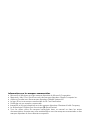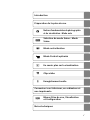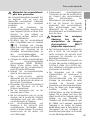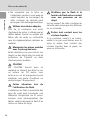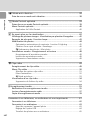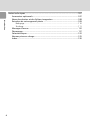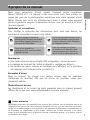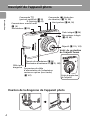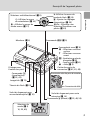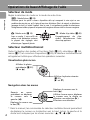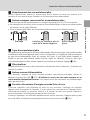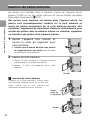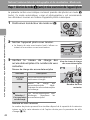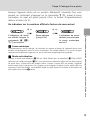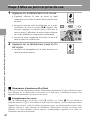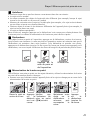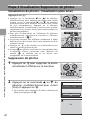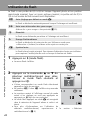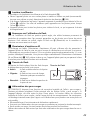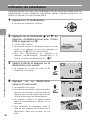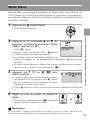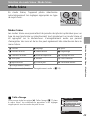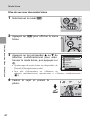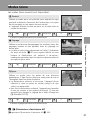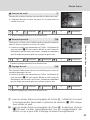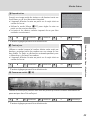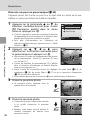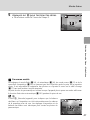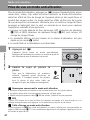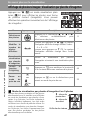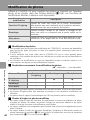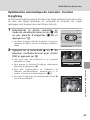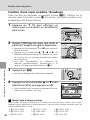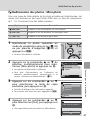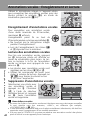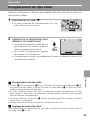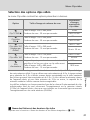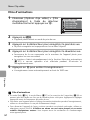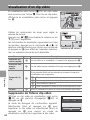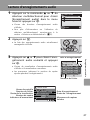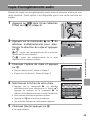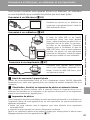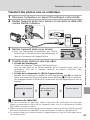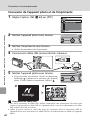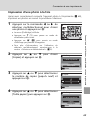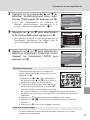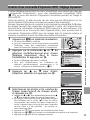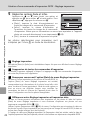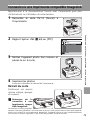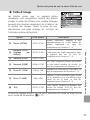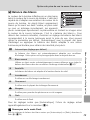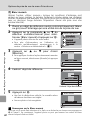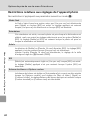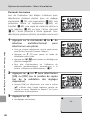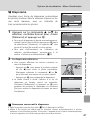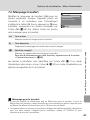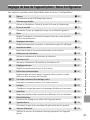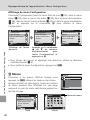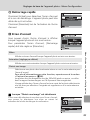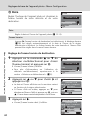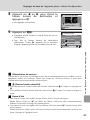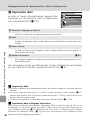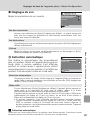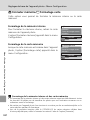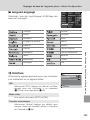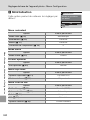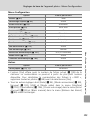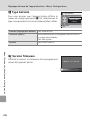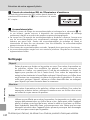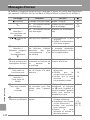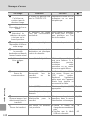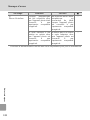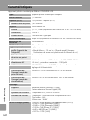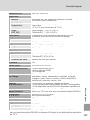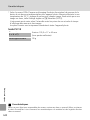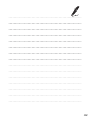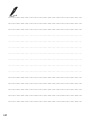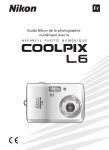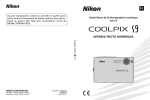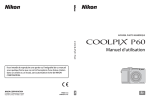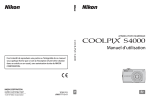Download Manuel d`utilisation
Transcript
APPAREIL PHOTO NUMÉRIQUE Manuel d’utilisation Fr Informations sur les marques commerciales • Microsoft et Windows sont des marques déposées de Microsoft Corporation. • Macintosh, Mac OS et QuickTime sont des marques déposées d'Apple Computer Inc. • Adobe et Acrobat sont des marques déposées d'Adobe Systems Inc. • Le logo SD est une marque commerciale de SD Card Association. • PictBridge est une marque commerciale. • ImageLink et le logo ImageLink sont des marques déposées d'Eastman Kodak Company. • La technologie D-Lighting est fournie par o Apical Limited. • Tous les autres noms de marques mentionnés dans ce manuel ou dans les autres documentations fournies avec votre matériel Nikon sont des marques commerciales ou des marques déposées de leurs détenteurs respectifs. Introduction Préparation de la prise de vue L Notions fondamentales de photographie et de visualisation : Mode auto b Sélection du mode Scène : Mode Scène F Mode anti-vibration A Mode Portrait optimisé i En savoir plus sur la visualisation T Clips vidéo O Enregistrement audio Connexion à un téléviseur, un ordinateur et une imprimante m Menus Prise de vue, Visualisation et Configuration Notes techniques i Introduction Pour votre sécurité Introduction Pour ne pas risquer d'endommager votre matériel Nikon ou de vous blesser, vous ou d'autres personnes, prenez soin de lire attentivement les recommandations ci-dessous avant d'utiliser votre matériel. Conservez ces consignes de sécurité dans un endroit facilement accessible à tous ceux qui auront à se servir de ce matériel. L'importance des conséquences dues au non-respect de ces consignes est symbolisée de la manière suivante : Cette icône signale les consignes que vous devez impérativement lire avant d'utiliser votre matériel Nikon pour éviter d'éventuels risques physiques. AVERTISSEMENTS En cas de dysfonctionnement de votre matériel, éteignezle immédiatement Si vous remarquez de la fumée ou une odeur inhabituelle se dégageant de votre appareil photo ou de l'adaptateur secteur, débranchez immédiatement l'adaptateur secteur et retirez les accumulateurs/piles en prenant soin de ne pas vous brûler. Continuer d'utiliser le matériel dans ce cas peut être dangereux. Une fois la source d'alimentation retirée ou déconnectée, confiez immédiatement votre matériel à un centre de service agréé Nikon pour le faire vérifier. ii Ne démontez pas votre matériel Toucher les parties internes de l'appareil photo ou de l'adaptateur secteur peut être extrêmement dangereux. Les réparations doivent impérativement être effectuées par un technicien qualifié. Si votre appareil photo ou adaptateur secteur s'ouvre à la suite d'une chute ou de tout autre accident, retirez les accumulateurs/piles ou débranchez le matériel et rapportezle immédiatement à un centre de service agréé Nikon. N'utilisez pas l'appareil photo ou l'adaptateur secteur en présence de gaz inflammable N'utilisez pas de matériel électronique en présence de gaz inflammable car cela risque de provoquer une explosion ou un incendie. Manipulez la dragonne de l'appareil photo avec soin N'enroulez jamais la dragonne autour du cou d'un bébé ou d'un enfant. Tenez le matériel hors de portée des enfants Faites extrêmement attention à ce que les bébés ne mettent pas dans leur bouche les accumulateurs/piles ou d'autres petites pièces. Pour votre sécurité • Interrompez immédiatement l'utilisation en cas de modification de l'aspect des accumulateurs/ piles (décoloration ou déformation, par exemple). • En cas de contact du liquide provenant des accumulateurs/ piles endommagés avec des vêtements ou la peau, rincez abondamment et immédiatement avec de l'eau. • • • • Respectez les consignes cidessous lors de la manipulation du chargeur d'accumulateur MH-71 (disponible séparément) Ne l'immergez pas et ne l'exposez pas à l'eau. Le non-respect de cette consigne de sécurité peut provoquer un incendie ou une décharge électrique. Retirez la poussière se trouvant sur ou près des parties métalliques de la fiche à l'aide d'un chiffon sec. Une utilisation prolongée pourrait provoquer un incendie. Ne manipulez pas le câble d'alimentation et tenez-vous à distance du chargeur d'accumulateur/de pile en cas d'orage. Le non-respect de cette consigne de sécurité peut provoquer une décharge électrique. Vous ne devez pas endommager, modifier, tordre le câble d'alimentation ou tirer brutalement dessus. Ne le placez pas sous des objets lourds et ne l'exposez pas à la chaleur ou aux flammes. Si l'isolation est endommagée et que les câbles sont exposés, apportez l'appareil à un centre de service agréé Nikon pour le faire vérifier. Le non-respect de ces consignes de sécurité peut provoquer un incendie ou une décharge électrique. Introduction Manipulez les accumulateurs/ piles avec précaution Les accumulateurs/piles peuvent fuir ou exploser s'ils ne sont pas manipulés correctement. Observez scrupuleusement les consignes suivantes : • Avant de remplacer les accumulateurs/piles, assurez-vous que l'appareil photo est bien hors tension. Si vous utilisez un adaptateur secteur, vérifiez qu'il est bien débranché. • N'utilisez que les accumulateurs/ piles compatibles avec ce matériel (c 10). N'utilisez pas d’autres types d’accumulateur ou de pile. Ne mélangez pas d'anciens et de nouveaux accumulateurs/piles ou des accumulateurs/piles de marques ou de types différents. • Chargez et utilisez simultanément les accumulateurs/piles rechargeables NiMH EN-MH1 Nikon d'une même paire. Ne mélangez pas les accumulateurs/ piles de paires différentes. • Insérez les accumulateurs/piles dans le sens approprié. • Ne court-circuitez pas/ne démontez pas les accumulateurs/ piles et ne tentez pas de retirer ou de rompre l'enveloppe. • N'exposez pas les accumulateurs/ piles aux flammes ou à des chaleurs excessives. • Ne les immergez pas, ne les exposez pas à l'eau. • Ne les transportez pas ou ne les stockez pas à proximité d'objets métalliques tels que des colliers ou des épingles à cheveux. • Les accumulateurs/piles ont tendance à fuir lorsqu'ils sont complètement déchargés. Pour éviter d'endommager le produit, assurez-vous de les retirer s'ils sont déchargés. iii Pour votre sécurité Introduction • Ne manipulez pas la fiche ou l'adaptateur secteur si vous avez les mains humides. Le non-respect de cette consigne de sécurité peut provoquer une décharge électrique. Utilisez des câbles adaptés Lors de la connexion aux ports d'entrée et de sortie, n'utilisez que les câbles dédiés, fournis ou vendus par Nikon afin de rester en conformité avec les réglementations relatives au matériel. Manipulez les pièces mobiles avec le plus grand soin Faites attention à ne pas coincer vos doigts ou des objets dans le volet de protection de l'objectif ou dans d'autres pièces mobiles. CD-ROM Les CD-ROM fournis avec ce matériel ne doivent pas être lus sur un lecteur de CD audio. Leur lecture sur un tel équipement peut entraîner une perte d'audition ou endommager l'équipement. Faites attention lors de l'utilisation du flash L'utilisation du flash à proximité des yeux du sujet peut provoquer une altération temporaire de la vision. Lorsque vous photographiez des bébés, veillez à éloigner le flash d'au moins un mètre du sujet. iv N'utilisez pas le flash si la fenêtre du flash est en contact avec une personne ou un objet Le non-respect de cette consigne de sécurité peut provoquer des brûlures ou un incendie. Évitez tout contact avec les cristaux liquides Si le moniteur venait à se casser, veillez à ne pas vous blesser avec le verre et évitez tout contact des cristaux liquides avec la peau, les yeux ou la bouche. Remarques À l'attention des clients aux États-Unis. Introduction Avis de la FCC (Federal Communications Commission) sur les interférences radioélectriques Cet équipement a été testé et déclaré conforme aux restrictions des périphériques numériques de classe B, conformément à l'article 15 de la réglementation de la FCC. Ces restrictions visent à garantir une protection raisonnable contre les interférences nuisibles lorsque l'équipement est utilisé dans un environnement résidentiel. Cet équipement génère, utilise et peut émettre des radiofréquences et, s'il n'est pas installé et utilisé conformément au manuel d'instructions, il risque de causer des interférences néfastes avec les communications radio. Il n'y a toutefois aucune garantie que des interférences ne surviendront pas dans une installation donnée. Si cet appareil cause des interférences nuisibles à la réception radio ou télévision, ce qui peut être déterminé en mettant l'appareil sous tension et hors tension, l'utilisateur est invité à tenter de corriger l'interférence au moyen d'une ou de plusieurs des mesures suivantes : • Réorienter ou déplacer l'antenne de réception. • Augmenter la distance entre l'appareil et le récepteur. • Connecter l'appareil à une prise se trouvant sur un circuit différent de celui où est connecté le récepteur. • Consulter le fournisseur ou un technicien en radio/télévision expérimenté pour obtenir de l'aide. COOLPIX L12 ATTENTION Modifications La FCC impose que l'utilisateur soit averti que toute modification apportée à cet appareil et qui n'a pas été expressément approuvée par Nikon Corporation est de nature à annuler le droit d'utiliser l'appareil. Câbles d'interface Utilisez les câbles d'interface vendus ou fournis par Nikon pour votre appareil photo. L'utilisation d'autres câbles peut entraîner un dépassement des limites de la classe B, article 15 du règlement de la FCC. À l'attention des clients de l'État de Californie ATTENTION : la manipulation du câble de ce produit vous expose à du plomb, produit chimique reconnu dans l'État de Californie comme pouvant provoquer des anomalies congénitales ou d’autres problèmes génétiques. Lavez-vous les mains après manipulation. Nikon Inc., 1300 Walt Whitman Road Melville, New York 11747-3064 États-Unis Tél. : 631-547-4200 v Remarques À l'attention des clients canadiens Introduction CAUTION Cet appareil numérique de Classe B est conforme à la norme canadienne ICES-003. ATTENTION Cet appareil numérique de la classe B est conforme à la norme NMB-003 du Canada. Symbole pour la collecte séparée dans les pays européens Ce symbole indique que ce produit doit être collecté séparément. Ce qui suit ne s'applique qu'aux utilisateurs dans les pays européens : • Ce matériel est conçu pour une collecte séparée dans un lieu de collecte approprié. Ne le jetez pas avec les ordures ménagères. • Pour plus d'informations, prenez contact avec le détaillant ou les autorités locales responsables de la gestion des déchets. vi Table des matières Introduction .....................................................................................................ii Introduction Pour votre sécurité ............................................................................................ii AVERTISSEMENTS.......................................................................................... ii Remarques ......................................................................................................... v À propos de ce manuel .....................................................................................1 Informations et recommandations...................................................................2 Descriptif de l'appareil photo...........................................................................4 Moniteur ............................................................................................................6 Prise de vue...................................................................................................6 Visualisation ..................................................................................................7 Opérations de base/Affichage de l'aide...........................................................8 Sélecteur de mode ........................................................................................8 Sélecteur multidirectionnel ............................................................................8 Commande MENU ........................................................................................9 Affichage de l'aide ........................................................................................9 Préparation de la prise de vue ......................................................................10 Insertion des accumulateurs/piles...................................................................10 Accumulateurs/piles pris en charge.............................................................. 10 Mise sous tension et hors tension de l'appareil photo .................................. 10 Réglage de la langue, de la date et de l'heure ............................................. 12 Insertion de cartes mémoire ...........................................................................14 Retrait des cartes mémoire .......................................................................... 15 L Notions fondamentales de photographie et de visualisation : Mode auto ......................................................................................................16 Étape 1 Sélection du mode L (auto) et mise sous tension de l’appareil photo................................................................................................................16 Étape 2 Cadrage d'une photo ........................................................................18 Étape 3 Mise au point et prise de vue............................................................ 20 Étape 4 Visualisation/Suppression de photos ................................................ 22 Visualisation de photos : Visualisation plein écran........................................ 22 Suppression de photos ................................................................................ 22 Utilisation du flash .......................................................................................... 24 Utilisation du retardateur............................................................................... 26 Mode Macro ....................................................................................................27 Correction de l'exposition............................................................................... 28 b Sélection du mode Scène : Mode Scène...............................................29 Mode Scène ..................................................................................................... 29 Modes Scène ....................................................................................................31 vii F Mode anti-vibration ...............................................................................38 Prise de vue en mode anti-vibration .............................................................. 38 Introduction A Mode Portrait optimisé...........................................................................39 Prises de vue en mode Portrait optimisé ....................................................... 39 Menu Portrait optimisé................................................................................... 40 Application de l’effet Portrait....................................................................... 40 i En savoir plus sur la visualisation ............................................................42 Affichage de plusieurs images : Visualisation par planche d'imagettes............ 42 Regarder de plus près : Fonction loupe ......................................................... 43 Modification de photos .................................................................................. 44 Optimisation automatique du contraste : fonction D-Lighting......................45 Création d'une copie recadrée : Recadrage..................................................46 H Redimension des photos : Mini-photo .................................................... 47 Annotations vocales : Enregistrement et Lecture ......................................... 48 Enregistrement d'annotations vocales..........................................................48 Lecture des annotations vocales .................................................................. 48 Suppression d'annotations vocales .............................................................. 48 T Clips vidéo .................................................................................................49 Enregistrement de clips vidéo ........................................................................49 Menu Clip vidéo .............................................................................................. 50 Sélection des options clips vidéo.................................................................. 51 Films d'animations....................................................................................... 52 Y Mode autofocus..................................................................................... 53 Visualisation d'un clip vidéo ...........................................................................54 Suppression de fichiers clip vidéo................................................................. 54 O Enregistrement audio ................................................................................55 Réalisation d'un enregistrement audio ......................................................... 55 Lecture d'enregistrements audio ...................................................................57 Copie d'enregistrements audio ......................................................................59 Connexion à un téléviseur, un ordinateur et une imprimante ...................61 Connexion à un téléviseur ..............................................................................62 Connexion à un ordinateur ............................................................................ 63 Avant de connecter l'appareil photo............................................................ 63 Réglage de l'option USB ..............................................................................64 Transfert des photos vers un ordinateur....................................................... 65 viii Introduction Connexion à une imprimante......................................................................... 67 Connexion de l'appareil photo et de l'imprimante .......................................68 Impression d'une photo à la fois.................................................................. 69 Impression de plusieurs photos.................................................................... 70 Création d’une commande d’impression DPOF : Réglage impression ......... 73 Connexion à une imprimante compatible ImageLink................................... 75 Retrait du socle ........................................................................................... 75 m Menus Prise de vue, Visualisation et Configuration ...........................76 Options de prise de vue Le menu Prise de vue.............................................. 76 Z Taille d'image........................................................................................ 77 d Balance des blancs .................................................................................79 q Rafale ....................................................................................................81 A BSS ........................................................................................................ 82 d Options couleur......................................................................................83 Restrictions relatives aux réglages de l'appareil photo .................................. 84 Options de visualisation : Menu Visualisation...............................................85 z Diaporama ............................................................................................. 87 A Effacer ................................................................................................... 88 D Protéger ...............................................................................................88 E Marquage transfert............................................................................... 89 L Copier ................................................................................................... 90 Réglages de base de l'appareil photo : Menu Configuration ......................91 R Menus....................................................................................................92 H Démarrage rapide .................................................................................. 93 V Écran d'accueil ....................................................................................... 93 W Date.......................................................................................................94 Z Réglages du moniteur............................................................................ 97 f Impression date......................................................................................98 b Réduction de vibration .........................................................................100 u Assistance AF ...................................................................................... 100 h Réglages du son................................................................................... 101 i Extinction automatique ........................................................................ 101 M Formater mémoire/O Formatage carte................................................. 102 j Langue/Language ................................................................................. 103 k Interface............................................................................................... 103 n Réinitialisation ...................................................................................... 104 g Type batterie ........................................................................................ 106 B Version firmware ................................................................................. 106 ix Notes techniques..........................................................................................107 Introduction x Accessoires optionnels ..................................................................................107 Noms des dossiers et des fichiers images/son .............................................. 108 Entretien de votre appareil photo ............................................................... 109 Nettoyage ................................................................................................. 110 Stockage ................................................................................................... 111 Messages d’erreur ......................................................................................... 112 Dépannage .................................................................................................... 117 Caractéristiques .............................................................................................122 Normes prises en charge ...............................................................................125 Index............................................................................................................... 126 À propos de ce manuel Symboles et conventions Pour faciliter la recherche des informations dont vous avez besoin, les symboles et conventions ci-après sont utilisés : j Cette icône désigne les mesures de précaution dont il faut avoir connaissance avant d'utiliser l'appareil photo pour ne pas risquer de l'endommager. l Cette icône signale les astuces et autres informations qui peuvent s'avérer utiles lors de l'utilisation de l'appareil photo. k Cette icône signale les remarques à lire avant d'utiliser l'appareil photo. c Cette icône indique que d’autres informations sont disponibles dans d'autres chapitres de ce manuel ou dans le Guide de démarrage rapide. Introduction Nous vous remercions d'avoir acheté l'appareil photo numérique Nikon COOLPIX L12. Ce manuel a été conçu pour vous faire profiter au mieux des joies de la photographie numérique avec votre appareil photo Nikon. Prenez soin de le lire attentivement avant d'utiliser votre appareil photo et gardez-le toujours à disposition de tous ceux qui auront à se servir de votre appareil. Remarques • Une carte mémoire Secure Digital (SD) est appelée « carte mémoire ». • Le réglage au moment de l'achat est appelé « réglage par défaut ». • Les options de menu, options et messages qui s'affichent sur le moniteur de l'appareil sont indiqués entre crochets ([ ]). Exemples d'écran Dans ce manuel, les images sont parfois omises dans les exemples d'affichage du moniteur afin que les icônes du moniteur soient plus clairement visibles. Illustrations et écrans Les illustrations et les écrans de texte présentés dans ce manuel peuvent différer de ce que vous verrez effectivement sur votre moniteur. k Cartes mémoire Les images prises avec cet appareil photo peuvent être stockées dans la mémoire interne de l'appareil photo ou sur des cartes mémoire amovibles. Dès qu'une carte mémoire est insérée, toutes les nouvelles images y sont stockées et les opérations d'effacement, de visualisation et de formatage ne s'appliquent qu'aux images stockées sur la carte mémoire. Vous devez retirer la carte mémoire avant de pouvoir formater la mémoire interne, ou y stocker, effacer ou visualiser des images. 1 Informations et recommandations Formation permanente Introduction Dans le cadre de l'engagement de Nikon pour la « Formation permanente » envers ses produits, des informations techniques et éducatives, constamment mises à jour, sont disponibles en ligne sur les sites suivants : • Pour les utilisateurs aux États-Unis : http://www.nikonusa.com/ • Pour les utilisateurs en Europe et en Afrique : http://www.europe-nikon.com/support • Pour les utilisateurs en Asie, Océanie et Moyen-Orient : http://www.nikon-asia.com/ Consultez régulièrement ces sites pour vous tenir informé des dernières informations produit, des astuces, des réponses aux forums de questions et des conseils d'ordre général sur la photographie numérique et la photographie argentique. Vous pouvez également vous adresser à votre représentant Nikon pour obtenir des informations supplémentaires. Consultez l'URL ci-dessous pour savoir où vous adresser : http://nikonimaging.com/ N'utilisez que des accessoires de marque Nikon Les appareils photo Nikon COOLPIX ont été conçus selon les normes les plus strictes et comprennent des circuits électroniques complexes. Seuls les accessoires électroniques de marque Nikon (comprenant chargeurs d'accumulateur/de pile, accumulateurs/piles et adaptateurs secteur) certifiés par Nikon, compatibles avec cet appareil photo numérique Nikon, sont construits et prouvés être utilisables dans les conditions d'utilisation et de sécurité de ces circuits électroniques. L’UTILISATION D’ACCESSOIRES ÉLECTRONIQUES DE MARQUES AUTRES QUE NIKON PEUT PROVOQUER UN DYSFONCTIONNEMENT DE VOTRE APPAREIL PHOTO ET ENTRAÎNER L’ANNULATION DE VOTRE GARANTIE NIKON. Pour en savoir plus sur les accessoires de marque Nikon, renseignez-vous auprès d'un revendeur agréé Nikon. Avant de prendre des photos importantes Avant tout événement photographique important (comme un mariage ou un voyage), faites des essais avec votre appareil photo pour vous assurer qu'il fonctionne normalement. Nikon ne pourra être tenu responsable de tous dommages ou pertes de profit provenant d'un dysfonctionnement de l'appareil photo. À propos des manuels • Les manuels fournis avec votre appareil photo ne peuvent être reproduits, transmis, transcrits, stockés dans un serveur ou traduits en une langue quelconque, en tout ou en partie, et quels qu'en soient les moyens, sans accord écrit préalable de Nikon. • Nikon se réserve le droit de modifier à tout moment les caractéristiques du matériel et des logiciels décrites dans ces manuels. • Nikon ne peut être tenu responsable des dommages provenant de l'utilisation de cet appareil photo. • Nous avons apporté le plus grand soin à la rédaction de ces manuels pour qu'ils soient précis et complets. Si, cependant, vous veniez à remarquer des erreurs ou des omissions, nous vous serions reconnaissants de les signaler à votre représentant Nikon (adresse fournie séparément). 2 Informations et recommandations Avertissement concernant l'interdiction de copie ou de reproduction Introduction Il est à noter que le simple fait d'être en possession de matériel copié ou reproduit numériquement au moyen d'un scanner, d'un appareil photo numérique ou d'un autre dispositif peut être répréhensible. • Articles légalement interdits de copie ou de reproduction Vous ne devez pas copier ou reproduire des billets de banque, des pièces, des titres ou des bons d'État, même si de telles copies ou reproductions sont estampillées « Spécimen ». La copie ou la reproduction de billets de banque, de pièces ou de titres circulant à l'étranger est interdite. Sauf accord gouvernemental préalable, la copie ou la reproduction de timbres inutilisés ou de cartes postales émises par l'État est interdite. La copie ou la reproduction de timbres émis par l'État et des documents certifiés, stipulés par la loi est interdite. • Attention à certaines copies et reproductions Le gouvernement a émis des avertissements sur les copies ou les reproductions de titres émis par des sociétés privées (actions, factures, chèques, chèque-cadeau, etc.), les coupons ou titres de transport, à l'exception du minimum de photocopies à fournir pour les besoins de son entreprise. De même, ne copiez pas, ni ne reproduisez des passeports émis par l'État, des permis émis par des organismes publics et des groupes privés, des cartes d'identité, et des tickets comme des passes ou des tickets restaurant. • Conformez-vous aux avis de droit de reproduction La copie ou la reproduction de travaux créatifs soumis à un droit de reproduction comme les livres, la musique, les impressions sur bois, les cartes, les dessins, les films et les photographies est régie par des lois nationales et internationales sur les droits d'auteur. N'utilisez en aucun cas ce matériel pour la réalisation de copies illégales ou toute autre infraction aux lois sur les droits d'auteur. Élimination des périphériques de stockage des données Veuillez noter que supprimer des images ou formater des périphériques de stockage des données tels que des cartes mémoire ou la mémoire interne de l'appareil photo n'efface pas l'intégralité des données images d'origine. Des logiciels vendus dans le commerce permettent de récupérer des fichiers effacés sur des périphériques usagés, ce qui peut conduire à une utilisation malveillante des données images personnelles. Il incombe à l'utilisateur d'assurer la protection de ses données personnelles. Avant de jeter un périphérique de stockage des données ou de le céder à quelqu'un d'autre, effacez toutes les données à l'aide d'un logiciel de suppression vendu dans le commerce, ou formatez le périphérique puis remplissez-le entièrement avec des images ne contenant aucune information privée (des photos d'un ciel sans nuages, par exemple). Pensez également à remplacer toutes les images sélectionnées pour l'écran d'accueil, le cas échéant (c 93). La destruction matérielle des périphériques de stockage des données devra être effectuée avec le plus grand soin, afin d'éviter toute blessure ou tout dommage matériel. 3 Descriptif de l'appareil photo Introduction Commande A (portrait optimisé) (c 39) D-Lighting (c 45) Commutateur marche-arrêt (c 10) Déclencheur (c 20) Commande F (réduction de vibration) (c 19, 38) Haut-parleur (c 48, 54) Flash intégré (c 24) Microphone intégré (c 48, 49) Objectif (c 110, 122) Volet de protection de l'objectif fermé Témoin du retardateur (c 26) Illuminateur d’assistance AF (c 25, 100) Œillet pour dragonne Connecteur du câble d'alimentation de l'adaptateur secteur en option (sous cache) (c 107) Volet de protection de l'objectif Fixation de la dragonne de l'appareil photo 4 Descriptif de l'appareil photo Sélecteur multidirectionnel (c 8) Moniteur (c 6) Introduction H: Afficher le menu du retardateur (c 26) L : Afficher le menu du mode macro (c 27) J: Afficher le menu du mode de flash (c 24) I : Ajuster les réglages d'exposition (c 28) d/E : Effectuer une sélection/Transférer une photo (c 63) Commande m (c 9) Commandes de zoom (c 18) t : Effectuer un zoom arrière v : Effectuer un zoom avant j : Visualisation par planche d'imagettes (c 42) k : Fonction Loupe (c 43) l : Aide (c 9) Filetage pour fixation sur pied Commande i (visualisation) (c 22, 42) ImageLink (c 75) Témoin du flash (c 25) Volet du logement pour accumulateurs/piles (c 10) Cache des ports de connexion (c 62, 65, 68) Ouverture du cache des ports de connexion Connecteur de câble Volet du logement pour carte mémoire (c 14) Commande T (effacer) (c 22, 48, 54) Sélecteur de mode (c 8, 16, 29, 49) 5 Moniteur Les indicateurs ci-dessous peuvent apparaître sur le moniteur au cours de la prise de vue et de la visualisation (l'affichage réel varie en fonction des réglages en cours de l'appareil photo). Introduction Prise de vue 5 2 6 AUTO 20 21 1 3 4 19 10 18 17 +1.0 9999 16 15 7 8 9 10 11 12 13 14 Indicateur « Date non 12 programmée » ......................... 112 Indicateur de fuseau horaire ....... 94 1 Mode de prise de vue* .................. 16, 29, 38, 39, 49 2 Mémorisation de l'exposition...... 37 3 Mode macro .............................. 27 4 Indicateur de zoom .............. 18, 27 5 Indicateur de mise au point ........ 20 6 Mode flash................................. 24 Nombre de vues 14 restantes .................................... 16 Durée du clip vidéo..................... 51 7 Indicateur de mémoire interne....... 17 15 Zone de mise au point ................ 20 Indicateur du niveau de charge des accumulateurs/piles.............. 16 16 Valeur de correction d’exposition ....28 8 9 Sensibilité ISO............................. 25 18 Réglage des options couleur ....... 83 Icône de réduction de vibration 10 (VR).................................... 38, 100 19 Balance des blancs...................... 79 11 Indicateur de retardateur............ 26 13 Impression date/Mode anniversaire ................................ 98 17 Taille d'image ............................. 77 20 Sélecteur de meilleure image (BSS)........................................... 82 21 Prise de vue en continu............... 81 6 * Dépend du mode de prise de vue sélectionné. Reportez-vous à chaque page pour connaître les indicateurs du moniteur. * Reportez-vous à la section « Enregistrement audio » (c 55) pour connaître les indicateurs du moniteur pendant l'enregistrement et la lecture d'enregistrements audio. Moniteur Introduction Visualisation 17 16 15 18 15/05/2007 12:00 9999.JPG 14 13 12 3 9999 / 9999 11 1 2 10 9 7 4 5 6 8 1 Indicateur de mémoire interne......17 10 Taille d'image ............................. 77 2 Indicateur du niveau de charge des accumulateurs/piles.............. 16 11 Mini-photo ................................. 47 3 Indicateur de volume...... 48, 54, 58 4 Repère d'enregistrement d'annotation vocale.................... 48 5 Repère de lecture d'annotation vocale ........................................ 48 6 Numéro de la vue en cours/ nombre total de vues/ ................ 22 durée du clip vidéo..................... 54 7 Icône D-Lighting......................... 45 8 Indicateur de lecture de clip vidéo ... 54 9 Icône d'annotation vocale .......... 48 12 Icône de protection .................... 88 13 Icône de commande d'impression.... 73 14 Icône de transfert ................. 66, 89 15 Numéro et type de fichier ......... 108 16 Indicateur de clip vidéo............... 54 17 Date d'enregistrement................ 12 18 Heure d'enregistrement.............. 12 7 Opérations de base/Affichage de l'aide Sélecteur de mode Réglez le sélecteur de mode sur le mode de votre choix. Introduction b : Mode Scène (c 29) Choisissez parmi les quinze « scènes » disponibles celle qui correspond à votre sujet ou aux conditions de prise de vue, qu’il s’agisse d’une scène d’intérieur (fête à la maison) ou d’extérieur (paysages de nuit), et laissez l’appareil faire le reste. Il est également possible de sélectionner l’enregistrement audio qui permet uniquement d’enregistrer des sons et de lire les sons enregistrés. L : Mode auto (c 16) Avec ce mode, il vous suffit de cadrer et de déclencher puisque la plupart des réglages sont effectués par l'appareil photo. T : Mode clip vidéo (c 49) Enregistrement de clips vidéo. Sélectionnez l'une des cinq options. Sélecteur multidirectionnel Outre l’activation des modes et fonctions flash (c 24), retardateur (c 26), macro (c 27) et correction d’exposition (c 28), le sélecteur multidirectionnel est également utilisé pour effectuer les opérations suivantes. Visualisation plein écran Afficher la photo précédente (c 22). (I ou G) Afficher la photo suivante (c 22). (J ou H) Navigation dans les menus Revenir au menu précédent ou déplacer le curseur vers la gauche (I). Déplacer le curseur vers le bas (H). 8 Déplacer le curseur vers le haut (G). Afficher le sous-menu, déplacer le curseur vers la droite ou effectuer une sélection (J). Effectuer une sélection. * Dans le manuel, les commandes du sélecteur multidirectionnel permettant de déplacer le curseur ou la sélection vers le haut, le bas, la gauche et la droite sont indiquées par les icônes suivantes : G, H, I et J. Opérations de base/Affichage de l'aide Commande MENU Lorsque vous appuyez sur m, les menus ci-après s’affichent selon le mode sélectionné. : Mode auto : Mode Scène : Mode clip vidéo : Mode portrait optimisé : Mode anti-vibration : Mode de visualisation → → → → → → Menu Prise de vue (c 76) Menu Scène (c 29) Menu Clip vidéo (c 49) Menu Portrait optimisé (c 40) Menu Anti-vibration (c 38) Menu Visualisation (c 85) Introduction L b T A F i Pour afficher le menu Configuration (c 91), choisissez [Configuration] en haut de tous les menus. W T S'affiche lorsqu'il existe une ou plusieurs options de menu précédentes. S'affiche lorsqu'il existe une ou plusieurs options de menu supplémentaires. S'affiche lorsque le menu contient deux pages ou plus. Configuration Réglages moniteur Impression date Réduction de vibration Assistance AF Réglages du son Quitter Affichage de l'aide Appuyez sur v (l) pour afficher une description de l’option de menu actuellement sélectionnée. Rafale W T Choisissez vue par vue, prise de vue ou planche 16 vues (16 vues par photo). Quitter Retour Appuyez sur la commande G ou H pour afficher l’option de menu précédente ou suivante. Pour appliquer le réglage, appuyez sur d tandis que la boîte de dialogue est affichée. l Revenir au mode Prise de vue Lorsque chaque menu est affiché (sauf pour l’enregistrement audio), appuyez sur le déclencheur pour revenir au mode Prise de vue. 9 Préparation de la prise de vue Insertion des accumulateurs/piles 1 Ouvrez le volet du logement pour accumulateurs/piles. 3 2 • Maintenez l'appareil photo à l'envers pour éviter de faire tomber les accumulateurs/piles. Préparation de la prise de vue 2 1 Insérez les accumulateurs/piles. • Insérez les accumulateurs/piles de façon appropriée comme illustré à droite. 3 Fermez le volet du logement pour accumulateurs/piles. 1 2 Accumulateurs/piles pris en charge Cet appareil photo utilise les types de piles AA suivants. • Deux piles alcalines LR6 (fournies) • Deux piles lithium FR6/L91 • Deux accumulateurs rechargeables Nikon EN-MH1 au nickel-métal hybride (disponibles séparément) • Deux piles ZR6 oxyride Mise sous tension et hors tension de l'appareil photo Pour mettre l'appareil photo sous tension, appuyez sur le commutateur marche-arrêt. Le témoin de mise sous tension (vert) s'allume un instant et le moniteur se met sous tension. Pour mettre l'appareil photo hors tension, appuyez de nouveau sur le commutateur marche-arrêt. 10 ON/OFF Insertion des accumulateurs/piles j Remplacement des accumulateurs/piles Mettez l'appareil hors tension et assurez-vous que le témoin de mise sous tension et le moniteur se sont éteints avant d'enlever ou d'insérer des accumulateurs/piles. j Autres consignes concernant les accumulateurs/piles Écaillage j Isolation ne couvrant plus la zone de la borne négative. Borne négative plate Type d'accumulateurs/piles Pour améliorer les performances des accumulateurs/piles, sélectionnez le type d'accumulateurs/piles actuellement utilisé dans l'appareil dans le menu Configuration. Le réglage par défaut correspond au type d’accumulateurs/piles fourni au moment de l'achat. Si vous avez acheté l’appareil en Europe et que des piles alcalines étaient fournies, réglez sur [Alcaline]. Lorsqu'un autre type d'accumulateur/pile est utilisé, mettez l'appareil sous tension et modifiez le réglage (c 106). k Préparation de la prise de vue • Lisez et respectez les avertissements et consignes des pages iii-iv et 110 de ce manuel. • Ne mélangez pas d'anciens et de nouveaux accumulateurs/piles ou des accumulateurs/piles de marques ou de types différents. • Vous ne pouvez pas utiliser les accumulateurs/piles présentant les défauts suivants : Piles alcalines Les piles alcalines fournissent des performances très diverses selon le fabricant. Choisissez une marque de qualité. k Autres sources d'alimentation Pour alimenter l'appareil de façon continue pendant une période prolongée, utilisez un adaptateur secteur EH-65A (c 107). N'utilisez en aucun cas une autre marque ou un autre modèle d'adaptateur secteur. Vous risquez sinon de surchauffer ou d'endommager votre appareil photo. k Fonction d’économie d’énergie en mode Prise de vue Si aucune opération n’est effectuée au bout de cinq secondes, l’éclairage du moniteur diminue pour économiser de l’énergie. Si vous activez une commande de l’appareil photo, l’affichage est réactivé. Le moniteur s’éteint et le témoin de mise sous tension clignote si aucune opération n’est effectuée pendant quinze secondes. Si aucune opération n’est effectuée pendant encore quinze secondes, l’appareil photo passe en mode Veille. Il s’éteindra automatiquement au bout de trois minutes (c 101). 11 Réglage de la langue, de la date et de l'heure Une boîte de dialogue permettant de sélectionner la langue s'affiche lors de la première mise sous tension de l'appareil photo. 1 Mettez l'appareil photo sous tension. • Le témoin de mise sous tension (vert) s'allume un instant et le moniteur se met sous tension. ON/OFF Préparation de la prise de vue 2 Appuyez sur la commande G, H, I ou J du sélecteur multidirectionnel pour choisir la langue de votre choix et appuyez sur d. • Pour plus d'informations sur l'utilisation du sélecteur multidirectionnel, reportez-vous à la section « Sélecteur multidirectionnel » (c 8). 3 Appuyez sur la commande G ou H pour sélectionner [Oui] et appuyez sur d. • Si [Non] est sélectionné, la date et l'heure ne seront pas réglées. 4 Appuyez sur J. Français Date Programmer l’heure et la date ? Non Oui Fuseau horaire • Le menu [Fuseau horaire domicile] est affiché. London, Casablanca Heure d’été l Heure d'été 12 Pour bénéficier de cette fonction, activez [Heure d'été] dans le menu Fuseau horaire à l'étape 4 et réglez la date. 1 Appuyez sur la touche H du sélecteur multidirectionnel pour sélectionner [Heure d’été]. 2 Appuyez sur d pour activer l'heure d'été (y). La commande d permet d’activer et de désactiver l’heure d’été. 3 Appuyez sur G, puis sur J et passez à l’étape 5. À la fin de l'heure d'été, désactivez [Heure d'été] du menu [Date] (c 94) dans le menu Configuration. L'horloge de l'appareil photo recule automatiquement d'une heure. Réglage de la langue, de la date et de l'heure 5 Sélectionnez le fuseau horaire de votre domicile (c 96) et appuyez sur d. Fuseau horaire domicile • Le menu [Date] s'affiche. 6 Appuyez sur G ou H pour modifier le jour ([J]) (l’ordre du jour, du mois et de l’année peut varier en fonction des zones) et appuyez sur J. Date J M A 01 01 2007 00 7 Appuyez sur G ou H pour modifier le mois ([M]) et appuyez sur J. Appuyez sur les commandes G ou H pour modifier l'année ([A]), l'heure et les minutes. Appuyez sur J après chaque réglage. J M A 15 05 2007 : 00 Date J M A 15 05 2007 00 • [J], [M] et [A] clignotent. 9 00 Date 00 8 : Préparation de la prise de vue London, Casablanca Retour : 00 Choisissez l'ordre d'affichage du jour, du mois et de l'année, puis appuyez sur d. Date • Les réglages sont appliqués et l'écran du moniteur revient à l'affichage standard du mode actuel. J M A 15 05 2007 15 : 10 13 Insertion de cartes mémoire Les photos sont stockées dans la mémoire interne de l'appareil photo (environ 21 Mo) ou sur des cartes mémoire SD (Secure Digital) amovibles (disponibles séparément) (c 107). Préparation de la prise de vue Dès qu'une carte mémoire est insérée dans l'appareil photo, les photos sont automatiquement stockées sur la carte mémoire et seules les photos enregistrées sur la carte mémoire peuvent être visualisées, supprimées ou transférées. Retirez la carte mémoire pour stocker des photos dans la mémoire interne ou visualiser, supprimer ou transférer des photos de la mémoire interne. 1 Mettez l'appareil hors tension et ouvrez le volet du logement pour carte mémoire. • Vérifiez que le témoin de mise sous tension de l'appareil photo est éteint avant d'insérer ou de retirer la carte mémoire. 2 Insérez la carte mémoire. • Glissez la carte mémoire à l'intérieur (comme indiqué) jusqu'à ce qu'elle s'enclenche. • Fermez le volet du logement pour carte mémoire. Bornes j Insertion de cartes mémoire L'insertion de la carte mémoire à l'envers risque d'endommager l'appareil photo ou la carte ellemême. Vérifiez que la carte mémoire est correctement orientée lors de son insertion. Avant (côté de l'étiquette) Bornes 14 Insertion de cartes mémoire Retrait des cartes mémoire Mettez l'appareil hors tension et assurez-vous que le témoin de mise sous tension et le moniteur sont éteints avant d'ouvrir le volet du logement pour carte mémoire. Appuyez légèrement sur la carte mémoire ( ) pour la dégager. Une fois la carte libérée, enlevez-la avec précaution ( ). 1 Formatage de cartes mémoire Si le message à droite apparaît, la carte mémoire doit être formatée (c 102) avant d’être utilisée. Carte non formatée Notez que le formatage supprime définitivement toutes les photos et les autres données de la carte mémoire. Non N’oubliez pas de faire des copies des photos que vous Formater souhaitez conserver avant de formater la carte mémoire. Appuyez sur les commandes G ou H du sélecteur multidirectionnel pour sélectionner [Formater] puis appuyez sur d. L'écran illustré à droite apparaît. Pour démarrer le formatage, choisissez de nouveau [Formater] et appuyez sur d. • Ne mettez pas l'appareil photo hors tension et ne retirez pas les accumulateurs/ Préparation de la prise de vue j 2 piles ou la carte mémoire tant que le formatage n'est pas terminé. • Lors de la première insertion dans le COOLPIX L12, de cartes mémoire utilisées dans d'autres périphériques, veillez à les formater (c 102). j Commutateur de protection en écriture Les cartes mémoire SD sont dotées d'un commutateur de protection en écriture. Les photos ne peuvent pas être enregistrées ou supprimées et la carte mémoire ne peut pas être formatée lorsque ce commutateur est en position de verrouillage. Déverrouillez le commutateur en le plaçant en position d'écriture. j Commutateur de protection en écriture Cartes mémoire • Utilisez uniquement des cartes mémoire SD (Secure Digital). • N'effectuez pas les opérations suivantes pendant le formatage, pendant que des données sont écrites sur la carte mémoire ou en sont supprimées, ou pendant le transfert de données sur un ordinateur. Le non-respect de cette consigne de sécurité peut provoquer la perte de données ou endommager l'appareil photo ou la carte mémoire. - Éjection de la carte mémoire - Retrait des accumulateurs/piles - Mise hors tension de l'appareil photo - Déconnexion de l'adaptateur secteur • Ne les démontez pas et ne les modifiez pas. • Ne les laissez pas tomber, ne les pliez pas, ne les exposez pas à l'eau ou à des chocs importants. • Ne touchez pas les bornes métalliques avec les doigts ou tout autre objet métallique. • Ne collez pas d'étiquettes sur les cartes mémoire. • Ne les laissez pas en plein soleil, dans des véhicules fermés ou dans des endroits exposés à des températures élevées. • Ne les exposez pas à l'humidité ou à des gaz corrosifs. 15 Notions fondamentales de photographie et de visualisation : Mode auto Étape 1 Sélection du mode L (auto) et mise sous tension de l’appareil photo La présente section vous indique comment prendre des photos en mode L (auto). Ce mode automatique « viser et photographier » est recommandé aux utilisateurs novices en matière d'appareils photo numériques. Notions fondamentales de photographie et de visualisation : Mode auto 1 Positionnez le sélecteur de mode sur L. 2 Mettez l'appareil photo sous tension. • Le témoin de mise sous tension (vert) s'allume un instant et le moniteur se met sous tension. ON/OFF 3 Vérifiez le niveau de charge des Icône de niveau de charge des accumulateurs/piles accumulateurs/piles et le nombre de vues restantes. Niveau de charge des accumulateurs/piles Moniteur AUCUNE ICÔNE Description Les accumulateurs/piles sont entièrement chargés. Niveau de charge des accumulateurs/piles faible. Préparez des accumulateurs/piles de rechange. 12 Nombre de vues restantes K Les accumulateurs/piles sont Attention ! déchargés. Remplacez les L’accumulateur accumulateurs/piles. est déchargé Nombre de vues restantes Le nombre de photos pouvant être stockées dépend de la capacité de la mémoire interne ou de la carte mémoire et de l'option choisie pour le paramètre de taille d'image (c 78). 16 Étape 1 Sélection du mode L (auto) et mise sous tension de l’appareil Indicateurs du mode L (auto) Mode de prise de vue L apparaît en mode auto Indicateur de mémoire interne Les images sont stockées dans la mémoire interne. Lorsqu'une carte mémoire est insérée, M ne s'affiche pas et les photos sont stockées dans la carte mémoire. Taille d'image Sélectionnez la taille parmi sept options en fonction de l'utilisation prévue de la photo. Le réglage par défaut est E Normale (3072 × 2304). l Réduction de vibration La réduction de vibration peut être activée ou désactivée en fonction de la situation de prise de vue. Par défaut, elle est réglée sur W (Activée). Fonctions disponibles en mode L (auto) En mode L (auto), les modes Macro (c 27) et Correction d'exposition (c 28) peuvent être activés et les photos peuvent être prises en utilisant le flash (c 24) et le retardateur (c 26). Appuyez sur m en mode L (auto) pour afficher le menu Prise de vue. Ce menu vous permet de spécifier la taille d'image (c 77), la balance des blancs (c 79), et d'activer la prise de vue continue (c 81), l'option BSS (c 82), et les options couleur (c 83) en fonction des conditions de prise de vue ou de vos propres préférences. l Notions fondamentales de photographie et de visualisation : Mode auto 12 Réduction de vibration Lorsque le réglage est positionné sur [Activé] (réglage par défaut), la fonction [Réduction de vibration] (c 100) peut être activée pour corriger le flou provoqué par un léger mouvement de la main appelé flou de bougé, qui se produit le plus souvent lors d'une prise de vue avec zoom ou lorsque la vitesse d'obturation est lente. La réduction de vibration peut être utilisée dans tous les modes de prise de vue. 17 Étape 2 Cadrage d'une photo 1 Prenez en main l'appareil photo. • Tenez fermement l'appareil des deux mains en veillant à ne pas mettre les doigts ou d'autres objets sur l'objectif, le flash et l'illuminateur d'assistance AF. • Pour des photos en cadrage vertical, tournez votre appareil dans le sens des aiguilles d'une montre pour que le flash intégré se trouve au-dessus de l'objectif. Notions fondamentales de photographie et de visualisation : Mode auto 18 2 Cadrez la photo. • Cadrez la photo afin que le sujet principal soit positionné vers le centre du moniteur. 12 Utilisation du zoom Utilisez les commandes de zoom pour activer le Effectuer un Effectuer un zoom optique. Appuyez sur t (j) pour effectuer zoom arrière zoom avant un zoom arrière, afin d'élargir la zone visible dans la vue, ou sur v (k) pour effectuer un zoom sur le sujet jusqu'à ce qu'il occupe une plus grande partie W T de la vue. Étape 2 Cadrage d'une photo Lorsque l'appareil photo est en position téléobjectif maximale (3×), vous pouvez, en continuant d'appuyer sur la commande v (k), activer le zoom numérique. Le sujet est grossi jusqu'à 4 fois, le facteur d'agrandissement obtenu est donc de 12. Un indicateur sur le moniteur affiche le facteur de zoom actuel. j Zoom optique (jusqu'à 3×) L’indicateur de zoom devient jaune lorsque le zoom numérique est actif Zoom numérique Contrairement au zoom optique, les données du capteur d'image de l'appareil photo sont traitées numériquement avec le zoom numérique. Les détails visibles à un zoom optique maximal sont simplement agrandis, ce qui produit une image légèrement grainée. l Mode anti-vibration Lorsque le mode anti-vibration (c 38) est utilisé, [Réduction de vibration] (c 100) et [BSS] (sélecteur de meilleure image) (c 82) sont activés pour réduire les effets de flou de bougé et de sujets flous, offrant ainsi des images claires. Lorsque l'option BSS est activée, l'appareil photo prend jusqu'à dix photos, les compare, puis enregistre la photo la plus nette (celle qui comporte le plus de détails). La sensibilité réglée est plus élevée et la vitesse d'obturation est plus rapide qu'en mode L (auto). Notions fondamentales de photographie et de visualisation : Mode auto L’indicateur de zoom est affiché lorsque la commande t (j)/ v (k) est activée 19 Étape 3 Mise au point et prise de vue 1 Appuyez sur le déclencheur à mi-course. • L'appareil effectue la mise au point et règle l'exposition sur le sujet au centre de la zone de mise au point. Notions fondamentales de photographie et de visualisation : Mode auto • Lorsque la mise au point est effectuée sur le sujet, l'indicateur de mise au point (p) devient vert. Lorsque l'appareil ne parvient pas à effectuer la mise au point, l'indicateur de mise au point clignote en rouge. Modifiez la composition et réessayez. • Lorsque le zoom numérique est activé, la zone de mise au point ne s’affiche pas. 2 12 Appuyez sur le déclencheur jusqu'en fin de course. • La photo est enregistrée sur la carte mémoire ou dans la mémoire interne. l Illuminateur d’assistance AF et flash Si le sujet n’est pas suffisamment éclairé, l’illuminateur d'assistance AF peut s'allumer lorsque vous appuyez sur le déclencheur à mi-course ou le flash peut se déclencher lorsque vous appuyez sur le déclencheur jusqu’en fin de course. j Enregistrement en cours Lors de l’enregistrement de photos, l’icône y s’affiche, ou l'icône M (si vous utilisez la mémoire interne) ou O (si vous utilisez la carte mémoire) clignote. Vous ne devez pas mettre l’appareil hors tension, ouvrir les volets de logement pour accumulateur/piles et pour carte mémoire, éjecter la carte mémoire ni débrancher l’alimentation lorsque ces icônes sont affichées. Ces deux dernières actions risquent d’endommager l’appareil ou la carte, ou d’entraîner une perte de données. 20 Étape 3 Mise au point et prise de vue k Autofocus L'autofocus risque de ne pas fonctionner correctement dans les cas suivants : • Le sujet est très sombre • La scène comporte des objets de luminosité très différente (par exemple, lorsque le sujet tourne le dos au soleil ou se trouve à l'ombre) • Absence de contraste entre le sujet et l'arrière-plan (par exemple, si le sujet se tient devant un mur blanc et porte une chemise blanche) • Plusieurs objets se situent à des distances différentes de l'appareil photo (par exemple, le sujet se trouve dans une cage) • Le sujet se déplace rapidement Dans de tels cas, essayez d'appuyer sur le déclencheur à mi-course pour refaire plusieurs fois la mise au point ou utilisez la mémorisation de la mise au point décrite ci-après. Déclencheur Pour régler la mise au point et l'exposition, appuyez sur le déclencheur, environ à mi-course, jusqu'à sentir une résistance. La mise au point et l'exposition restent en mémoire tant que le déclencheur est maintenu dans cette position. Pour déclencher et prendre une photo, appuyez sur le déclencheur jusqu'en fin de course. Ne forcez pas lorsque vous appuyez sur le déclencheur, car vous risquez d'effectuer des flous de bougé et de prendre des photos floues. Réglage de la mise au point et de l'exposition l Prise de vue Mémorisation de la mise au point Pour effectuer une mise au point sur des sujets décentrés, utilisez la mémorisation de la mise au point de la manière décrite ci-dessous. • Assurez-vous que la distance entre l'appareil photo et le sujet ne change pas au cours de la mémorisation de la mise au point. 12 Placez le sujet au centre de la vue. 12 Appuyez sur le déclench eur à micourse. Vérifiez que l'indicateur de mise au point (p) est vert. 12 Maintenez votre doigt sur le déclencheur à micourse, puis recomposez la scène. Appuyez sur le déclencheur jusqu'en fin de course. Notions fondamentales de photographie et de visualisation : Mode auto l 21 Étape 4 Visualisation/Suppression de photos Visualisation de photos : Visualisation plein écran Appuyez sur i. Notions fondamentales de photographie et de visualisation : Mode auto • Appuyez sur la commande I (ou G) du sélecteur multidirectionnel pour visualiser les photos dans l’ordre inverse, ou sur la commande J (ou H) du sélecteur multidirectionnel pour visualiser les photos dans l’ordre de leur enregistrement. Appuyez sur le sélecteur multidirectionnel et maintenez-le enfoncé pour accéder rapidement à un numéro de vue précis sans visualiser les photos intermédiaires. • Pour plus d’informations sur l’utilisation du sélecteur multidirectionnel, reportez-vous à la section « Sélecteur multidirectionnel » (c 8). • Les photos peuvent être affichées rapidement à faible définition lors de la lecture de la carte mémoire ou de la mémoire interne. • Appuyez sur i ou de nouveau sur le déclencheur pour revenir au mode de prise de vue. • Lorsque M est affiché, les photos sont enregistrées dans la mémoire interne. Lorsqu'une carte mémoire est insérée, M ne s'affiche pas et les photos sont enregistrées sur la carte mémoire. 15/05/2007 15:30 0004.JPG 4/ Suppression de photos 1 Appuyez sur T pour supprimer la photo actuellement affichée sur le moniteur. 2 Appuyez sur la commande G ou H du sélecteur multidirectionnel pour choisir [Oui] et appuyez sur d. • Pour quitter sans supprimer la photo, sélectionnez [Non] puis appuyez sur d. Effacer 1 image ? Non Oui Fait 22 4 Étape 4 Visualisation/Suppression de photos k Mode Visualisation plein écran Les fonctions suivantes sont disponibles en mode Visualisation plein écran. Option Appuyez sur v (k) Visualiser les imagettes c Description Agrandit environ 10 fois la photo Agrandir la photo 43 t (j) Affiche 4, 9 ou 16 imagettes de la photo. 42 A Améliore la luminosité et le contraste des zones sombres des photos. 45 d Enregistre/lit des annotations vocales d’une durée maximale de 20 secondes. 48 Appuyez sur i ou sur le déclencheur pour revenir au mode de prise de vue. 22 Enregistrer/lire une annotation vocale Passer au mode de prise de vue affichée sur i ou Fonction Loupe instantanée Lorsque vous appuyez sur v (k) en mode de visualisation plein écran, la photo en cours est agrandie 3 fois, avec le centre de l'image affiché sur le moniteur (c 43). Appuyez sur d pour revenir à la visualisation plein écran. 3.0 ::SCROLL SCROLL k :ZOOM ZOOM Visualisation de photos • Lorsque l'appareil photo est hors tension, si vous maintenez enfoncée la commande i, le mode de visualisation plein écran est activé. Si vous mettez l'appareil photo hors tension alors qu'il est en mode d'enregistrement audio (c 55) ou de lecture audio (c 57), il se rallumera en mode de lecture audio. • Les photos enregistrées dans la mémoire interne peuvent uniquement être visualisées lorsqu’aucune carte mémoire n'est insérée. k Suppression de la dernière photo En mode de prise de vue, appuyez sur T pour supprimer la dernière photo prise. Lorsque la boîte de dialogue de confirmation présentée à droite apparaît, utilisez le sélecteur multidirectionnel G ou H pour choisir [Oui] et appuyez sur d. Pour quitter sans supprimer la photo, sélectionnez [Non] puis appuyez sur d. Notions fondamentales de photographie et de visualisation : Mode auto le D-Lighting actuellement moniteur. Effacer 1 image ? Non Oui 23 Utilisation du flash Le flash a une portée de 0,5 à 8,0 m lorsque l’appareil photo est en position grand-angle maximal. Avec un zoom optique maximal, sa portée est de 0,5 à 4,5 m. Les modes de flash suivants sont disponibles : z Auto (réglage par défaut en mode L) Le flash se déclenche automatiquement lorsque l'éclairage est insuffisant. A Auto avec atténuation des yeux rouges Atténue les « yeux rouges » des portraits (c 25). B Notions fondamentales de photographie et de visualisation : Mode auto 24 Désactivé Le flash ne se déclenche pas même si l'éclairage est insuffisant. J Dosage flash/ambiance Le flash se déclenche à toute prise de vue. Utilisez ce mode pour « déboucher » (éclairer) les ombres et les sujets en contre-jour. D Synchro lente Le flash éclaire le sujet principal. Des vitesses d’obturation lentes sont utilisées pour capturer l’arrière-plan de nuit ou lorsque la lumière est faible. 1 Appuyez sur J (mode flash). • Le menu Flash s’affiche. 2 Appuyez sur la commande G ou H du sélecteur multidirectionnel pour sélectionner le mode flash souhaité et appuyez sur d. • L'icône correspondant au mode flash sélectionné apparaît en haut du moniteur. • En position z, l’icône z s’affiche cinq secondes seulement. • Le moniteur revient à l'affichage normal du mode actuel si les réglages ne sont pas appliqués en appuyant sur d dans les cinq secondes. • Le mode flash appliqué en mode L est enregistré dans la mémoire de l'appareil même si celui-ci est éteint. • Pour plus d’informations sur l’utilisation du sélecteur multidirectionnel, reportez-vous à la multidirectionnel » (c 8). Flash 12 section « Sélecteur Utilisation du flash j Lumière insuffisante À considérer si la lumière est insuffisante et le flash désactivé (B). • Placez l'appareil photo sur une surface plane et stable ou utilisez un pied (recommandé). Lorsque vous utilisez un pied, désactivez la réduction de vibration (c 100). • Si la vitesse d'obturation est lente, l'appareil augmente la sensibilité pour réduire le flou et l'icône W s'affiche. Un effet de marbrure peut apparaître sur les photos prises lorsque l'icône W s'affiche. • L’appareil photo peut traiter les photos pour réduire le bruit, ce qui augmente la durée d’enregistrement. j Remarque sur l'utilisation du flash k Illuminateur d’assistance AF Si l’éclairage est faible, l’illuminateur d’assistance AF peut s’allumer afin de permettre à l’appareil photo de faire la mise au point lorsque le déclencheur est enfoncé à mi-course. L’illuminateur a une portée d’environ 1,9 m en position grand angle maximale et de 1,1 m en position téléobjectif maximale. Vous pouvez régler manuellement l’illuminateur d’assistance AF sur [Désactivé] (c 100), même si dans ce cas, l’appareil photo peut ne pas parvenir à faire la mise au point lorsque la lumière est insuffisante. k Témoin du flash Le témoin du flash indique l'état du flash lorsque le déclencheur est enfoncé à mi-course. • Activé : le flash se déclenche lors de la prise de vue. • Clignote : le flash est en cours de charge. Patientez quelques secondes et réessayez. • Désactivé : le flash ne se déclenche pas lors de la prise de vue. k Témoin du flash W T Atténuation des yeux rouges Le COOLPIX L12 dispose d'une fonction de correction logicielle de l'effet « yeux rouges ». Plusieurs pré-éclairs précèdent l’éclair principal afin de réduire l’effet « yeux rouges ». Si l'appareil détecte cet effet après la prise d'une photo, la fonction Nikon de correction logicielle de l'effet « yeux rouges » traite l'image lors de son enregistrement. Par conséquent, un décalage intervient avant que l'appui sur le déclencheur pour prendre une autre photo ne soit possible. • Déconseillé lorsqu'il est nécessaire de déclencher rapidement. • Il se peut que l'atténuation des yeux rouges ne produise pas toujours le résultat escompté. • Dans certains cas rares, d'autres parties des photos peuvent être touchées. Utilisez des modes de flash autres que Auto avec atténuation des yeux rouges dans les cas cidessus. Notions fondamentales de photographie et de visualisation : Mode auto Lors de l'utilisation du flash en position grand angle, des reflets lumineux provenant de particules de poussière dans l'air peuvent apparaître sur les photos sous forme de points lumineux. Pour réduire ces reflets, réglez le flash sur B (Désactivé) sur le moniteur ou effectuez un zoom avant sur le sujet. 25 Utilisation du retardateur L’appareil photo est muni d’un retardateur de dix secondes utilisé pour les autoportraits. Si vous utilisez le retardateur, placez l’appareil photo sur un pied et ce dernier sur une surface plane. 1 Appuyez sur H (retardateur). • Le menu du retardateur s'affiche. Notions fondamentales de photographie et de visualisation : Mode auto 26 2 Appuyez sur la commande G ou H du sélecteur multidirectionnel pour choisir [ON] et appuyez sur d. • L'icône 10H s'affiche. • Le moniteur revient à l'affichage normal du mode actuel si les réglages ne sont pas appliqués en appuyant sur d dans les cinq secondes. • Pour plus d’informations sur l’utilisation du sélecteur multidirectionnel, reportez-vous à la section « Sélecteur multidirectionnel » (c 8). 3 Retardateur ON OFF Cadrez la photo et appuyez sur le déclencheur à mi-course. • Le réglage de la mise au point et de l’exposition est effectué. 10 12 4 Appuyez sur le déclencheur jusqu’en fin de course. • Le retardateur est activé. • Le témoin du retardateur clignote pendant environ neuf secondes. Le témoin arrête de clignoter une seconde avant la prise de vue et reste allumé jusqu'au déclenchement. • Un compte à rebours du temps restant avant le déclenchement s’affiche sur le moniteur. • Pour désactiver le retardateur avant la prise de vue, appuyez de nouveau sur le déclencheur avant que la photo ne soit prise. 10 12 Mode Macro Le mode Macro permet de photographier des objets situés à des distances de 15 cm. Notez que le flash peut ne pas éclairer le sujet dans son ensemble à des distances inférieures à 50 cm. Si le flash se déclenche, visualisez la photo et vérifiez le résultat. 1 Appuyez sur L (mode Macro). • Le mode Macro est activé. Appuyez sur la commande G ou H du sélecteur multidirectionnel pour choisir [ON] et appuyez sur d. Macro ON OFF • L’icône F s’affiche. • Lorsque vous sélectionnez [OFF], FDésactivé s'affiche seulement pendant cinq secondes. • Le moniteur revient à l'affichage normal du mode actuel si les réglages ne sont pas appliqués en appuyant sur d dans les cinq secondes. • Pour plus d'informations sur l'utilisation du sélecteur multidirectionnel, reportezvous à la section « Sélecteur multidirectionnel » (c 8). 3 Appuyez sur v (k) ou t (j) pour cadrer la photo. • L’appareil photo peut effectuer la mise au point à une distance de 15 cm lorsque l'icône F s'affiche en vert ou lorsque le zoom numérique est activé (l’indicateur de zoom devient jaune). • L’icône F s'affiche en vert si l'indicateur de zoom est déplacé vers la droite de S. 4 Notions fondamentales de photographie et de visualisation : 2 Réglez la mise au point et prenez la photo. • Le mode Macro appliqué en mode L est stocké en mémoire même si l'appareil est éteint. k Mode Macro En mode Macro, l'appareil photo effectue la mise au point en continu, même si vous n'appuyez pas sur le déclencheur à mi-course pour mémoriser la mise au point. 27 Correction de l'exposition La correction de l'exposition permet de modifier la valeur d'exposition proposée par l'appareil photo pour prendre des photos plus claires ou plus sombres. Notions fondamentales de photographie et de visualisation : Mode auto 28 1 Appuyez sur I (exposition). 2 Appuyez sur la commande G ou H du sélecteur multidirectionnel pour régler l'exposition. Correction expo. • Si la photo est trop sombre : corrigez l'exposition vers « + ». • Si la photo est trop claire : corrigez l'exposition vers « - ». • Vous pouvez corriger l'exposition et la régler sur des valeurs comprises entre -2 et +2 IL. • Le moniteur revient à l'affichage normal du mode actuel si les réglages ne sont pas appliqués en appuyant sur d dans les cinq secondes. • Pour plus d'informations sur l'utilisation du sélecteur multidirectionnel, reportezvous à la section « Sélecteur multidirectionnel » (c 8). 3 Appuyez sur d. • L’icône I et la valeur de correction d’exposition sont affichées sur le moniteur. • La correction d'exposition appliquée en mode L est stockée en mémoire même si l'appareil est éteint. 12 Sélection du mode Scène : Mode Scène Mode Scène En mode Scène, l’appareil photo sélectionne automatiquement les réglages appropriés au type de sujet choisi. Modes Scène B Portrait E Paysage P Sport D Portrait de nuit C Fête/intérieur H Plage/neige I Coucher de soleil J Aurore/crépuscule G Paysage de nuit M Gros plan N Musée K Feux d’artifice O Reproduction L Contre-jour F Panorama assisté O Enregistrement audio* * Reportez-vous à la section « Enregistrement audio » (c 55) l Taille d'image Vous pouvez régler les options [Z Taille d'image] (c 77) dans le menu Scène. Les modifications apportées à ces réglages s'appliquent à tous les modes de prise de vue. Sélection du mode Scène : Mode Scène Les modes Scène vous permettent de prendre des photos optimisées pour un type de sujet particulier en sélectionnant tout simplement un mode Scène et en appuyant sur le déclencheur. L’enregistrement audio qui permet d’enregistrer des sons et de les lire peut également être sélectionné dans le menu Scène. Menu scène Panorama assisté Enregistrement audio Taille d’image Quitter 29 Mode Scène Prise de vue avec des modes Scène Sélection du mode Scène : Mode Scène 1 Sélectionnez le mode b. 2 Appuyez sur m pour afficher le menu Scène. 3 Appuyez sur les commandes G ou H du sélecteur multidirectionnel pour sélectionner le mode Scène, puis appuyez sur d. W T Menu scène Configuration Portrait Paysage Sport Portrait de nuit Quitter • Quatre pages de modes Scène sont disponibles, de [Portrait] à [Enregistrement audio]. • Pour plus d’informations sur l’utilisation du sélecteur multidirectionnel, reportez-vous à « Sélecteur multidirectionnel » (c 8). 4 Cadrez le sujet et prenez la photo. 12 30 Modes Scène Les modes Scène suivants sont disponibles : B Portrait Utilisez ce mode pour vos portraits pour lesquels le sujet principal se détache clairement de l’arrière-plan. Les sujets de vos portraits ont un aspect doux et naturel. • L'appareil effectue la mise au point sur le sujet situé au centre du moniteur. C 1 A1 H Désactivé1 F Désactivé I 01 u Automatique1 01 u Désactivé 01 u Désactivé D'autres réglages peuvent être sélectionnés. E Paysage C 1 B H Désactivé1 F Désactivé I D'autres réglages peuvent être sélectionnés. P Sport Utilisez ce mode pour les prises de vue d'actions dynamiques. Il fige l'action dans une seule prise de vue et l'enregistre dans une série de photos. • Le déclencheur enfoncé à mi-course, l’appareil photo effectue la mise au point en continu jusqu’à ce que celleci soit mémorisée. • Une fois le déclencheur enfoncé, l'appareil peut prendre 6 vues en continu à une cadence d’environ 1,5 vue par seconde (vps) lorsque le réglage de la taille d’image est [E Normale (3072)]. C 1 B H Désactivé F Désactivé I Sélection du mode Scène : Mode Scène Utilisez ce mode pour des paysages aux couleurs vives, des paysages urbains et des portraits avec un paysage en arrière-plan. • La mise au point reste mémorisée sur l'infini. L’indicateur de mise au point (c 20) est toujours affiché en vert lorsque le déclencheur est enfoncé à mi-course ; remarquez cependant que les objets au premier plan ne sont pas toujours nets. D'autres réglages peuvent être sélectionnés. k u (Illuminateur d’assistance AF) u représente l'illuminateur d'assistance AF (c 100). 31 Modes Scène D Portrait de nuit QR Utilisez ce mode pour créer une ambiance naturelle entre le sujet principal et l'éclairage d'arrière-plan pour les portraits de nuit. Les photos prises à des vitesses d'obturation lentes sont traitées pour réduire le bruit ; pour éviter les flous, installez l'appareil photo sur un pied ou sur une surface plane et stable. C 1 2 A1 H Désactivé2 F Désactivé I 02 u Automatique2 Dosage flash/ambiance avec synchro lente et atténuation des yeux rouges. D'autres réglages peuvent être sélectionnés. C Fête/intérieur Sélection du mode Scène : Mode Scène Capture les effets d'une lueur de bougie ainsi que d'autres éclairages d'arrière-plan en intérieur. • L'appareil effectue la mise au point sur le sujet situé au centre de la vue. • Activez la réduction de vibration (c 100) et tenez fermement l’appareil pour éviter tout flou de bougé. C 1 2 H Désactivé2 F Désactivé I 02 u Automatique2 Dosage flash/ambiance avec synchro lente et atténuation des yeux rouges. D'autres réglages peuvent être sélectionnés. D'autres réglages peuvent être sélectionnés. H Plage/neige Capture la luminosité de certains sujets comme les champs de neige, les plages ou les étendues d'eau éclairées par le soleil. • L'appareil effectue la mise au point sur le sujet situé au centre de la vue. C 1 32 A1 z1 H Désactivé1 F Désactivé I 01 u Automatique1 D'autres réglages peuvent être sélectionnés. Q : pour les modes Scène accompagnés de l'icône Q, l'utilisation d'un pied est recommandée. Désactivez la réduction de vibration (c 100) lorsque vous utilisez un pied. R : pour les modes Scène accompagnés de l'icône R, la réduction du bruit (c 25) peut s'activer automatiquement lors de l'enregistrement des photos, ce qui a pour effet d'allonger la durée d'enregistrement. Modes Scène I Coucher de soleil Q Préserve les nuances foncées des couchers et levers de soleil. • L’appareil effectue la mise au point sur le sujet situé au centre de la vue. C 1 B1 H Désactivé1 F Désactivé I 01 u Automatique1 01 u Désactivé 01 u Désactivé D'autres réglages peuvent être sélectionnés. J Aurore/crépuscule QR C 1 B H Désactivé1 F Désactivé I D'autres réglages peuvent être sélectionnés. G Paysage de nuit QR Des vitesses d'obturation lentes sont utilisées pour créer de superbes paysages de nuit. • La mise au point reste mémorisée sur l'infini. L’indicateur de mise au point (c 20) est toujours affiché en vert lorsque le déclencheur est enfoncé à mi-course ; remarquez cependant que les objets au premier plan ne sont pas toujours nets. C 1 B H Désactivé1 F Désactivé I Sélection du mode Scène : Mode Scène Préserve les couleurs de la faible lumière naturelle présente avant le lever ou après le coucher du soleil. • La mise au point reste mémorisée sur l'infini. L’indicateur de mise au point (c 20) est toujours affiché en vert lorsque le déclencheur est enfoncé à mi-course ; remarquez cependant que les objets au premier plan ne sont pas toujours nets. D'autres réglages peuvent être sélectionnés. Q : pour les modes Scène accompagnés de l'icône Q, l'utilisation d'un pied est recommandée. Désactivez la réduction de vibration (c 100) lorsque vous utilisez un pied. R : pour les modes Scène accompagnés de l'icône R, la réduction du bruit (c 25) peut s'activer automatiquement lors de l'enregistrement des photos, ce qui a pour effet d'allonger la durée d'enregistrement. 33 Modes Scène M Gros plan Permet de photographier des fleurs, des insectes et d'autres petits objets à une distance proche (c 27). • Lorsque l'icône F s'affiche en vert ou lorsque le zoom numérique est activé (l'indicateur de zoom devient jaune), l'appareil photo peut faire la mise au point à des distances de 15 cm. • Le déclencheur enfoncé à mi-course, l’appareil photo effectue la mise au point en continu jusqu’à ce que celleci soit mémorisée. • La prise de vue en mode Macro (c 27) est possible avec cette option. • Désactivez la réduction de vibration (c 100) lorsque vous utilisez un pied. Sélection du mode Scène : Mode Scène C 1 z1 H Désactivé1 F Activé I 01 u Automatique1 01 u Désactivé 0 u Désactivé D'autres réglages peuvent être sélectionnés. N Musée Utilisez ce mode en intérieur lorsque le flash est interdit (par exemple, dans les musées et les galeries d'art) ou lorsque vous ne souhaitez pas utiliser le flash. • L'appareil effectue la mise au point sur le sujet situé au centre de la vue. • [A] (c 82) est activée automatiquement. • Activez la réduction de vibration (c 100) et tenez fermement l’appareil pour éviter tout flou de bougé. C 1 B H Désactivé1 F Désactivé1 I D'autres réglages peuvent être sélectionnés. K Feux d'artifice Q Des vitesses d'obturation lentes sont utilisées pour capturer les éclats de lumière des feux d'artifice. • La mise au point reste mémorisée sur l'infini. L’indicateur de mise au point (c 20) est toujours affiché en vert lorsque le déclencheur est enfoncé à mi-course ; remarquez cependant que les objets au premier plan ne sont pas toujours nets. C 34 B H Désactivé F Désactivé I Q : pour les modes Scène accompagnés de l'icône Q, l'utilisation d'un pied est recommandée. Désactivez la réduction de vibration (c 100) lorsque vous utilisez un pied. Modes Scène O Reproduction Fournit une image nette de textes ou de dessins tracés sur fond blanc ou de tout document imprimé. • L'appareil effectue la mise au point sur le sujet situé au centre de la vue. • Utilisez le mode Macro (c 27) pour régler la mise au point sur de courtes distances. • Le texte et les dessins colorés risquent de ne pas être restitués correctement. C 1 B1 H Désactivé1 F Désactivé1 I 01 u Automatique1 01 u Automatique1 D'autres réglages peuvent être sélectionnés. Utilisez ce mode lorsque la lumière éclaire votre sujet par derrière, projetant ainsi des ombres sur son visage ou sur des détails. Le flash se déclenche automatiquement pour « déboucher » (éclairer) les ombres. • L'appareil effectue la mise au point sur le sujet situé au centre de la vue. C 1 J H Désactivé1 F Désactivé I D'autres réglages peuvent être sélectionnés. F Panorama assisté (c 36) Sélection du mode Scène : Mode Scène L Contre-jour Utilisez ce mode pour prendre une série de photos qui seront ensuite assemblées en panoramique dans PictureProject. C 1 B1 H Désactivé1 F Désactivé1 I 01 u Automatique1 D'autres réglages peuvent être sélectionnés. 35 Modes Scène Prises de vue pour un panoramique (c 35) L'appareil photo fait la mise au point sur le sujet situé au centre de la vue. Utilisez un pied pour obtenir de meilleurs résultats. 1 Appuyez sur la commande G ou H du sélecteur multidirectionnel pour choisir [F Panorama assisté] dans le menu Scène et appuyez sur d. Sélection du mode Scène : Mode Scène • L'icône E apparaît en jaune pour indiquer la direction du panoramique (qui correspond à la direction dans laquelle les photos sont converties en série). • Pour plus d’informations sur l’utilisation du sélecteur multidirectionnel, reportez-vous à « Multi Selector » (c 8). 2 Menu scène Panorama assisté Enregistrement audio Taille d’image Quitter Appuyez sur G, H, I ou J pour sélectionner la direction souhaitée pour le panoramique et appuyez sur d. • Sélectionnez le mode de regroupement des photos sur le panoramique : droite (V), gauche (U), haut (S) ou bas (T). 12 • L'icône de direction du panoramique (E) s'affiche dans la direction sélectionnée et devient blanche lorsque vous appuyez sur d. • Avant la prise de la première photo, les réglages du mode Flash (c 24), du retardateur (c 26), du mode Macro (c 27) et de la correction d'exposition (c 28) peuvent être effectués. • Vous pouvez appuyer de nouveau sur d pour resélectionner la direction. 3 Prenez la première photo. • La première photo apparaît dans le premier tiers du moniteur. 12 4 36 Prenez la seconde photo. • Composez la photo suivante de manière à ce qu'elle chevauche la première photo. • Répétez cette étape jusqu'à obtenir le nombre nécessaire de photos pour terminer la scène. 11 Modes Scène 5 Appuyez sur d pour terminer les séries. • Le moniteur revient à l'écran de l'étape 2. 10 Sélection du mode Scène : Mode Scène j Panorama assisté Les réglages du mode flash (c 24), du retardateur (c 26), du mode macro (c 27) et de la correction d'exposition (c 28) ne peuvent pas être effectués après la prise de la première photo. Il est impossible de supprimer des photos ou d'ajuster le zoom ou la taille d'image (c 77) tant que la série n'est pas terminée. La prise de vue du panoramique s'achève lorsque l'appareil photo passe en mode veille avec la fonction Extinction automatique (c 101) pendant la prise de vue. l G L'icône G (blanche) apparaît pour indiquer que la balance des blancs et l'exposition ont été mémorisées avec les valeurs de la première prise de vue. Les réglages d'exposition et de balance des blancs sont identiques pour toutes les photos du panoramique. 11 37 Mode anti-vibration Prise de vue en mode anti-vibration Pour le mode Anti-vibration, appuyez sur F lorsque l’appareil photo est en mode Auto, Scène, Clip vidéo et Portrait optimisé. Le mode Anti-vibration réduit les effets de flou de bougé de l’appareil photo et des sujets flous et produit des images nettes. Ce mode réduit les effets de flou lors de la prise de vue de sujets en mouvement. Utilisez-le pour un arrêt sur image de fleurs sauvages se balançant dans le vent ou associez-le au zoom pour capturer l’expression naturelle d’une personne. • Lorsque ce mode détecte du flou de bougé, [VR] (réduction de vibration) (c 100) et [BSS] (sélecteur de meilleure image) (c 82) sont activés. VR corrige les images floues. • La sensibilité définie est plus élevée et la vitesse d'obturation est plus rapide qu'en mode L (auto). • Le mode flash et le retardateur sont désactivés. 1 Appuyez sur F. Mode anti-vibration L'appareil photo passe en mode anti-vibration. Appuyez de nouveau pour revenir au mode de prise de vue sélectionné avec le sélecteur de mode. 2 Cadrez le sujet et prenez la photo. Tant que le déclencheur est maintenu enfoncé, l’appareil prend dix photos au maximum. Il compare ensuite ces photos, puis la photo la plus nette (celle qui comporte le plus de détails) est enregistrée. j ON 12 Remarques concernant le mode anti-vibration • La vitesse d'obturation est limitée à une certaine valeur pour les sujets sombres. • Les photos prises avec ce mode peuvent présenter un léger grain. • Même lorsque [Impression date] (c 98) est activée, la date n’est pas imprimée. j BSS L’option BSS risque de ne pas produire les résultats escomptés si le sujet bouge ou si le cadrage change lorsque vous appuyez sur le déclencheur jusqu’en fin de course. l Taille d’image en mode anti-vibration Si vous appuyez sur m en mode anti-vibration, le menu s'affiche pour vous permettre de régler la taille d'image (c 77). Les modifications apportées à ces réglages s'appliquent à tous les modes de prise de vue. 38 Mode Portrait optimisé Prises de vue en mode Portrait optimisé Pour les portraits, appuyez sur A lorsque l'appareil photo est en mode Auto, Scène, Clip vidéo et Anti-vibration. Les fonctions suivantes sont automatiquement activées : • Portrait : les sujets de portrait se détachent clairement de l'arrière-plan. • AF priorité visage : l'appareil photo détecte automatiquement les visages et fait la mise au point dessus. • Auto avec atténuation des yeux rouges : réduit l'effet « yeux rouges » provoqué par le flash (c 24). La prise de vue en mode Macro n’est pas possible en mode Portrait optimisé. Appuyez de nouveau sur A pour revenir au mode de prise de vue sélectionné dans le menu de sélection du mode de prise de vue. 1 Appuyez sur A. • Le repère K s’affiche. ON/ 2 Cadrez une photo à l'aide du repère K. 3 Mode Portrait optimisé • Lorsque l'appareil détecte un visage, le repère qui s'affiche présente une double bordure jaune. • Si l'appareil photo détecte plusieurs visages, le sujet le plus proche est indiqué par une double bordure et les autres sujets par une bordure simple. L'appareil effectue la mise au point sur le visage encadré par une double bordure et règle l’exposition en conséquence. Si l'appareil photo ne peut plus détecter de visage (par exemple, si le sujet détourne les yeux de l'appareil), les bordures n'apparaissent plus et le moniteur affiche à nouveau l'écran présenté à l'étape 1. Appuyez sur le déclencheur à micourse. • La mise au point et l’exposition sont réglées et la double bordure devient verte. 4 Appuyez sur le déclencheur jusqu'en fin de course pour prendre la photo. 39 Menu Portrait optimisé Appuyez sur m en mode Portrait optimisé pour afficher le menu Portrait optimisé. Outre la taille d'image, différents effets portrait (réduction de la saturation des tons chair, adoucissement de l'ensemble de la photo) peuvent être utilisés. Z Configuration Affichez le menu Configuration (c 91). Z Taille d'image Sélectionnez une taille d’image (c 77). B Effet portrait Sélectionnez [Normale], [Plus lumineux] (illumine les tons chair) ou [Plus doux] (adoucit l’ensemble de la photo). Application de l’effet Portrait 1 Mode Portrait optimisé Appuyez sur m en mode Portrait optimisé. • Le menu Portrait optimisé s’affiche. 2 Appuyez sur les commandes G ou H du sélecteur multidirectionnel pour sélectionner [Effet portrait] et appuyez sur d. • Les options disponibles pour [Effet portrait] s’affichent. • Pour plus d'informations sur l'utilisation du sélecteur multidirectionnel, reportez-vous à la section « Sélecteur multidirectionnel » (c 8). 3 Appuyez sur les commandes G ou H pour sélectionner l’option et appuyez sur d. • Le réglage s’applique et le menu Portrait optimisé s’affiche. • Appuyez sur m pour revenir au menu Portrait optimisé sans appliquer le réglage. 40 W Portrait optimisé Configuration Taille d’image Effet portrait Quitter Effet portrait Normal Plus lumineux Plus doux Quitter T Menu Portrait optimisé j AF priorité visage • La capacité de l'appareil photo à détecter des visages dépend de plusieurs facteurs, y compris si le sujet fait face ou non à l'objectif. • L'appareil photo continue à effectuer la mise au point jusqu'à ce qu'un visage soit détecté. • Si la double bordure jaune clignote lorsque le déclencheur est enfoncé à mi-course, cela signifie que l'appareil photo n'a pas pu effectuer la mise au point. Relâchez le déclencheur et réessayez. • Si aucun visage n'est détecté lorsque le déclencheur est enfoncé à mi-course, l'appareil photo effectue la mise au point sur le centre de la vue. • Il est possible que l'appareil photo ne puisse pas détecter des visages dans les cas suivants ; - Lorsque les visages sont en partie masqués par des lunettes de soleil ou d'autres objets - Lorsque les visages occupent une trop petite ou trop grande partie de la vue k • • • • Paramètres du mode Portrait optimisé Flash : modifiable Retardateur : disponible Macro : désactivé Correction de l’exposition : disponible Mode Portrait optimisé 41 En savoir plus sur la visualisation Affichage de plusieurs images : Visualisation par planche d'imagettes Appuyez sur t (j) en mode visualisation plein écran (c 22) pour afficher les photos sous forme de planche contact (imagettes). Vous pouvez effectuer les opérations suivantes lors de l'affichage des imagettes : Pour En savoir plus sur la visualisation 42 Appuyez sur 15/05/2007 M 30 Description c Sélectionner des photos Appuyez sur la commande G, H, I ou J du sélecteur multidirectionnel pour sélectionner des photos. 8 Modifier le nombre de photos affichées Lorsque vous appuyez sur t (j), le nombre d'imagettes affichées change suivant l'ordre : 4 → 9 → 16 Lorsque vous appuyez sur v (k), le nombre d'imagettes affichées change dans l'ordre inverse. – W T Annuler la visualisation par planche d'imagettes d Annule la visualisation par planche d'imagettes et revient à une visualisation plein écran. – Utiliser la fonction D-Lighting A Appuyez sur A pour améliorer la luminosité et le contraste des zones sombres de la photo. 45 Appuyez sur i ou sur le déclencheur pour revenir au mode de prise de vue. 22 i Passer au mode de prise de vue k ou Mode de visualisation par planche d'imagettes 4 ou 9 photos Lorsque des photos protégées et des photos sélectionnées pour le transfert sont affichées en mode de visualisation par planche d'imagettes 4 ou 9 photos, les icônes indiquées à droite s'affichent également. Les clips vidéo s'affichent sous forme de pellicule cinéma. En mode de visualisation par planche d'imagettes 16 photos, les icônes n'apparaissent pas avec des photos protégées ou des photos sélectionnées pour le transfert. Q : icône de protection P : icône de transfert Pellicule de cinéma Regarder de plus près : Fonction loupe Appuyez sur v (k) pour agrandir 3 fois la photo actuellement affichée en mode plein écran (c 22). Le centre de la photo est visible sur le moniteur (fonction loupe instantanée). 3.0 ::SCROLL SCROLL :ZOOM ZOOM Le guide situé en bas à droite affiche la zone de la photo à élargir. Modifiez la zone de la photo affichée en appuyant sur la commande G, H, I ou J du sélecteur multidirectionnel. Le facteur de zoom de visualisation est indiqué sur le moniteur lors d'un zoom avant sur les images avec la fonction loupe instantanée, et les opérations suivantes peuvent être effectuées : Pour Description c v (k) Chaque utilisation de la commande v (k) augmente jusqu’à 10 fois le niveau de zoom. – Effectuer un zoom arrière t (j) Chaque utilisation de la commande t (j) réduit le niveau de zoom. Pour annuler la fonction loupe, effectuez un zoom arrière sur l’image jusqu’à l’afficher dans son intégralité. – Appuyez sur la commande G, H, I ou J du sélecteur multidirectionnel pour afficher les zones de la photo qui ne sont pas visibles sur le moniteur. 8 Visualiser d'autres zones de la photo Revenir à une visualisation plein écran Recadrer une image d m Annule la fonction loupe et revient en visualisation plein écran. – Recadre la photo actuellement sélectionnée pour ne conserver que la partie visible sur le moniteur. 46 Appuyez sur i ou sur le déclencheur pour revenir au mode de prise de vue. 22 i Passer au mode de prise de vue ou En savoir plus sur la visualisation Appuyez sur Effectuer un zoom avant 43 Modification de photos Utilisez le COOLPIX L12 pour modifier les photos se trouvant sur l’appareil photo et les stocker dans des fichiers distincts (c 108). Les fonctions de modification décrites ci-dessous sont disponibles. Fonction de modification Description Fonction D-Lighting Permet de créer une copie de la photo actuellement sélectionnée avec une luminosité et un contraste optimisés, en éclaircissant les zones sombres de la photo. Recadrage Permet d’élargir l’image ou de réduire le cadrage et de créer une copie ne contenant que la partie visible sur le moniteur. Mini-photo Permet de créer une mini-photo des images adaptées à une utilisation sur des pages Web ou à une diffusion par e-mail. k Modification de photos • Il est possible que les fonctions de modification du COOLPIX L12 ne soient pas disponibles pour les photos ayant été prises à l’aide d’un appareil photo numérique autre que le COOLPIX L12. • Si vous visualisez une copie créée avec le COOLPIX L12 sur un autre appareil photo numérique, il est possible que la photo ne s’affiche pas ou qu’elle ne soit pas transférée sur un ordinateur. • Les fonctions de modification ne sont pas disponibles lorsque la mémoire interne ou la carte mémoire ne dispose pas de suffisamment d'espace. l En savoir plus sur la visualisation 1ère modification Fonction D-Lighting Recadrage Mini-photo 2ème modification Recadrage Mini-photo – y y – – – – – – Fonction D-Lighting • Les photos ne peuvent pas être modifiées deux fois avec la même fonction de modification. • La fonction D-Lighting doit être exécutée en premier si une deuxième modification est effectuée. • Les photos dont le rapport hauteur/largeur est 16:9 ne peuvent pas être modifiées. l 44 Restrictions concernant la modification de photos (y : disponible, – : non disponible) Photos d'origine et photos modifiées • Les copies créées à l'aide des fonctions de modification ne seront pas effacées si la photo d'origine est effacée. De même, les photos d'origine ne seront pas effacées si les copies créées à l'aide des fonctions de modification sont effacées. • Les copies modifiées sont enregistrées avec la même date et heure d'enregistrement que la photo d'origine. • Les copies créées à l'aide des fonctions Recadrage, D-Lighting et Mini-photo portent le même marquage de transfert (c 89) que la photo d'origine mais ne sont pas marquées pour l'impression (c 73) ou la protection (c 88). Modification de photos Optimisation automatique du contraste : fonction D-Lighting La fonction D-Lighting permet d'éclaircir les zones sombres d'une photo afin de créer des copies optimisées en luminosité et contraste. Les copies optimisées sont stockées dans des fichiers distincts. 1 Sélectionnez la photo souhaitée en mode de visualisation plein écran (c 22) ou par planche d'imagettes (c 42) et appuyez sur A. ON/ • La photo d'origine s'affiche à gauche et la photo optimisée à l'aide la fonction D-Lighting s'affiche à droite. 2 Appuyez sur la commande G ou H du sélecteur multidirectionnel pour choisir [OK] et appuyez sur d. D-Lighting OK Annuler 15/05/2007 15:30 0004.JPG 4/ 4 En savoir plus sur la visualisation • Une copie avec une luminosité et un contraste optimisés est créée. • Pour annuler la fonction D-Lighting, sélectionnez [Annuler] et appuyez sur d. • Pour plus d'informations sur l'utilisation du sélecteur multidirectionnel, reportez-vous à la section « Sélecteur multidirectionnel » (c 8). • Les copies D-Lighting sont identifiées par l'icône z lors de la visualisation. 45 Modification de photos Création d'une copie recadrée : Recadrage Cette fonction est disponible uniquement lorsque D s'affiche sur le moniteur avec la fonction loupe (c 43) activée. Les copies recadrées sont stockées dans des fichiers distincts. 1 Appuyez sur v (k) pour effectuer un zoom avant sur la photo en visualisation plein écran. W 2 Ajustez l'affichage de sorte que seule la partie de l'image à enregistrer apparaisse. • Appuyez sur la commande v ou t pour ajuster le facteur de zoom. • Appuyez sur la commande G, H, I ou J du sélecteur multidirectionnel pour visualiser les zones de la photo qui ne sont pas actuellement visibles sur le moniteur. • Pour plus d'informations sur l'utilisation du sélecteur multidirectionnel, reportez-vous à la section « Sélecteur multidirectionnel » (c 8). En savoir plus sur la visualisation 3 T 4.0 :SCROLL SCROLL :ZOOM ZOOM Appuyez sur m. • La boîte de dialogue de confirmation apparaît. 4 Appuyez sur les commandes G ou H pour sélectionner [Oui], puis appuyez sur d. • Une nouvelle photo, contenant uniquement la zone visible sur le moniteur, est créée. Enregistrer l’image l image affichée affich e ? Non Oui k Mode Copie d'image recadrée Selon la taille de la photo d'origine et le facteur de zoom lors de la création de la copie, l'appareil photo sélectionne automatiquement l’une des tailles d'image suivantes pour les copies recadrées. (Unité : pixel) 46 • d 2592 × 1944 • f 1600 × 1200 • i 640 × 480 • a 2272 × 1704 • g 1280 × 960 • J 320 × 240 • e 2048 × 1536 • h 1024 × 768 • K 160 × 120 Modification de photos H Redimension des photos : Mini-photo Crée une copie de taille réduite de la photo actuellement sélectionnée. Les copies sont stockées en tant que fichiers JPEG avec un taux de compression de 1 : 16. Choisissez l'une des tailles suivantes : Option Description I 640×480 Adaptée à une visualisation sur un téléviseur. J 320×240 Adaptée à une visualisation sur des pages Web. K 160×120 Adaptée à une diffusion par e-mail. 1 Sélectionnez la photo souhaitée en mode de visualisation plein écran (c 22) ou par planche d'imagettes (c 42) et appuyez sur m. W T • Le menu Visualisation s'affiche. 2 Appuyez sur la commande G ou H du sélecteur multidirectionnel pour sélectionner [Mini-photo] et appuyez sur d. 3 Appuyez sur les commandes G ou H pour sélectionner la taille de copie souhaitée, puis appuyez sur d. • La boîte de dialogue de confirmation apparaît. • Pour quitter sans créer de copie, appuyez sur m. Quitter Mini-photo 640×480 320×240 160×120 Quitter 4 Appuyez sur les commandes G ou H pour sélectionner [Oui], puis appuyez sur d. En savoir plus sur la visualisation • Les options de Mini-photo s'affichent. • Pour plus d'informations sur l'utilisation du sélecteur multidirectionnel, reportez-vous à la section « Sélecteur multidirectionnel » (c 8). Menu visualisation Marquage transfert Mini-photo Copier Créer une mini-photo ? • Une copie Mini-photo est créée à la taille désirée. Non Oui 47 Annotations vocales : Enregistrement et Lecture Utilisez le microphone intégré à l'appareil photo pour enregistrer des annotations vocales pour des photos portant le symbole E en mode de visualisation plein écran (c 22). 15/05/2007 15:30 0004.JPG 4/ Enregistrement d'annotations vocales 4 Pour enregistrer une annotation vocale d'une durée maximale de 20 secondes, maintenez d enfoncé. L'enregistrement prend fin au bout de 20 secondes environ ou lorsque vous relâchez d. • Ne touchez pas le microphone intégré pendant l'enregistrement. • Lors de l'enregistrement, les icônes F et P clignotent sur le moniteur. Lecture des annotations vocales En savoir plus sur la visualisation Pour lire une annotation vocale, appuyez sur d lorsqu'une photo est affichée en mode de visualisation plein écran. La lecture se termine à la fin de l'annotation vocale ou lorsque vous appuyez de nouveau sur d. • Les photos avec annotation vocale sont signalées par les icônes A:P et P. • Utilisez les commandes de zoom pour régler le volume de lecture. Appuyez sur t (j) pour baisser le volume ou sur v (k) pour l'augmenter. 4/ 4 Suppression d'annotations vocales Sélectionnez une photo avec une annotation vocale et appuyez sur T. Choisissez [P] à l'aide du sélecteur multidirectionnel et appuyez sur d. Seule l'annotation vocale est supprimée. j 48 15/05/2007 15:30 0004.JPG Effacer 1 image ? Non Oui Annotations vocales • Les noms des fichiers d’annotation vocale sont identiques aux noms des images auxquelles ils sont attachés mais leur extension, « WAV », est différente (par exemple, « DSCN0015.WAV ») (c 108). • Si une annotation vocale existe déjà pour la photo actuellement sélectionnée, elle doit être supprimée avant l'enregistrement d'une nouvelle annotation. • Il se peut que le COOLPIX L12 ne puisse pas attacher une annotation vocale à des photos prises à l'aide d'un autre appareil photo numérique. Clips vidéo Enregistrement de clips vidéo Suivez les instructions ci-dessous pour réaliser des clips avec du son grâce au microphone intégré. 1 Sélectionnez le mode T. • La durée maximale de l'enregistrement d'un clip vidéo s'affiche sur le moniteur. 2 Appuyez sur le déclencheur pour démarrer l'enregistrement. • Une barre de progression située dans la partie inférieure du moniteur indique la durée d'enregistrement restante. • Pour arrêter l'enregistrement, appuyez 10s de nouveau sur le déclencheur. • L'enregistrement s'arrête automatiquement lorsque la mémoire interne ou la carte mémoire est pleine. Enregistrement de clips vidéo • Le flash (c 24), le retardateur (c 26) et la fonction de correction de l'exposition (c 28) ne peuvent pas être utilisés en mode Clip vidéo. Le mode Macro (c 27) peut être utilisé pendant l'enregistrement des clips vidéo. • Le zoom numérique (jusqu'à 2×) peut être appliqué pendant l'enregistrement de clips vidéo. Réglez le zoom avant de commencer l'enregistrement. Ajustez le zoom optique avant de démarrer l’enregistrement. • La fonction Réduction de vibration (c 100) est disponible lorsqu’elle est réglée sur Activée dans le menu Configuration. • La taille maximale des fichiers pouvant être enregistrés est de 2 Go. l Clips vidéo j Réglages du mode Clip vidéo Vous pouvez régler les options pour les clips vidéo et l’option du mode autofocus dans le menu Clip vidéo (c 51, 53). 49 Menu Clip vidéo Appuyez sur m en mode Clip vidéo pour afficher le menu Clip vidéo. T Options clips vidéo c 51 Choisissez le type de clip vidéo à enregistrer. Y Mode autofocus c 53 Choisissez le mode de mise au point de l'appareil photo en mode Clip vidéo. Affichage du menu Clip vidéo Réglez le sélecteur de mode sur T et appuyez sur m pour afficher le menu Clip vidéo. W T Clip vidéo Configuration Options clips vidéo Mode autofocus Quitter • Pour choisir des menus et appliquer une sélection, utilisez le sélecteur multidirectionnel (c 8). • Pour quitter le menu Clip vidéo, appuyez sur m. Clips vidéo 50 Menu Clip vidéo Sélection des options clips vidéo Le menu Clip vidéo contient les options présentées ci-dessous. Option Q Clip TV 640A u Clip vidéo 320A S Clip vidéo 320 (réglage par défaut) U Clip vidéo 160 E Film d'animations * Taille d'image et cadence de vues Durée/nbre d'images maximal du clip vidéo* 19 sec. Taille d'image : 640 × 480 pixels Cadence de vues : 30 vues par seconde 3 min. 40 sec. Taille d'image : 320 × 240 pixels Cadence de vues : 30 vues par seconde 7 min. 20 sec. 39 sec. 1 min. 17 sec. Taille d'image : 320 × 240 pixels Cadence de vues : 15 vues par seconde Taille d'image : 160 × 120 pixels Cadence de vues : 15 vues par seconde L'appareil peut prendre des vues à intervalles spécifiés et les lier pour créer un clip vidéo muet. Taille d'image : 640 × 480 pixels Cadence de vues : 15 vues par seconde 14 min. 30 sec. 4 min. 16 sec. 48 min. 233 vues 1800 vues k Clips vidéo Tous les chiffres sont approximatifs. La durée maximale du clip vidéo dépend du type de carte mémoire utilisé. Si vous utilisez une carte mémoire de 4 Go, le temps restant pour atteindre les 2 Go s'affiche comme durée enregistrable car la taille maximale des fichiers pouvant être enregistrés est de 2 Go. Si vous utilisez la mémoire interne de l'appareil photo et une carte mémoire de 2 Go ou moins, la capacité de la mémoire restante s'affiche comme durée enregistrable. Les chiffres indiqués sur chaque première ligne de la colonne Durée maximale du clip vidéo/nombre total de vues concernent l'enregistrement sur la mémoire interne (21 Mo) de l'appareil photo, alors que ceux indiqués sur la seconde ligne concernent l'enregistrement sur une carte mémoire (256 Mo). Noms des fichiers et des dossiers clip vidéo Reportez-vous à la section « Noms des dossiers et des fichiers images/son » (c 108). 51 Menu Clip vidéo Films d'animations 1 Choisissez [Options clips vidéo] > [Film d'animations] à l'aide du sélecteur multidirectionnel et appuyez sur d. 2 Appuyez surm. Options clips vidéo Clip TV 640 Clip vidéo 320 Clip vidéo 320 Clip vidéo 160 Film d’animations Quitter • L'appareil photo revient en mode de prise de vue. 3 Appuyez sur le déclencheur pour enregistrer la première vue. • La photo enregistrée est superposée sur la vue dans l'objectif. 4 Appuyez sur le déclencheur pour enregistrer la deuxième vue. • Servez-vous de la vue superposée sur le moniteur de l’appareil photo pour enregistrer les vues successives. • Le moniteur s'éteint automatiquement via la fonction Extinction automatique (c 101) si aucune opération n'est effectuée pendant 30 minutes et l'enregistrement cesse. 5 Appuyez sur d pour arrêter l'enregistrement. • L'enregistrement cesse automatiquement au bout de 1800 vues. Clips vidéo j Film d’animations • Le mode Flash (c 24), le mode Macro (c 27) et la correction de l'exposition (c 28) ne peuvent plus être réglés une fois que la première photo a été prise. Appliquez les réglages appropriés avant de commencer les prises de vue. • Pour éviter que l'appareil photo s'éteigne de manière inattendue pendant l'enregistrement, utilisez un accumulateur ou une pile suffisamment chargé. • Pour alimenter l'appareil de façon continue pendant une période prolongée, utilisez un adaptateur secteur EH-65A. N'utilisez en aucun cas une autre marque ou un autre modèle d'adaptateur secteur. Vous risquez sinon de surchauffer ou d'endommager votre appareil photo. 52 Menu Clip vidéo Y Mode autofocus Choisissez le mode de mise au point de l'appareil photo en mode Clip vidéo. Mode autofocus AF ponctuel AF permanent Quitter ZAF ponctuel (réglage par défaut) L'appareil photo effectue la mise au point lorsque vous appuyez sur le déclencheur à mi-course et que vous maintenez cette position lors de l'enregistrement. aAF permanent La mise au point est effectuée en permanence, même lorsque vous n'appuyez pas sur le déclencheur. Choisissez [AF ponctuel] si le son de la mise au point interfère avec l'enregistrement. Clips vidéo k Noms des fichiers et noms des dossiers clip vidéo Reportez-vous à la section « Noms des dossiers et des fichiers images/son » (c 108). 53 Visualisation d'un clip vidéo En visualisation plein écran (c 22), les clips vidéo sont reconnus par l'icône S. Pour lire un clip vidéo, affichez-le en visualisation plein écran et appuyez sur d. 15/05/2007 15:30 0009.AVI 10s Écran de visualisation Utilisez les commandes de zoom pour régler le volume de lecture. Appuyez sur t (j) pour baisser le volume ou sur v (k) pour l'augmenter. Les commandes de visualisation apparaissent en haut du moniteur. Appuyez sur la commande I ou J du sélecteur multidirectionnel pour choisir une commande et appuyez sur d pour effectuer l'opération sélectionnée. Les opérations suivantes sont disponibles : Pour Effectuer un retour rapide Effectuer une avance rapide Clips vidéo Suspendre le clip 2s Indicateur de volume Appuyez sur Description Q Le clip vidéo se « rembobine » lorsque vous appuyez sur d. U Le clip vidéo avance rapidement lorsque vous appuyez sur d. R La visualisation est suspendue. Vous pouvez effectuer les opérations suivantes lorsque la visualisation est suspendue. V Effectue un retour en arrière vue par vue. W Avance rapidement le clip vidéo vue par vue. z S Arrêter Pause S La visualisation reprend. Arrête la visualisation et revient en mode de visualisation plein écran. Arrête la visualisation et revient en mode de visualisation plein écran. Suppression de fichiers clip vidéo 54 Affichez un clip vidéo en visualisation plein écran (c 22) ou par planche d’imagettes (c 42) et appuyez sur T. La boîte de dialogue de confirmation apparaît. Sélectionnez [Oui] et appuyez sur d pour supprimer le clip vidéo ou sélectionnez [Non] et appuyez sur d pour revenir en mode de visualisation normal sans supprimer le clip vidéo. Effacer 1 image ? Non Oui Enregistrement audio Réalisation d'un enregistrement audio Il est possible de réaliser des enregistrements audio d'environ 47 minutes dans la mémoire ou jusqu'à cinq heures sur la carte mémoire (256 Mo ou plus). Sélectionnez le mode b. 2 Appuyez sur m pour afficher le menu Scène. 3 Appuyez sur la commande G ou H du sélecteur multidirectionnel pour choisir [O Enregistrement audio] et appuyez sur d. • Il est possible de prévoir l'affichage sur le moniteur de la date et de la durée maximale des enregistrements audio. • Pour plus d'informations sur l'utilisation du sélecteur multidirectionnel, reportez-vous à la section « Sélecteur multidirectionnel » (c 8). 4 Appuyez sur le déclencheur pour démarrer l'enregistrement audio. W T Menu scène Panorama assisté Enregistrement audio Taille d’image Quitter Enregistrement audio 1 Enregistrement audio • Pour suspendre l'enregistrement, appuyez 001 15/05/2007 17:30 sur d. Appuyez de nouveau pour Durée maximale 00:40:14 reprendre l'enregistrement. • Pour arrêter l'enregistrement, appuyez de nouveau sur le déclencheur. • L'enregistrement s'arrête automatiquement lorsque la mémoire interne ou la carte mémoire est pleine, ou au bout de cinq heures d’enregistrement sur la carte mémoire. Enregistrement audio Numéro de fichier Durée de l'enregistrement Indicateur d'avancement 001 15/05/2007 17:30 00: 00: 04/00: 40:10 Index: 01 Date d'enregistrement Temps restant Numéro de repère 55 Réalisation d'un enregistrement audio j Remarques concernant l'enregistrement audio • Ne touchez pas le microphone pendant l'enregistrement audio. • L'enregistrement audio est impossible si la durée d'enregistrement disponible de la mémoire interne/carte est inférieure à dix secondes ou si le niveau de charge des accumulateurs/piles est insuffisant. • Il est conseillé d'utiliser le kit d'adaptateur secteur EH-65A (disponible séparément) pour les enregistrements prolongés. • Il est préférable de tester l'enregistrement au préalable pour s'assurer qu'il fonctionne correctement. k Moniteur pendant des enregistrements audio Lors d'enregistrements audio, si aucune opération n’est effectuée au bout de cinq secondes, l’éclairage du moniteur diminue. Si aucune opération n’est effectuée pendant trente secondes, le moniteur s’éteint. Les opérations suivantes sont disponibles pendant que le moniteur est éteint. • Appuyez sur la commande G, H, I ou J du sélecteur multidirectionnel pour ajouter un repère. • Pour suspendre ou reprendre l'enregistrement audio, appuyez sur d. • Pour arrêter l'enregistrement audio, appuyez sur le déclencheur. Appuyez sur le déclencheur à mi-course pour afficher le moniteur pendant environ cinq secondes. Enregistrement audio k Fichier son Reportez-vous à la section « Noms des dossiers et des fichiers images/son » (c 108) pour en savoir plus sur les noms de fichiers et de dossiers des enregistrements audio. l Ajout d'un repère Vous pouvez ajouter un repère en appuyant sur le sélecteur multidirectionnel G, H, I ou J pendant l'enregistrement. L'appareil photo peut localiser le repère pendant la visualisation et commencer la visualisation à cet endroit. Le début de l'enregistrement se situe au repère un ; les autres numéros sont attribués dans l'ordre croissant, jusqu'à 98. Le numéro de repère actuel est indiqué sur le moniteur. Enregistrement audio 001 15/05/2007 17:30 00: 00: 04/00: 40:10 Index: 02 Numéro de repère 56 Lecture d'enregistrements audio 1 Appuyez sur la commande G ou H du sélecteur multidirectionnel pour choisir [Enregistrement audio] dans le menu Scène et appuyez sur d. • L'écran des données d'enregistrement audio s'affiche. • Pour plus d'informations sur l'utilisation du sélecteur multidirectionnel, reportez-vous à la section « Sélecteur multidirectionnel » (c 8). 2 Menu scène Panorama assisté Enregistrement audio Taille d’image Quitter Appuyez sur i. • La liste des enregistrements audio actuellement sauvegardés s'affiche. Appuyez sur G or H pour choisir l'enre- Date d'enregistrement gistrement audio souhaité et appuyez Sélection fichier son sur d. • L'écran de visualisation d'enregistrements audio s'affiche et la visualisation commence. • Les marqueurs indiquent la position de repère ajoutée pendant l'enregistrement. 001 002 003 004 005 15/05/2007 16/05/2007 17/05/2007 18/05/2007 19/05/2007 Copier 17:30 11:00 10:00 09:00 08:00 Lire Numéro de fichier Icônes de contrôle Numéro de fichier Durée de la visualisation Numéro de repère Indicateur d'avancement Enregistrement audio 3 Lecture audio 001 15/05/2007 17:30 00:11:03/00:20:05 Index: 03 Date d'enregistrement Durée de l'enregistrement Marqueurs de repères Volume 57 Lecture d'enregistrements audio Opérations pendant la visualisation Utilisez les commandes de zoom pour régler le volume de lecture. Appuyez sur t (j) pour baisser le volume ou sur v (k) pour l'augmenter. Les commandes de visualisation apparaissent en haut du moniteur. Appuyez sur la commande I ou J du sélecteur multidirectionnel pour choisir une commande et appuyez sur d pour effectuer l'opération sélectionnée. Les opérations suivantes sont disponibles : Enregistrement audio Pour Appuyez sur Effectuer un retour rapide Q Rembobine l'enregistrement audio. La lecture reprend lorsque vous relâchez d. Effectuer une avance rapide U Avance l'enregistrement audio. La lecture reprend lorsque vous relâchez d. Revenir au repère précédent s Revient au repère précédent. Passer au repère suivant r Passe au repère suivant. R z S Suspend la lecture. Vous pouvez effectuer les opérations suivantes lorsque la lecture est suspendue. La lecture reprend. Met fin à la lecture et revient à la visualisation plein écran. S Met fin à la lecture et revient à la visualisation plein écran. Suspendre la lecture Arrêter la lecture j Description Copie d'enregistrements audio sur un ordinateur Les enregistrements audio ne peuvent pas être copiés sur un ordinateur à l'aide de PictureProject. Réglez l'option USB du menu Configuration [Interface] sur [Mass storage] (c 103) et copiez les fichiers directement depuis l'appareil photo. Une fois qu'ils ont été copiés, les enregistrements audio peuvent être lus à l'aide d'un lecteur prenant en charge le format de fichier WAV (QuickTime, par exemple). Les repères ajoutés pendant l'enregistrement fonctionnent uniquement lorsqu'ils sont lus sur l'appareil photo. l Retour au mode d'enregistrement audio l Suppression de fichiers son Appuyez sur i dans l’écran répertoriant les enregistrements audio pour revenir au mode correspondant. 58 Appuyez sur T pendant la lecture ou après avoir sélectionné un fichier son (utilisez le sélecteur multidirectionnel). Une boîte de dialogue de confirmation s’affiche. Pour supprimer le fichier, sélectionnez [Oui] et appuyez sur d. Pour annuler la suppression, sélectionnez [Non] et appuyez sur d. Copie d'enregistrements audio Permet de copier les enregistrements audio entre la mémoire interne et une carte mémoire. Cette option n'est disponible que si une carte mémoire est insérée. 1 Appuyez sur m dans l'écran Sélection fichier son (c 57, étape 3). 2 Appuyez sur la commande G ou H du sélecteur multidirectionnel pour sélectionner la direction de copie et appuyez sur d. 3 Choisissez l'option de copie et appuyez sur d. • [Fichiers sélectionnés] : Passez à l'étape 4 • [Copier tous les fichiers] : Passez à l'étape 5 T Copier fichiers son Quitter Appareil vers carte Fichiers sélectionnés Copier tous les fichiers Enregistrement audio MNO : copier des enregistrements de la mémoire interne vers la carte mémoire ONM : copier des enregistrements de la carte mémoire vers la mémoire interne W Quitter 4 Sélectionnez le fichier de votre choix. • Appuyez sur la commande J du sélecteur multidirectionnel pour sélectionner le fichier (y). Appuyez de nouveau sur la commande J du sélecteur multidirectionnel pour annuler la sélection. • Vous pouvez sélectionner plusieurs fichiers. • Appuyez sur d pour terminer la sélection. • Une boîte de dialogue de confirmation apparaît. 5 Sélection fichiers son 001 15/05/2007 17:30 002 16/05/2007 11:00 003 17/05/2007 10:00 004 18/05/2007 09:00 005 19/05/2007 08:00 Quitter Sélect. Choisissez [Oui] et appuyez sur d. • La copie démarre. 59 Copie d'enregistrements audio j Copier • Si la mémoire ou la carte mémoire ne dispose pas de suffisamment d'espace pour recevoir la copie, le message « Mémoire insuffisante » s'affiche (c 112) et la copie s’arrête. Les enregistrements audio non pris dans la mémoire ne sont pas copiés. Supprimez des photos ou des enregistrements audio ou insérez une nouvelle carte mémoire (si vous utilisez une carte mémoire), puis réessayez. • Les enregistrements audio réalisés avec une autre marque d'appareil photo ne peuvent pas être copiés. k Message [Aucun fichier son] Lorsque q est sélectionnée (c 57) et qu’aucun fichier son n'est stocké sur la carte mémoire, le message [Aucun fichier son] s’affiche. Appuyez sur m pour afficher l'écran Copier fichiers son et copiez les fichiers son stockés dans la mémoire interne de l'appareil photo sur la carte mémoire. Enregistrement audio 60 Connexion à un téléviseur, un ordinateur et une imprimante Vous pouvez connecter votre appareil photo à un téléviseur, un ordinateur ou une imprimante pour visualiser les photos que vous avez prises. Connexion à un téléviseur (c 62) Visualisez vos photos sur un téléviseur en connectant votre appareil photo à l’aide du câble audio/vidéo fourni. Connexion à un ordinateur (c 63) Connexion à une imprimante (c 67) Connectez votre appareil photo directement à une imprimante compatible PictBridge, à l'aide du câble USB fourni, pour une impression directe. j Avant de connecter l'appareil photo Utilisez des accumulateurs/piles neufs ou le kit d’adaptateur secteur EH-65A (disponible séparément) pour éviter que l’appareil photo ne s’éteigne de manière inattendue lors de la connexion. k Connexion à un téléviseur, un ordinateur et une imprimante À l'aide du câble USB et du logiciel PictureProject fourni avec votre appareil photo, copiez (transférez) vos photos sur un ordinateur afin de les gérer, les parcourir, les éditer et les sauvegarder. Connectez l'appareil photo à l'ordinateur à l'aide du câble USB fourni. Vous pouvez également imprimer vos photos sur une imprimante connectée à l'ordinateur, à l'aide du logiciel PictureProject installé sur votre ordinateur. Visualisation, transfert ou impression de photos en mémoire interne Pour visualiser des photos stockées dans la mémoire interne de l'appareil photo sur un téléviseur, les transférer sur un ordinateur ou les imprimer directement sur une imprimante, retirez la carte mémoire de l'appareil photo. l Impression de photos Outre l'impression de photos transférées de votre imprimante personnelle à un ordinateur ou l'impression directe de votre appareil photo sur une imprimante, les options suivantes sont également disponibles : • Insérer une carte mémoire dans le logement pour carte mémoire d'une imprimante compatible DPOF • Apporter la carte mémoire à un service d'impression numérique Dans ce cas, spécifiez les photos et le nombre de tirages pour chaque photo à l'aide du menu [Réglage impression] de votre appareil photo (c 73). 61 Connexion à un téléviseur Connectez l'appareil photo à un téléviseur à l'aide du câble audio/vidéo (A/V) pour visualiser les photos sur le téléviseur. 1 Mettez l'appareil photo hors tension. ON/OFF Connexion à un téléviseur, un ordinateur et une imprimante 2 Connectez le câble A/V. • Connectez la fiche jaune à la prise vidéo du téléviseur et la fiche blanche à la prise audio. Jaune 3 Blanc Réglez le téléviseur sur le canal vidéo. • Pour plus de détails, reportez-vous à la documentation fournie avec votre téléviseur. 4 Maintenez enfoncée la commande i pour mettre l’appareil photo sous tension. • Le moniteur de l'appareil photo reste éteint et le téléviseur affiche l'image apparaissant normalement sur le moniteur. j Connexion du câble A/V • Lors de la connexion du câble A/V, vérifiez l'orientation du port de connexion de l'appareil photo. Ne forcez pas lorsque vous connectez le câble A/V à l'appareil photo. Lors de la déconnexion du câble A/V, veillez à le retirer tout droit. • Veillez à ne pas coincer le cache des ports de connexion entre le connecteur A/V de l'appareil photo et le connecteur du câble A/V lors du branchement du câble sur l'appareil photo. j 62 Mode vidéo Assurez-vous que les paramètres du mode vidéo de l'appareil photo sont conformes aux normes de votre téléviseur. Les paramètres du mode vidéo correspondent à l'option [Interface] (c 103) du menu Configuration (c 91). Connexion à un ordinateur Connectez votre appareil photo à un ordinateur à l'aide du câble USB fourni et copiez (transférez) vos photos sur l'ordinateur à l'aide du logiciel PictureProject fourni. Avant de connecter l'appareil photo Installation de PictureProject Avant de transférer des photos ou des clips vidéo sur un ordinateur, vous devez installer PictureProject. Pour plus d'informations sur l'installation et l'utilisation de PictureProject, reportez-vous au Guide de démarrage rapide. Vérification de l'option USB Mode USB2 Système d'exploitation1 Windows Vista (Éditions Familiale Basique 32 bits/Familiale Premium/ Professionnel/Entreprise/Intégrale) Windows XP Édition familiale Windows XP Professionnel Windows 2000 Professionnel4 Mac OS X (10.3.9, 10.4.x) 1 2 3 4 E (d) sur l'appareil photo3 [Transférer] dans PictureProject. Sélectionnez [Mass storage]. Sélectionnez [PTP] ou [Mass storage]. Sélectionnez [PTP] ou [Mass Storage]. Sélectionnez [Mass storage]. Sélectionnez [PTP]. Sélectionnez [PTP] ou [Mass storage]. Cet appareil photo prend en charge les options USB, [PTP] (réglage par défaut) et [Mass storage]. Vous ne pouvez pas utiliser la commande E (d) de l’appareil photo pour transférer des photos dans les cas suivants. Utilisez l’option [Transférer] dans PictureProject. • Lors du transfert de photos à partir de la mémoire interne de l’appareil photo et de la sélection de [Mass storage] dans le menu [USB]. • Lorsque le commutateur de protection en écriture de la carte mémoire est en position verrouillée. Déverrouillez le commutateur en le plaçant en position d’écriture avant de transférer vos photos. Si vous votre ordinateur fonctionne sous Windows 2000 Professionnel, veillez à régler l'option USB sur [Mass storage]. Si [PTP] est sélectionné, la fenêtre de l'assistant Ajout de nouveau matériel détecté s'affiche lors de la connexion de l'appareil photo à l'ordinateur. Sélectionnez [Annuler], fermez la fenêtre et déconnectez l'appareil photo de l'ordinateur. Visitez le site Web Nikon pour obtenir les toutes dernières informations sur la compatibilité des systèmes d'exploitation. Connexion à un téléviseur, un ordinateur et une imprimante Les deux méthodes suivantes peuvent être utilisées pour transférer des photos de l'appareil photo à un ordinateur : • Appuyez sur E (d) sur l'appareil photo. • Cliquez sur [Transférer] dans PictureProject. La méthode utilisée dépend du système d'exploitation de votre ordinateur et de l'option USB sélectionnée dans le menu Configuration de votre appareil photo. 63 Connexion à un ordinateur Réglage de l'option USB Réglez l'option USB (c 103) dans le menu Configuration de l'appareil photo avant de connecter ce dernier à l'ordinateur ou à l'imprimante. Connexion à un téléviseur, un ordinateur et une imprimante 1 Appuyez sur m. 2 Appuyez sur la commande G ou H du sélecteur multidirectionnel pour choisir [Configuration] et appuyez sur d. • Le menu Configuration s'affiche. • Pour plus d'informations sur l'utilisation du sélecteur multidirectionnel, reportez-vous à la section « Sélecteur multidirectionnel » (c 8). 3 Appuyez sur la commande G ou H pour sélectionner [Interface] et appuyez sur d. 4 Appuyez sur G ou H pour choisir [USB] et appuyez sur d. W Menu prise de vue Configuration Taille d’image Balance des blancs Rafale BSS Quitter Configuration Extinction automatique Formatage carte -Langue/Language -Interface -Réinitialisation Quitter Interface USB Mode vidéo Transfert automatique MENU Quitter 5 Appuyez sur G ou H pour choisir [PTP] ou [Mass storage] et appuyez sur d. • Les réglages sont activés. • Appuyez enfin sur m pour valider les réglages. 64 T USB PTP Mass storage MENU Quitter ? Connexion à un ordinateur Transfert des photos vers un ordinateur 1 2 Démarrez l'ordinateur sur lequel PictureProject a été installé. 3 Mettez l'appareil photo sous tension. Mettez l'appareil photo hors tension et connectez le câble USB comme illustré ci-dessous. 4 Transférez des photos et des clips vidéo. • À l’aide de PictureProject Cliquez sur le bouton [Transférer] de PictureProject. Tous les clips vidéo et les photos marqués pour le transfert sont copiés sur l'ordinateur. Une fois le transfert terminé, les photos s'affichent dans PictureProject. • À l’aide de la commande E (d) de l’appareil photo Pendant que PictureProject Transfer est lancé, appuyez sur E (d) de l'appareil photo pour copier les photos marquées pour le transfert (c 66) sur l'ordinateur. Les messages suivants s'affichent sur le moniteur de votre appareil photo lors du transfert : Préparation au transfert j ON/OFF Transfert des images vers l’ordinateur Connexion à un téléviseur, un ordinateur et une imprimante • Dans les paramètres PictureProject par défaut, PictureProject Transfer est lancé immédiatement et détecte la connexion de l'appareil photo. Transfert effectué Connexion du câble USB • Lors de la connexion du câble USB, vérifiez l'orientation des connecteurs. Ne forcez pas lorsque vous branchez le câble USB sur l'appareil photo. Lors de la déconnexion du câble USB, veillez à le retirer tout droit. • Veillez à ne pas coincer le cache des ports de connexion entre le connecteur USB de l'appareil photo et le connecteur du câble USB lors du branchement du câble sur l'appareil photo. • La connexion peut ne pas être reconnue si l’appareil photo est relié à un ordinateur via un concentrateur USB. 65 Connexion à un ordinateur 5 Connexion à un téléviseur, un ordinateur et une imprimante • Si l'option USB est réglée sur [PTP] Mettez l'appareil photo hors tension et débranchez le câble USB. • Si l'option USB est réglée sur [Mass storage] Retirez l'appareil photo du système comme indiqué ci-dessous avant de le mettre hors tension et de débrancher le câble USB. Windows Vista/XP Édition familiale/Windows XP Professionnel Cliquez sur l’icône [Retirer le périphérique en toute sécurité] ( ) dans la barre des tâches, puis sélectionnez [Retirer Périphérique de stockage de masse USB] dans le menu qui s’affiche. Windows 2000 Professionnel Cliquez sur l’icône [Déconnecter ou éjecter le matériel] ( ) dans la barre des tâches, puis sélectionnez [Arrêter le périphérique de stockage de masse USB] dans le menu qui s’affiche. Macintosh Faites glisser le disque de l’appareil photo (« NO NAME ») dans la corbeille. k 66 Déconnectez l’appareil photo une fois le transfert terminé. Marquage des photos pour le transfert Lorsque vous appuyez sur d tandis que l'appareil photo est connecté à un ordinateur, les photos marquées de l'icône E au cours de la visualisation sont transférées vers l'ordinateur. Par défaut, toutes les photos sont marquées automatiquement pour le transfert. Deux options permettent de contrôler le marquage de transfert : • [Interface]>[Transfert automatique] dans le menu Configuration : sélectionnez [Activé] pour marquer toutes les nouvelles photos à transférer (c 103). • [Marquage transfert] dans le menu Visualisation : modifiez le marquage des photos existantes (c 89). 15/05/2007 15:30 0004.JPG 4/ 4 Connexion à une imprimante Les utilisateurs d'imprimantes compatibles PictBridge (c 125) peuvent connecter l'appareil photo directement à l'imprimante et imprimer des photos sans utiliser d'ordinateur. Prenez la photo Connectez l'appareil photo à l'imprimante (c 68) Imprimez les photos une par une (c 69) Imprimez plusieurs photos (c 70) Éteignez l'appareil photo et débranchez le câble USB j Remarque sur la source d’alimentation Utilisez des accumulateurs/piles neufs ou le kit d’adaptateur secteur EH-65A (disponible séparément) pour éviter que l’appareil photo ne s’éteigne de manière inattendue lors de la connexion. l Impression de photos Connexion à un téléviseur, un ordinateur et une imprimante Sélectionnez les photos à imprimer à l'aide de l'option [Réglage impression] (c 73) Outre l'impression de photos transférées de votre imprimante personnelle à un ordinateur ou l'impression directe de votre appareil photo sur une imprimante, les options suivantes sont également disponibles : • Insérer une carte mémoire dans le logement pour carte mémoire d'une imprimante compatible DPOF • Apporter la carte mémoire à un service d'impression numérique Dans ce cas, spécifiez les photos et le nombre de tirages pour chaque photo à l'aide du menu [Réglage impression] de votre appareil photo (c 73). l Imprimantes compatibles ImageLink Les utilisateurs d'imprimantes compatibles ImageLink peuvent connecter l'appareil photo directement à l'imprimante et imprimer des photos sans utiliser d'ordinateur. Pour plus de détails, reportez-vous à la section « Connexion à une imprimante compatible ImageLink » (c 75) et à la documentation fournie avec votre imprimante. 67 Connexion à une imprimante Connexion de l'appareil photo et de l'imprimante 1 Réglez l'option USB (c 64) sur [PTP]. USB PTP Mass storage Quitter Connexion à un téléviseur, un ordinateur et une imprimante 2 Mettez l'appareil photo hors tension. ON/OFF 3 Mettez l'imprimante sous tension. • Vérifiez les paramètres de l'imprimante. 4 Connectez le câble USB comme illustré ci-dessous. 5 Mettez l’appareil photo sous tension. • Si la connexion est correcte, l'écran de démarrage PictBridge s'affiche sur le moniteur de l'appareil photo. L'écran Sélection impression s'affiche . ON/OFF Sélection impression PictBridge j 68 Connexion du câble USB • Lors de la connexion du câble USB, vérifiez l'orientation des connecteurs. Ne forcez pas lorsque vous branchez le câble USB sur l'appareil photo. Lors de la déconnexion du câble USB, veillez à le retirer tout droit. • Veillez à ne pas coincer le cache des ports de connexion entre le connecteur USB de l'appareil photo et le connecteur du câble USB lors du branchement du câble sur l'appareil photo. Connexion à une imprimante Impression d'une photo à la fois Après avoir correctement connecté l'appareil photo à l'imprimante (c 68), imprimez vos photos en suivant la procédure ci-dessous. 1 Appuyez sur la commande I ou J du sélecteur multidirectionnel pour choisir une photo et appuyez sur d. Sélection impression 2 Appuyez sur G ou H pour choisir [Copies] et appuyez sur d. PictBridge Lancer impression Copies Taille papier Quitter 3 Appuyez sur G ou H pour sélectionner le nombre de copies (jusqu'à neuf) et appuyez sur d. Copies 8 Connexion à un téléviseur, un ordinateur et une imprimante • Le menu [PictBridge] s'affiche. • Appuyez sur v (k) pour passer en mode de visualisation plein écran. • Appuyez sur t (j) pour revenir en mode d’affichage par planche d'imagettes. • Pour plus d'informations sur l'utilisation du sélecteur multidirectionnel, reportez-vous à la section « Sélecteur multidirectionnel » (c 8). Quitter 4 Appuyez sur G ou H pour sélectionner [Taille papier] puis appuyez sur d. PictBridge Lancer impression Copies Taille papier Quitter 69 Connexion à une imprimante 5 6 Appuyez sur G ou H pour sélectionner le format souhaité puis appuyez sur d. Connexion à un téléviseur, un ordinateur et une imprimante • Pour spécifier le format à l’aide des paramètres de l’imprimante, sélectionnez [Par défaut] dans le menu Taille papier puis appuyez sur d. Taille papier Par défaut 9 x 13 cm 13 x 18 cm Carte postale 10 x 15 cm Quitter Appuyez sur G ou H pour sélectionner [Lancer impression], puis appuyez sur d. PictBridge Lancer impression Copies Taille papier Quitter 7 L'impression démarre. • Une fois l'impression terminée, le moniteur bascule sur l'écran présenté à l'étape 1. • Appuyez sur d pour terminer l'impression avant sa fin. Annuler Impression en cours/ nombre total de tirages Impression de plusieurs photos Après avoir correctement connecté l'appareil photo à l'imprimante (c 68), imprimez vos photos en suivant la procédure ci-dessous. 1 Lorsque l'écran Sélection s'affiche, appuyez sur m. • Le menu d'impression s'affiche. 70 Impression… 002/008 impression W T Connexion à une imprimante 2 Appuyez sur la commande G ou H du sélecteur multidirectionnel pour sélectionner [Taille papier] et appuyez sur d. • Pour plus d'informations sur l'utilisation du sélecteur multidirectionnel, reportez-vous à la section « Sélecteur multidirectionnel » (c 8). 3 • Pour spécifier le format à l’aide des paramètres de l’imprimante, sélectionnez [Par défaut] dans le menu Taille papier puis appuyez sur d. 4 Appuyez sur G ou H pour sélectionner [Sélection impression], [Imprimer toutes images] ou [Impression DPOF] puis appuyez sur d. Quitter Taille papier Par défaut 9 x 13 cm 13 x 18 cm Carte postale 10 x 15 cm Quitter Menu impression Sélection impression Imprimer toutes images Impression DPOF Taille papier Quitter Sélection impression Sélectionnez les photos et le nombre de Sélection impression 30 copies (jusqu’à neuf) de chaque photo, puis appuyez sur d. • Appuyez sur I ou J pour sélectionner les photos et sur G ou H pour choisir le nombre de copies de chaque photo. • Les photos sélectionnées pour impression Retour peuvent être indiquées par la coche (y) suivie du chiffre correspondant au nombre de copies à imprimer. La coche n’apparaît pas sur les photos pour lesquelles aucune copie n’a été spécifiée ; ces photos ne seront pas imprimées. • Appuyez sur v (k) pour passer en visualisation plein écran. • Appuyez sur t (j) pour revenir en visualisation par planche de vignettes. • Appuyez sur d une fois les réglages terminés. Connexion à un téléviseur, un ordinateur et une imprimante Appuyez sur G ou H pour sélectionner le format souhaité puis appuyez sur d. Menu impression Sélection impression Imprimer toutes images Impression DPOF Taille papier Imprimer toutes images Toutes les photos stockées dans la mémoire interne ou sur la carte mémoire sont imprimées. 71 Connexion à une imprimante Impression DPOF Connexion à un téléviseur, un ordinateur et une imprimante Les photos pour lesquelles une commande d’impression a été créée sont imprimées (c 73). • Pour procéder à l’impression, appuyez sur la commande G ou H pour sélectionner [Lancer impression], puis appuyez sur d. • Sélectionnez [Annuler], puis appuyez sur la touche d pour revenir au Menu impression (étape 4). • Pour visualiser la commande d'impression en cours, sélectionnez [Voir images], puis appuyez sur d. Les détails de la commande d'impression s'affichent. Appuyez de nouveau sur d pour lancer l'impression. Lancer impression Voir images Annuler Quitter 4 Voir images Retour 5 L’impression démarre. • Le moniteur affiche de nouveau [Menu impression] (étape 2) une fois l’impression terminée. • Appuyez sur d pour terminer l’impression avant sa fin. Impression… 002/004 Annuler k 72 Impression DPOF 004 image(s) Taille papier L'appareil photo prend en charge les formats suivants : [Par défaut] (format par défaut pour l'imprimante utilisée), [9 x 13 cm], [13 x 18 cm], [Carte postale], [10 x 15 cm], [4" x 6"], [20 x 25 cm], [Lettre], [A3] et [A4]. Seuls les formats pris en charge par l'imprimante s'affichent. Pour spécifier le format à l'aide des paramètres de l'imprimante, sélectionnez [Par défaut] dans le menu Taille papier. Création d’une commande d’impression DPOF : Réglage impression 1 Appuyez sur m en mode de visualisation. 2 Appuyez sur la commande G ou H du sélecteur multidirectionnel pour choisir [Réglage impression] dans le menu Visualisation et appuyez sur d. • Le menu Visualisation s'affiche. • Lors de l'impression sur une imprimante compatible PictBridge, créez des commandes d'impression avant de connecter l'appareil photo à l'imprimante. • Le menu [Réglage impression] s'affiche. • Pour plus d'informations sur l'utilisation du sélecteur multidirectionnel, reportez-vous à la section « Sélecteur multidirectionnel » (c 8). 3 Appuyez sur G ou H pour choisir [Imprimer sélection] et appuyez sur d. Menu visualisation Configuration Réglage impression Diaporama Effacer Protéger Quitter Réglage impression Imprimer sélection Supprimer réglages MENU Quitter 4 Sélectionnez les photos et le nombre de tirages (jusqu'à neuf) de chaque photo et appuyez sur d. Connexion à un téléviseur, un ordinateur et une imprimante L’option [Réglage impression] du menu Visualisation vous permet de créer des « commandes d’impression » pour des périphériques compatibles DPOF (c 125) ou pour des services d’impression numérique prenant en charge le format DPOF. Outre les photos, la date de prise de vue ainsi que les informations sur les photos (vitesse d'obturation et ouverture) peuvent être imprimées. Lorsque l'appareil photo est connecté à une imprimante compatible PictBridge, les images peuvent être imprimées directement à partir de l'imprimante en fonction de la commande d'impression DPOF créée sur la carte mémoire. Si la carte mémoire ne se trouve plus dans l'appareil photo, vous pouvez créer la commande d'impression DPOF pour les images dans la mémoire interne et imprimer vos photos à partir de cette commande d'impression. Sélection impression • Appuyez sur I ou J pour sélectionner les photos et sur G ou H pour choisir le nombre de copies de chaque photo. • Les photos sélectionnées pour impression peuvent être indiquées par la coche (y) suivie du chiffre Retour correspondant au nombre de copies à imprimer. La coche n’apparaît pas sur les photos pour lesquelles aucune copie n’a été spécifiée ; ces photos ne seront pas imprimées. • Appuyez sur v (k) pour passer en visualisation plein écran. • Appuyez sur t (j) pour revenir en visualisation par planche de vignettes. • Appuyez sur d une fois les réglages terminés. 73 Création d’une commande d’impression DPOF : Réglage impression 5 Réglage impression Connexion à un téléviseur, un ordinateur et une imprimante Appuyez sur G ou H pour choisir une option et appuyez sur d pour activer y et cette option. Pour Fait désactiver y, appuyez de nouveau sur d. Date • [Date] : imprime la date d'enregistrement sur Infos toutes les images de la commande d'impression. Quitter • [Infos] : imprime la vitesse d'obturation et l'ouverture sur toutes les images de la commande d'impression. Notez que ces informations ne seront pas imprimées si l'appareil photo est connecté directement à une imprimante (c 68). • [Fait] : termine la commande d'impression et quitte. Les photos sélectionnées pour impression sont indiquées par l'icône w en mode de visualisation. 15/05/2007 15:30 0004.JPG 4/ j 4 Réglage impression Les options [Date] et [Infos] sont réinitialisées chaque fois que vous affichez le menu Réglage impression. k Suppression de toutes les commandes d’impression Choisissez [Supprimer réglages] à l'étape 3 et appuyez sur d. Les commandes d'impression de toutes les photos sont supprimées. k Remarques concernant l'option [Date] du menu Réglage impression La date et l'heure imprimées sur les photos au format DPOF (si l'option [Date] du menu Réglage impression est activée) correspondent aux informations de la photo lorsqu'elle a été prise. La date et l'heure imprimées à l'aide de cette option ne sont en aucun cas affectées lorsque vous modifiez les paramètres de date et d'heure de l'appareil photo dans le menu Configuration une fois les photos enregistrées. k 74 Réglez les options Date et Infos. 15.05.2007 Différences entre Réglage impression et Impression date La date et l'heure peuvent uniquement être imprimées sur les photos à l'aide de l'option [Date] du menu Réglage impression si vous choisissez d'imprimer vos photos sur une imprimante compatible DPOF (c 125). Utilisez l'option [Impression date] (c 98) du menu Configuration pour imprimer la date sur les photos à partir d'une imprimante qui ne prend pas en charge le format DPOF (la date se trouve dans l'angle inférieur droit de la photo). Si l'option de date pour [Réglage impression] et [Impression date] est activée, seule la date de l'option [Impression date] est imprimée, même si vous utilisez une imprimante compatible DPOF. Connexion à une imprimante compatible ImageLink Reportez-vous à la documentation fournie avec l'imprimante pour plus d'informations sur l'utilisation de cette dernière. Raccordez le socle PV-13 (fourni) à l'imprimante. 2 Réglez l'option USB (c 64) sur [PTP]. USB PTP Mass storage Quitter 3 Mettez l'appareil photo hors tension et placez-le sur le socle. 4 Imprimez les photos. Suivez les indications du manuel de l'imprimante. Retrait du socle Connexion à un téléviseur, un ordinateur et une imprimante 1 Positionnez vos pouces comme indiqué, appuyez et soulevez. j Remarque sur la connexion à une imprimante compatible ImageLink Le moniteur s'éteint progressivement si aucune opération n'est effectuée au bout d'une minute environ alors que l'appareil photo est connecté à une imprimante ImageLink. L'appareil photo se met automatiquement hors tension si aucune opération n'est effectuée pendant 8 autres minutes. 75 Menus Prise de vue, Visualisation et Configuration Options de prise de vue Le menu Prise de vue Les options suivantes sont disponibles dans le menu Prise de vue. Z Configuration Z Taille d'image* d Balance des blancs* c 91 Permet d’afficher le menu Configuration. c 77 Pour afficher la taille et la qualité des images. c 79 Permet d’adapter la balance des blancs à la source lumineuse. q Rafale* c 81 Permet de prendre des photos une par une ou en série. A BSS* c 82 Permet d’utiliser l'option « sélecteur de meilleure image » pour sélectionner l'image la plus nette. Menus Prise de vue, Visualisation et Configuration d Options couleur* c 83 Permet d’appliquer les effets de couleur aux photos lors de leur enregistrement. * Reportez-vous aux informations de restriction qui peuvent s'appliquer aux réglages [Balance des blancs], [Rafale], [BSS] et [Options couleur] (c 84). Affichage du menu Prise de vue Réglez le sélecteur de mode sur L (auto) et appuyez sur m pour afficher le menu Prise de vue. W T Menu prise de vue Configuration Taille d’image Balance des blancs Rafale BSS Quitter • Pour choisir des menus et appliquer une sélection, utilisez le sélecteur multidirectionnel (c 8). • Pour quitter le menu Prise de vue, appuyez sur m. 76 Options de prise de vue Le menu Prise de vue Z Taille d'image Les photos prises avec un appareil photo numérique sont enregistrées comme des fichiers images. La taille des fichiers et le nombre d'images pouvant être stockées dépendent de la taille et de la qualité des images. Avant la prise de vue, sélectionnez une taille d'image en fonction de l'utilisation prévue de la photo. Option Quitter Taille (pixels) Description Qualité supérieure, adaptée à des agrandissements ou à des tirages de qualité supérieure. Le taux de compression est d'environ 1 : 4. Élevée (3072★) 3072 × 2304 E Normale (3072) (réglage par défaut) 3072 × 2304 d Normale (2592) 2592 × 1944 e Normale (2048) 2048 × 1536 Une taille inférieure permet de stocker un plus grand nombre de photos. Le taux de compression est d'environ 1 : 8. h Écran PC (1024) 1024 × 768 Adaptée à un affichage sur ordinateur. Le taux de compression est d'environ 1 : 8. i Écran TV (640) 640 × 480 Adaptée à une visualisation plein écran sur un téléviseur ou à une diffusion par e-mail ou sur le Web. Le taux de compression est d'environ 1 : 8. B 16:9 3072 × 1728 Cette option permet de prendre des photos au format 16:9. Le taux de compression est d'environ 1 : 8. Cette option est la plus appropriée dans la majorité des cas. Le taux de compression est d'environ 1 : 8. L'icône du réglage actuel s'affiche sur le moniteur en mode de prise de vue et en mode de visualisation (c 6, 7). Menus Prise de vue, Visualisation et Configuration F 77 Options de prise de vue Le menu Prise de vue k Taille d’image/Nombre de vues restantes Le tableau ci-après présente la capacité de stockage de la mémoire interne et celle d'une carte mémoire de 256 Mo (nombre maximal de photos) ainsi que la taille des images fixes. Remarque : le nombre de photos pouvant être stockées diffère en fonction de la composition de la photo (en raison de la compression JPEG). De plus, ce nombre peut varier en fonction du fabricant de cartes mémoire, même si les différentes cartes mémoire sont de capacité identique. Taille d'image Menus Prise de vue, Visualisation et Configuration 78 Mémoire interne (21 Mo) Carte mémoire (256 Mo) Taille papier (300 ppp ; cm) F Élevée (3072A) 6 70 26×19,5 E Normale (3072) 12 140 26×19,5 d Normale (2592) 17 195 22×16,5 e Normale (2048) 27 305 17×13 h Écran PC (1024) 93 1045 9×7 i Écran TV (640) 175 1965 5×4 B 16:9 16 185 26×14 * Tous ces chiffres sont approximatifs. Si le nombre de vues restantes est supérieur ou égal à 10000, le nombre de vues restantes affiché est [9999]. l Taille d'image Les réglages de la taille d’image peuvent également s’appliquer à partir des menus Scène, Anti-vibration et Portrait optimisé. Les modifications apportées aux réglages de la taille d’image à partir de l'un des trois menus s'appliquent à tous les modes de prise de vue. Options de prise de vue Le menu Prise de vue d Balance des blancs Balance des blancs Automatique La couleur de la lumière réfléchie par un objet varie Blanc mesuré mesur selon la couleur de la source de lumière. L'œil étant Ensoleill Ensoleillé capable de s'adapter aux variations de couleur de la Incandescent source de lumière, les objets blancs apparaissent Fluorescent blancs qu'ils soient vus dans l'ombre, en plein soleil Quitter ou sous un éclairage incandescent. Les appareils photo numériques reproduisent ce phénomène en traitant les images selon la couleur de la source lumineuse. C'est la « balance des blancs ». Pour obtenir des couleurs naturelles, choisissez un réglage de balance des blancs correspondant à la source lumineuse avant la prise de vue. Vous pouvez utiliser le paramètre par défaut, [Automatique], avec la plupart des types d'éclairage ou appliquer la balance des blancs adaptée à une source lumineuse particulière pour obtenir des résultats plus précis. G Automatique (réglage par défaut) f Blanc mesuré Utilisez un objet neutre colorimétriquement comme référence pour régler la balance des blancs dans des conditions d'éclairage inhabituelles (c 80). g Ensoleillé La balance des blancs est adaptée à la lumière directe du soleil. h Incandescent À utiliser en cas d'éclairage incandescent. i Fluorescent À utiliser avec la plupart des éclairages fluorescents. j Nuageux À utiliser pour prendre des photos sous un ciel nuageux. l Menus Prise de vue, Visualisation et Configuration La balance des blancs est automatiquement adaptée aux conditions d'éclairage. Cette option est la plus appropriée dans la majorité des cas. Flash À utiliser avec le flash. Pour les réglages autres que [Automatique], l'icône du réglage actuel apparaît également sur le moniteur (c 6). j Remarques sur le mode Flash Pour les réglages de balance des blancs autres que [Automatique] ou [Flash], désactivez le flash (B) (c 24). 79 Options de prise de vue Le menu Prise de vue f Blanc mesuré Utilisez l'option « Blanc mesuré » lorsque les conditions d'éclairage sont variées ou pour corriger la lumière fortement colorée émise par certaines sources lumineuses (par exemple, une photo prise sous la lumière d'une lampe avec un abat-jour rouge donnera l'impression d'avoir été prise sous une lumière blanche). 1 Placez un objet de référence neutre colorimétriquement (blanc ou gris) sous l'éclairage qui sera utilisé lors de la prise de vue. 2 Appuyez sur la commande G ou H du sélecteur multidirectionnel pour sélectionner [Blanc mesuré] et appuyez sur d. • L'appareil photo effectue un zoom avant. • Pour plus d'informations sur l'utilisation du sélecteur multidirectionnel, reportez-vous à la section « Sélecteur multidirectionnel » (c 8). Menus Prise de vue, Visualisation et Configuration 3 Appuyez sur G ou H pour choisir [Mesurer]. • Pour appliquer la valeur la plus récemment mesurée au blanc mesuré, sélectionnez [Annuler] et appuyez sur d. 4 Cadrez l'objet de référence. Blanc mesuré Annuler Mesurer Quitter Blanc mesuré Annuler Mesurer Quitter Cadre de l'objet de référence 5 Appuyez sur d. • Une fois le déclencheur relâché, la nouvelle valeur de balance des blancs est réglée. • Aucune photo n'est enregistrée. k 80 Balance des blancs Automatique Blanc mesuré Ensoleill Ensoleillé Incandescent Fluorescent Quitter Blanc mesuré Annuler Mesurer Quitter Remarques sur le Blanc mesuré Quel que soit le mode flash sélectionné, le flash ne se déclenche pas lorsque vous appuyez sur d à l'étape 5. Par conséquent, l'appareil photo ne peut pas mesurer une valeur de blanc mesuré lorsque le flash est utilisé. Options de prise de vue Le menu Prise de vue q Rafale Saisissez une expression fugace sur un visage, photographiez un sujet qui effectue un mouvement inattendu ou saisissez un mouvement dans une série d'images. La mise au point, l'exposition et la balance des blancs sont mémorisées avec les valeurs de la première vue de chaque série. r Rafale Vue par vue Rafale Planche 16 vues Quitter Vue par vue (réglage par défaut) L'appareil prend une vue à chaque fois que vous appuyez sur le déclencheur. q Rafale Une fois le déclencheur enfoncé, l’appareil prend des photos en continu. Le COOLPIX L12 peut prendre jusqu’à 6 vues à une cadence de 1,5 vue par seconde lorsque le réglage de la taille d’image est [E Normale (3072)]. Planche 16 vues À chaque fois que vous appuyez sur le déclencheur, l’appareil photo prend 16 vues à une cadence de 1,6 vues par seconde environ, puis les dispose sur une seule photo (d Normale : 2592 × 1944 pixels) comme illustré sur la droite. L'indicateur du réglage actuellement sélectionné apparaît sur le moniteur (c 6). Lorsque [Vue par vue] est sélectionné, aucun indicateur n'est affiché sur le moniteur. Menus Prise de vue, Visualisation et Configuration w 81 Options de prise de vue Le menu Prise de vue A BSS Les options du menu « Sélecteur de meilleure image » (BSS) sont recommandées dans les cas où des mouvements accidentels de l'appareil photo peuvent provoquer des photos floues ou lorsque des parties de la photo sont susceptibles d'être sous-exposées ou surexposées. Avec le réglage [Activé], le flash s'éteint automatiquement et la mise au point, l'exposition et la balance des blancs pour toutes les photos sont déterminées par la première photo de chaque série. A Quitter Activé Menus Prise de vue, Visualisation et Configuration Ce réglage est recommandé pour prendre des photos dans des lieux peu éclairés ou dans des situations présentant un risque de flou de bougé. L'appareil prend jusqu'à dix photos à la suite tant que le déclencheur est maintenu enfoncé. Il compare ensuite ces images, puis la photo la plus nette (celle qui comporte le plus de détails) est enregistrée. H Désactivé (réglage par défaut) Une seule photo est prise. L'icône du réglage actuellement sélectionné apparaît sur le moniteur (c 6). j 82 BSS Activé Désactivé BSS L'option BSS risque de ne pas produire les résultats escomptés avec un sujet en mouvement ou si vous modifiez le cadrage alors que vous êtes en train d'appuyer à fond sur le déclencheur. Options de prise de vue Le menu Prise de vue d Options couleur Renforcez la vivacité des couleurs ou enregistrez des photos en monochrome. e Couleur standard (réglage par défaut) Utilisez cette option avec des photos aux couleurs naturelles. Options couleur Couleur standard Couleurs vives Noir et blanc Sépia Couleurs froides Quitter C Couleurs vives Utilisez cette option pour obtenir des couleurs vives, de qualité « impression ». D Noir et blanc Pour enregistrer des photos en noir et blanc. B Sépia Pour enregistrer des photos en monochrome bleucyan. Les effets de l'option sélectionnée peuvent être prévisualisés sur le moniteur. Pour les réglages autres que [Couleur standard], l'icône du réglage actuel apparaît également sur le moniteur (c 6). Menus Prise de vue, Visualisation et Configuration Pour enregistrer des photos en sépia. A Couleurs froides 83 Options de prise de vue Le menu Prise de vue Restrictions relatives aux réglages de l'appareil photo Des restrictions s'appliquent aux paramètres suivants en mode L : Mode flash Le flash s'éteint lorsqu'une option autre que [Vue par vue] est sélectionnée pour [Rafale] ou lorsque [BSS] est activé. Le réglage appliqué est restauré lorsque [Vue par vue] est sélectionné ou lorsque [BSS] est désactivé. Retardateur Si le retardateur est activé, une seule photo est prise lorsque le déclencheur est relâché, quels que soient les réglages sélectionnés pour les options [Rafale] et [BSS]. Le réglage [Rafale] et [BSS] est restauré lorsque la photo est prise ou lorsque le retardateur est désactivé. Rafale Menus Prise de vue, Visualisation et Configuration 84 La sélection de [Rafale] ou [Planche 16 vues] désactive [BSS]. Le réglage [BSS] appliqué n'est pas restauré lorsque [Vue par vue] est sélectionné. Lorsque l’option [Planche 16 vues] est sélectionnée, le réglage de la taille d’image est réglé sur [d Normale (2592)]. BSS [Rafale] est automatiquement réglé sur [Vue par vue] lorsque [BSS] est activé. Le réglage [Rafale] appliqué n'est pas restauré lorsque l'option [BSS] est désactivée. Balance des blancs et Options couleur La balance des blancs est réglée sur [Automatique] et ne peut pas être ajustée lorsque les [Options couleur] sont réglées sur [Noir et blanc], [Sépia] ou [Couleurs froides]. Le réglage Balance des blancs appliqué est restauré lorsque [Couleur standard] ou [Couleurs vives] est sélectionné. Options de visualisation : Menu Visualisation Les options suivantes sont disponibles dans le menu Visualisation : Z Configuration c 91 Permet d’afficher le menu Configuration. w Réglage impression c 73 Sélectionnez les photos à imprimer et le nombre de tirages pour chacune d'entre elles. z Diaporama c 87 Visualisez sous forme de diaporama les photos stockées dans la mémoire interne ou sur une carte mémoire. A Effacer c 88 Effacez toutes les photos ou les photos sélectionnées. D Protéger c 88 E Marquage transfert c 89 Marquez les photos existantes pour les transférer vers un ordinateur. H Mini-photo c 47 Créez une copie de taille réduite de la photo en cours. L Copier c 90 Copiez des fichiers enregistrés en mémoire sur la carte mémoire, ou inversement. Affichage du menu Visualisation Appuyez sur i, puis sur m pour afficher le menu Visualisation. W T Menu visualisation Configuration Réglage impression Diaporama Effacer Protéger Quitter Menus Prise de vue, Visualisation et Configuration Protégez les photos sélectionnées contre toute suppression accidentelle. • Pour choisir des menus et appliquer une sélection, utilisez le sélecteur multidirectionnel (c 8). • Pour quitter le menu Visualisation, appuyez sur m. 85 Options de visualisation : Menu Visualisation Parcourir les menus Lors de l'exécution des étapes ci-dessous pour sélectionner plusieurs photos pour un réglage imprimante (c 73), une suppression (c 88), une protection contre la suppression (c 88), un transfert (c 89), une copie de mémoire interne à carte mémoire (c 90) ou pour l'écran d'accueil (c 93), l'écran présenté à droite apparaît. Pour sélectionner plusieurs photos, procédez comme suit : 1 Appuyez sur la commande I ou J du sélecteur multidirectionnel pour sélectionner une photo. Menus Prise de vue, Visualisation et Configuration • Vous ne pouvez sélectionner qu’une seule photo pour [Écran d’accueil]. Passez à l’étape 3. • Appuyez sur v (k) pour passer au mode de visualisation plein écran. • Appuyez sur t (j) pour revenir en affichage par planche d'imagettes. • Pour plus d'informations sur l'utilisation du sélecteur multidirectionnel, reportez-vous à la section « Sélecteur multidirectionnel » (c 8). 2 Appuyez sur G ou H pour sélectionner [ON] ou [OFF] (ou le nombre de copies lors de la validation des réglages impression). • Lorsque [ON] est sélectionné, une case à cocher (y) s'affiche dans l’angle supérieur gauche de l'image en cours. Répétez les étapes 1 et 2 pour sélectionner d'autres photos. 3 Protéger Retour ON/OFF Protéger Retour ON/OFF Protéger Retour ON/OFF Appuyez sur d. • Les réglages sont activés. Fait 86 Options de visualisation : Menu Visualisation z Diaporama Visualisez sous forme de diaporama automatique les photos stockées dans la mémoire interne ou sur une carte mémoire, avec un intervalle de trois secondes entre les photos. 1 Appuyez sur la commande G ouH du sélecteur multidirectionnel pour choisir [Démarrer] et appuyez sur d. 2 Diaporama Pause Démarrer En boucle Quitter Le diaporama démarre. • Vous pouvez effectuer les actions suivantes au cours du diaporama : - Appuyez sur J pour passer à la photo suivante ou sur I pour revoir la photo précédente. Maintenez enfoncée la commande I ou J pour effectuer une avance ou un retour rapide. - Appuyez sur d pour suspendre le diaporama. • Le menu illustré à droite s'affiche à la fin du diaporama ou lorsque celui-ci est suspendu. Choisissez [Redémarrer] et appuyez sur d pour visualiser de nouveau le diaporama ou choisissez [Fin] pour arrêter le diaporama et revenir au menu Visualisation. j Démarrer En boucle Quitter Pause Redémarrer Quitter Menus Prise de vue, Visualisation et Configuration • Pour que le diaporama se répète automatiquement, activez l’option [En boucle] et appuyez sur d avant de sélectionner [Démarrer]. Le symbole y sera ajouté à l’option [En boucle] une fois activée. • Pour plus d'informations sur l'utilisation du sélecteur multidirectionnel, reportez-vous à la section « Sélecteur multidirectionnel » (c 8). Diaporama Pause Remarques concernant le diaporama • Seule la première vue des clips vidéo (c 54) du diaporama s'affiche. • Même si [En boucle] est sélectionné, le moniteur s'éteint automatiquement si aucune opération n'est effectuée pendant 30 minutes. L'appareil photo s'éteint automatiquement si aucune opération n'est effectuée pendant trois autres minutes. 87 Options de visualisation : Menu Visualisation A Effacer Effacer Effacer sélection Le menu Effacer contient les options présentées ciEffacer tout dessous. Si aucune carte mémoire n'est insérée dans l'appareil photo, les photos de la mémoire interne MENU Quitter seront effacées. Dans le cas contraire, les photos de la carte mémoire seront effacées. B Effacer sélection Permet d’effacer les photos sélectionnées. Pour plus d'informations sur cette fonction, reportez-vous à la section « Parcourir les menus » (c 86). C Menus Prise de vue, Visualisation et Configuration 88 Effacer tout Permet d’effacer toutes les photos stockées dans la mémoire interne ou sur la carte mémoire. • Choisissez [Oui] et appuyez sur d dans la boîte Effacer de dialogue de confirmation pour supprimer Effacement en cours… toutes les photos. ( exclus ) • Pour quitter sans supprimer de photos, sélectionnez [NON] et appuyez sur d. Non Oui Quitter k Remarques concernant la suppression • Une fois qu’elles ont été supprimées, les photos ne peuvent plus être récupérées. Transférez les photos que vous souhaitez conserver sur un ordinateur avant la suppression. • Les photos identifiées par l'icône D sont protégées et ne peuvent pas être supprimées. D Protéger Protéger Protégez les photos sélectionnées contre toute suppression accidentelle. Notez cependant que le formatage supprime les fichiers protégés (c 102). Pour plus d'informations sur cette fonction, Retour ON/OFF reportez-vous à la section « Parcourir les menus » (c 86). Les photos protégées sont indiquées par l’icône D (c 7) en mode Visualisation plein écran et dans l’écran d’effacement des images sélectionnées, et par l’icône Q (c 42) en mode Visualisation par planche de vignettes de 4 ou 9 photos. Options de visualisation : Menu Visualisation E Marquage transfert Modifiez le marquage de transfert (E) pour les photos existantes. Lorsque l'appareil photo est connecté à un ordinateur avec PictureProject installé via le câble USB fourni, appuyez sur d pour transférer uniquement les photos marquées par l'icône E (c 65). Par défaut, toutes les photos sont marquées pour le transfert. E Marquage transfert Tout activer Tout désactiver Sélection image(s) MENU Quitter Tout activer Marquez toutes les images pour le transfert. F Tout désactiver Supprimez le marquage de transfert de toutes les images. P Sélection image(s) Les photos à transférer sont identifiées par l’icône E (c 7) en mode Visualisation plein écran, et par l’icône P (c 42) en mode Visualisation par planche de vignettes de 4 ou 9 photos. k Menus Prise de vue, Visualisation et Configuration Marquez les images sélectionnées pour le transfert. Pour plus d'informations sur cette fonction, reportez-vous à la section « Parcourir les menus » (c 86). Marquage pour le transfert • Il n'est pas possible de sélectionner plus de 999 photos pour le transfert. Si plus de 999 photos sont marquées, utilisez PictureProject pour transférer les photos. Reportez-vous au Manuel de référence PictureProject (sur le CD) pour plus de détails. • Cet appareil photo ne peut pas reconnaître les réglages de transfert appliqués à des photos avec une autre marque d'appareil photo numérique. Utilisez le COOLPIX L12 pour sélectionner les photos à retransférer. 89 Options de visualisation : Menu Visualisation L Copier Permet de copier les photos enregistrées depuis la mémoire interne vers une carte mémoire, ou inversement. Commencez par sélectionner l’une des options suivantes. Copier Quitter MNO Copie des photos de la mémoire interne vers la carte mémoire. ONM Copie des photos de la carte mémoire vers la mémoire interne. Menus Prise de vue, Visualisation et Configuration Puis, sélectionnez l’option de copie souhaitée. Choisissez l’option [Images sélectionnées] (c 86) pour copier des photos spécifiques dans la mémoire interne ou sur la carte mémoire. Pour copier toutes les photos, sélectionnez l’option [Toutes les images]. j Quitter Remarques concernant la reproduction de photos • Si la mémoire ou la carte mémoire ne dispose pas de suffisamment d'espace pour recevoir la copie, un message d'erreur s'affiche. Supprimez des photos ou insérez une nouvelle carte mémoire (si vous utilisez une carte mémoire), puis réessayez. • Le format de fichier des images pouvant être copiées est JPEG, AVI ou WAV. • Il se peut que l'appareil ne puisse pas copier les photos créées avec une autre marque d'appareil photo ou celles modifiées sur un ordinateur. k Message [La mémoire ne contient pas d'images.] Si aucune photo n'est stockée sur la carte mémoire lors de l'application du mode de visualisation, le message [La mémoire ne contient pas d'images] s'affiche. Appuyez sur m pour afficher l'écran des options de copie, et copiez sur la carte mémoire les photos stockées dans la mémoire interne de l'appareil photo. k Noms de fichiers des photos copiées • Lorsque des photos sont copiées à l'aide de l'option [Images sélectionnées], les photos récemment copiées sont numérotées successivement à partir du plus grand numéro des deux sources de mémoire. Par exemple : si le dernier numéro de la mémoire source est 32 (DSCN0032.JPG) et si le dernier numéro de la mémoire cible est 18 (DSCN0018.JPG), les photos copiées se voient attribuer des numéros à partir de DSCN0033. • Lorsque des photos sont copiées à l’aide de l’option [Toutes les images], toutes les photos du dossier sont copiées avec les mêmes numéros de fichier. De nouveaux numéros de dossier sont affectés par ordre croissant, en commençant par le plus grand numéro de dossier disponible. Si un nouveau dossier ne peut pas être créé, le dossier n'est pas copié et un message d'erreur s'affiche. k 90 Appareil vers carte Images sélectionnées Toutes les images Copies Les copies modifiées possèdent le même marquage de protection (c 88) que les photos d’origine mais ne sont pas marquées pour l’impression (c 73) ou le transfert (c 89). Réglages de base de l'appareil photo : Menu Configuration Les options suivantes sont disponibles dans le menu Configuration : R Menus c 92 Choisissez le mode d'affichage des menus. H Démarrage rapide c 93 Activez ou désactivez l'écran d'accueil et le son de démarrage. V Écran d'accueil c 93 Choisissez l'écran qui apparaît lorsque vous allumez l'appareil. W Date c 94 Réglez l'horloge et choisissez le fuseau horaire de votre domicile et de votre destination. Z Réglages moniteur c 97 Réglez la luminosité du moniteur et choisissez le style de l'affichage. f Impression date c 98 Imprimez la date ou le mode anniversaire sur les photos. Réduction de vibration c 100 Activez ou désactivez la réduction de vibration. u Assistance AF c 100 Activez ou désactivez l'illuminateur d'assistance AF. h Réglages du son c 101 Réglez les paramètres de son et de volume. i Extinction automatique c 101 Réglez le délai au bout duquel l'appareil photo passe en mode veille afin d’économiser de l’énergie. M/O Formater mémoire/Formatage carte c 102 Formatez la mémoire interne ou la carte mémoire. j Langue c 103 Choisissez la langue des menus et messages affichés sur le moniteur. k Interface c 103 Réglez les paramètres de connexion à un téléviseur ou à un ordinateur. n Réinitialisation Menus Prise de vue, Visualisation et Configuration b c 104 Restaurez les réglages par défaut de l'appareil photo. g Type batterie c 106 Choisissez le type d'accumulateur/de pile inséré dans l'appareil. B Version firmware Affichez la version du firmware (microprogramme) de l'appareil photo. c 106 91 Réglages de base de l'appareil photo : Menu Configuration Affichage du menu Configuration Choisissez [Configuration] dans le menu Prise de vue (c 76), dans le menu Scène (c 29), dans le menu Clip vidéo (c 50), dans le menu Anti-vibration (c 38), dans le menu Portrait optimisé (c 40) ou dans le menu Visualisation (c 85) et appuyez sur la commande d pour afficher le menu Configuration. Menu prise de vue Configuration Taille d’image Balance des blancs Rafale BSS Quitter Affichage de l'écran de menu Menu prise de vue Configuration Taille d’image Balance des blancs Rafale BSS Quitter Configuration Menu prise de vue Menus Démarrage rapide Écran d’accueil Date ? Menus Prise de vue, Visualisation et Configuration Appuyez sur la commande G ou H du sélecteur multidirectionnel pour choisir [Configuration] et appuyez sur d. • Pour choisir des menus et appliquer une sélection, utilisez le sélecteur multidirectionnel (c 8). • Pour quitter le menu Configuration, appuyez sur m. R Menus Choisissez si les menus affichés lorsque vous appuyez sur m utilisent du texte ou des icônes. Lorsque [Icônes] est sélectionné, toutes les options de menu peuvent être affichées sur une page unique et le nom du menu sélectionné apparaît en haut de la page. Configuration Menu prise de vue Menus Démarrage rapide Écran d’accueil Date Menus --Quitter Texte 92 --- Icônes Menus Texte Icônes Quitter Noms de menu Réglages de base de l'appareil photo : Menu Configuration H Démarrage rapide Choisissez [Activé] pour désactiver l’écran d’accueil et le son de démarrage. L'appareil photo peut être utilisé dès qu'il est activé. Choisissez [Désactivé] lors de l'activation de l'écran d'accueil. Démarrage rapide Activé Désactivé Quitter V Écran d'accueil Vous pouvez choisir l'écran d'accueil à afficher lorsque l'appareil photo est mis sous tension. Pour paramétrer l'écran d'accueil, [Démarrage rapide] doit être réglé sur [Désactivé]. Affiche un écran d'accueil lorsque l'appareil photo est mis sous tension. Animation (réglage par défaut) Affiche une courte animation lorsque l'appareil photo est mis sous tension. Choisir une image Sélectionnez une photo dans la mémoire interne ou sur la carte mémoire pour l'écran d'accueil. Pour plus d'informations sur cette fonction, reportez-vous à la section « Parcourir les menus » (c 86). Les photos dont les dimensions sont de 320×240 pixels ou moins, ou celles dont le rapport hauteur/largeur est 16:9 peuvent être enregistrées. L'image utilisée dans l'écran d'accueil est une copie de la photo sélectionnée et n'est donc pas affectée si l'originale est supprimée ou si la carte mémoire est retirée. k Menus Prise de vue, Visualisation et Configuration Nikon Lorsque “Choisir une image” est sélectionné Si vous avez déjà sélectionné une photo pour l'écran d'accueil, vous pouvez en sélectionner une autre en suivant les indications de la boîte de dialogue de confirmation. Écran d’accueil Remplacer l’image actuelle ? Non Oui Quitter 93 Réglages de base de l'appareil photo : Menu Configuration W Date Réglez l'horloge de l'appareil photo et choisissez le fuseau horaire de votre domicile et de votre destination. Date 15/05/2007 15:30 Date Fuseau horaire Quitter -- Date Réglez la date et l'heure de l'appareil photo (c 12-13). Fuseau horaire Lorsque Y (fuseau horaire de destination) est sélectionné, le décalage horaire (c 96) est calculé automatiquement et la date et l'heure de la région sélectionnée s'affichent. Le fuseau horaire de votre domicile et l'heure d'été peuvent être réglés dans le menu Fuseau horaire. Menus Prise de vue, Visualisation et Configuration Réglage du fuseau horaire de destination 1 Appuyez sur la commande G ou H du sélecteur multidirectionnel pour choisir [Fuseau horaire] et appuyez sur d. • L'écran [Fuseau horaire] s'affiche. • Pour plus d'informations sur l'utilisation du sélecteur multidirectionnel, reportez-vous à la section « Sélecteur multidirectionnel » (c 8). 2 Appuyez sur G ou H pour choisir Y et appuyez sur d. • La date et l'heure affichées sur le moniteur varient en fonction de la région sélectionnée. • Si l'heure d'été est activée, appuyez sur H pour sélectionner [Heure d'été] et appuyez sur d, puis sur G. L’heure avance automatiquement d’une heure. 3 Appuyez sur J. • L'écran [Fuseau horaire desti.] s'affiche. 94 Date 15/05/2007 15:30 Date Fuseau horaire Quitter -- Fuseau horaire 15/05/2007 15:30 London, Casablanca Heure d’été Tokyo, Seoul Heure d’été Quitter Fuseau horaire 15/05/2007 23:30 London, Casablanca Heure d’été Tokyo, Seoul Heure d’été Quitter Réglages de base de l'appareil photo : Menu Configuration 4 Appuyez sur I ou J pour choisir le fuseau horaire de destination et appuyez sur d. • Les réglages sont activés. 5 Appuyez sur m. • L’appareil photo revient en mode Prise de vue ou Visualisation. • Une fois le fuseau horaire de destination sélectionné, l’icône Y apparaît sur le moniteur lorsque l’appareil photo est en mode Prise de vue. EST : New York Toronto, Lima Retour Fuseau horaire 15/05/2007 10:31 London, Casablanca Heure d’été EDT:New York Heure d’été Quitter Alimentation de secours L'alimentation de secours se recharge lorsque les accumulateurs/piles sont installés ou qu'un adaptateur secteur est connecté. Après une charge de 10 heures environ, il peut servir d'alimentation de secours pendant plusieurs jours. k X (Fuseau horaire domicile) • Pour basculer sur le fuseau horaire du domicile, sélectionnez X à l'étape 2 et appuyez sur d. • Pour modifier le fuseau horaire domicile, sélectionnez X à l'étape 2 et suivez les étapes ciaprès. k Menus Prise de vue, Visualisation et Configuration j Fuseau horaire desti. Heure d'été • Si la date et l'heure sont réglées lorsque l'heure d'été n'est pas en vigueur : Réglez [Heure d'été] sur (y) au début de l'heure d'été pour faire automatiquement avancer d'une heure l'horloge de l'appareil photo. • Si la date et l'heure sont réglées alors que [Heure d'été] est activé (y) lorsque l'heure d'été est en vigueur : Désactivez [Heure d'été] à la fin de l'heure d'été pour faire automatiquement reculer d'une heure l'horloge de l'appareil photo. 95 Réglages de base de l'appareil photo : Menu Configuration l Fuseaux horaires L'appareil photo prend en charge les fuseaux horaires répertoriés ci-dessous. Les incréments de fuseaux horaires de moins d'une heure ne sont pas autorisés. Si vous voyagez vers des destinations dont l'heure réelle est décalée d'une demi-heure ou d'un quart d'heure par rapport au Temps Universel (TU), par exemple, l'Afghanistan, l'Australie centrale, l'Inde, l'Iran, le Népal ou Terre-Neuve, réglez l'horloge sur l'heure locale. GMT +/– –11 Menus Prise de vue, Visualisation et Configuration 96 Lieu Îles Midway, Samoa GMT +/– +1 Lieu Madrid, Paris, Berlin –10 Hawaï, Tahiti +2 Athènes, Helsinki –9 Alaska, Anchorage +3 Moscou, Nairobi –8 HNP (HAP) : Los Angeles, Seattle, Vancouver +4 Abu Dhabi, Dubaï –7 HNR (HAR) : Denver, Phoenix, La Paz +5 Islamabad, Karachi –6 HNC (HAC) : Chicago, Houston, Mexico +6 Colombo, Dhaka –5 HNE (HAE) : New York, Toronto, Lima +7 Bangkok, Djakarta –4 Caracas, Manaus +8 Pékin, Hong Kong, Singapour Tokyo, Séoul –3 Buenos Aires, Sao Paulo +9 –2 Fernando de Noronha +10 Sydney, Guam –1 Les Açores +11 Nouvelle Calédonie ±0 Londres, Casablanca +12 Auckland, Fidji Réglages de base de l'appareil photo : Menu Configuration Z Réglages du moniteur Les options suivantes sont disponibles : Infos photos Choisissez les informations à afficher sur le moniteur en mode de prise de vue et de visualisation. Luminosité Choisissez parmi cinq réglages de luminosité du moniteur. Réglages moniteur -Infos photos 3 Luminosité Quitter Infos photos Les options d'affichage suivantes sont disponibles : Reportez-vous à la section « Moniteur » (c 6) pour plus d’informations sur les indicateurs qui s’affichent sur le moniteur. Mode de prise de vue Mode de visualisation Afficher infos 12 Infos (réglage défaut) 4/ 4 auto Lorsque [Afficher infos] est sélectionné, les mêmes informations par s’affichent mais les icônes apparaissent seulement pendant 5 secondes. Masquer infos 15/05/2007 15:30 0004.JPG Quadrillage 12 Les indicateurs sont affichés sur le moniteur (c 6). En mode L, un quadrillage est affiché pour aider au cadrage des photos ; les autres indicateurs restent affichés pendant 5 secondes. 4/ Menus Prise de vue, Visualisation et Configuration 15/05/2007 15:30 0004.JPG 4 Les réglages actuellement sélectionnés ou le guide d’utilisation s’affiche comme dans [Infos auto] ci-dessus. 97 Réglages de base de l'appareil photo : Menu Configuration f Impression date La date et l'heure d'enregistrement peuvent être imprimées sur les photos à partir d'imprimantes non compatibles DPOF (c 125). Impression date Désactivée Date Date et heure Mode anniversaire Quitter H Désactivé (réglage par défaut) L'heure et la date ne sont pas imprimées sur les photos. b Date La date est imprimée dans l'angle inférieur droit des photos si cette option est activée. c Date et heure Menus Prise de vue, Visualisation et Configuration La date et l'heure sont imprimées dans l'angle inférieur droit des photos si cette option est activée. d Mode anniversaire Pour les réglages autres que [Désactivée], l'option sélectionnée est indiquée par une icône sur le moniteur pendant la prise de vue (c 6). j Impression date • Les dates imprimées font intégralement partie des données image et ne peuvent pas être effacées. • Les dates imprimées avec [Écran TV (640)] comme paramètre Taille d'image (c 77) peuvent être difficiles à lire. Choisissez le paramètre [Écran PC (1024)] ou plus lorsque vous utilisez l'option Impression date. • La date est enregistrée au format sélectionné dans l'élément [Date] (c 12, 94). k 98 c 99 L'horodateur indique le nombre de jours entre la date d'enregistrement et la date sélectionnée. Impression date et Réglage impression Lorsque vous utilisez des périphériques compatibles DPOF, la date de prise de vue ou les informations sur les photos seront imprimées si [Date] ou [Infos] sont sélectionnés dans le menu Réglage impression (c 73). Reportez-vous à la section « Différences entre Réglage impression et Impression date » (c 74) pour plus d'informations sur la différence entre [Impression date] et [Réglage impression]. Réglages de base de l'appareil photo : Menu Configuration Mode anniversaire Les photos prises lorsque cette option est activée sont imprimées avec le nombre de jours restants jusqu'à la date spécifiée ou le nombre de jours écoulés depuis la date spécifiée. Utilisez cette option pour suivre la croissance d'un enfant ou compter les jours avant un anniversaire ou un mariage. Mode anniversaire 155 20/05/2007 Nombre de jours Quitter Appuyez sur d pour afficher les options de dates mémorisées. Appuyez sur d pour afficher l’option d'affichage. Dates mémorisées Il est possible de mémoriser jusqu'à trois dates. Pour ce faire, mettez en surbrillance une option, appuyez sur la commande J du sélecteur multidirectionnel, puis entrez une date (c 13). Pour sélectionner une autre date, choisissez une option et appuyez sur d. Dates mémorisées Quitter Afficher options Sélectionnez [Nombre de jours], [Années et jours] ou [Ans, mois, jours] et appuyez sur d. Afficher options Nombre de jours Années et jours Ans, mois, jours Quitter Voici des exemples d'horodateur du mode anniversaire : 02/ 18.05.2007 Deux jours restants Menus Prise de vue, Visualisation et Configuration 20/05/2007 17/04/2007 ---------- 02/ 22.05.2007 Deux jours écoulés 99 Réglages de base de l'appareil photo : Menu Configuration b Réduction de vibration La réduction de vibration corrige le flou provoqué par un léger mouvement de la main appelé flou de bougé, qui se produit le plus souvent lors d'une prise de vue avec zoom ou lorsque la vitesse d'obturation est lente. La réduction de vibration peut être utilisée dans tous les modes. Réduction de vibration Activé Désactivée Quitter Si [Désactivée] est sélectionné, l'icône du réglage actuel ne s'affiche pas sur le moniteur (c 6). La réduction de vibration est activée en mode antivibration (c 38) quel que soit le réglage de [Réduction de vibration]. Activé (réglage par défaut) Menus Prise de vue, Visualisation et Configuration La réduction de vibration est activée lors de la prise de vue et de l'enregistrement de clips vidéo. L'appareil photo détecte et factorise les mouvements panoramiques lors de la réduction du flou de bougé. Par exemple, lorsque l'appareil photo est en mode panoramique horizontal, seul le bougé vertical est réduit. À l'inverse, lorsque l'appareil photo est en mode panoramique vertical, seul le bougé horizontal est réduit. Désactivée La réduction de vibration est désactivée. Réglez la réduction de vibration sur [Désactivé] si vous utilisez un pied. u Assistance AF j 100 Assistance AF Si [Automatique] est sélectionné, l'illuminateur Automatique d'assistance AF est utilisé pour faciliter la mise au Désactivé point malgré le faible éclairage du sujet. Notez que pour certains modes Scène, l'illuminateur Quitter d'assistance AF s'éteint automatiquement. Pour désactiver cette fonction, sélectionnez [Désactivé]. Dans ce cas, il est possible que l'appareil photo ne parvienne pas à faire la mise au point lorsque l'éclairage est faible. Remarques concernant la réduction de vibration • La réduction de vibration peut mettre quelques secondes à s'activer si l'appareil photo est en mode veille, après sa mise sous tension, ou lors du passage du mode de visualisation au mode de prise de vue. Attendez que l'écran se stabilise avant de prendre une photo. • Il est possible que la réduction de vibration ne puisse pas totalement éliminer les effets de flou de bougé dans certaines situations. • [VR] représente la fonction de réduction de vibration. Réglages de base de l'appareil photo : Menu Configuration h Réglages du son Réglez les paramètres de son suivants : Réglages du son Son des commandes Son déclencheur Volume MENU Quitter Son des commandes Lorsque vous sélectionnez [Activé] (réglage par défaut), un signal sonore est émis une fois lorsque les opérations se sont déroulé correctement, trois fois lorsqu'une erreur est détectée. Son déclencheur Choisissez le son émis au déclenchement parmi les options [Activé] (réglage par défaut) et [Désactivé]. Volume i Extinction automatique Pour réduire la consommation des accumulateurs/ piles, le moniteur s’éteint et l’appareil photo passe en mode Veille, si aucune opération n’est effectuée pendant un certain temps. L'appareil photo s'éteint automatiquement si aucune opération n'est effectuée pendant 3 minutes après l'entrée en mode veille. Extinction automatique Extinction automatique Mode veille Quitter Extinction automatique Choisissez la durée de temps écoulé avant que l’appareil photo ne bascule en mode Veille si aucune opération n’est effectuée au bout de [30s] (réglage par défaut), [1min], [5min] et [30min]. Mode veille Si vous sélectionnez [Activé] (réglage par défaut), l’appareil photo passera en mode veille si la luminosité du sujet reste la même, même si la durée sélectionnée dans le menu Extinction automatique s’est écoulée. L'appareil photo passera en mode veille au bout de 30 secondes si [Extinction automatique] est réglée sur [1 min] ou moins, ou au bout d'une minute si [Extinction automatique] est réglée sur [5 min] ou plus. • Si aucune opération n’est effectuée pendant quinze secondes lorsque l’option Extinction automatique est réglée sur [30s] et le mode Veille sur [ON], le moniteur s’éteint et le témoin de mise sous tension clignote. Si aucune opération n’est effectuée pendant encore quinze secondes, l’appareil photo passe en mode Veille. j Menus Prise de vue, Visualisation et Configuration Réglez le volume du son émis au déclenchement et au démarrage sur [Fort], [Normal] (réglage par défaut) ou [Désactivé]. Extinction automatique Quelle que soit l’option sélectionnée, le moniteur reste allumé pendant 3 minutes au moins lorsque les menus sont affichés et pendant 30 minutes pour un diaporama. 101 Réglages de base de l'appareil photo : Menu Configuration M Formater mémoire/O Formatage carte Cette option vous permet de formater la mémoire interne ou la carte mémoire. Formatage de la mémoire interne Pour formater la mémoire interne, retirez la carte mémoire de l'appareil photo. L'option [Formater mémoire] apparaît dans le menu Configuration. Formatage de la carte mémoire Menus Prise de vue, Visualisation et Configuration Lorsque la carte mémoire est insérée dans l'appareil photo, l'option [Formatage carte] apparaît dans le menu Configuration. j Formater mémoire Attention ! Toutes les images seront effacées ! Non Formater Quitter Formatage carte Attention ! Toutes les images seront effacées ! Non Formater Quitter Formatage de la mémoire interne et des cartes mémoire • Le formatage de la mémoire interne et des cartes mémoire supprime définitivement toutes les données. N’oubliez pas de transférer les photos que vous souhaitez conserver sur un ordinateur avant le formatage. • Ne mettez pas l'appareil photo hors tension et ne retirez pas les accumulateurs/piles ou la carte mémoire pendant le formatage. • Lors de la première insertion dans le COOLPIX L12 de cartes mémoire utilisées dans d’autres périphériques, veillez à formater les cartes à l’aide de l’option [Formater]. 102 Réglages de base de l'appareil photo : Menu Configuration j Langue/Language Choisissez l'une des vingt langues d'affichage des menus et messages. Français Polonais Danois Portugais Allemand Russe (réglage par défaut) Finnois Espagnol Suédois Français Chinois simplifié Indonésien Chinois traditionnel Italien Japonais Néerlandais Coréen Norvégien Thaï k Interface Choisissez le réglage approprié pour une connexion à un ordinateur ou un appareil vidéo. Interface USB Mode vidéo Transfert automatique USB Sélectionnez [PTP] (réglage par défaut) ou [Mass storage] pour une connexion à un ordinateur (c 63) ou à une imprimante (c 68). Mode vidéo Quitter Menus Prise de vue, Visualisation et Configuration Tchèque Vous avez le choix entre [NTSC] et [PAL]. Transfert automatique Sélectionnez [Activé] (réglage par défaut) pour marquer toutes les nouvelles photos à transférer sur l'ordinateur (c 66). 103 Réglages de base de l'appareil photo : Menu Configuration n Réinitialisation Réinitialisation Cette option permet de restaurer les réglages par défaut : Rétablir les paramètres par défaut ? Non Oui Quitter Menu contextuel Option Mode flash (c 24) Valeur par défaut Automatique Retardateur (c 26) Désactivé Macro (c 27) Désactivé Correction de l'exposition (c 28) 0 Mode Scène Menus Prise de vue, Visualisation et Configuration Option Mode Scène (c 29) Portrait Portrait optimisé Option Effet portrait (c 40) Valeur par défaut Normal Menu Clip vidéo Option Options clips vidéo (c 51) Mode autofocus (c 53) Valeur par défaut Clip vidéo 320 AF ponctuel Menu Prise de vue Option Taille d'image (c 77) Valeur par défaut Normale (3072) Balance des blancs (c 79) Automatique Rafale (c 81) Vue par vue BSS (c 82) Options couleur (c 83) 104 Valeur par défaut Désactivé Couleur standard Réglages de base de l'appareil photo : Menu Configuration Menu Configuration Option Valeur par défaut Menus (c 92) Texte Démarrage rapide (c 93) Activé Écran d'accueil (c 93) Animation Infos photos (c 97) Infos auto Luminosité (c 97) Impression date (c 98) Réduction de vibration (c 100) Assistance AF (c 100) 3 Désactivée Activée Automatique Son des commandes (c 101) Activé Son déclencheur (c 101) Activé Son démarrage (c 101) Normal 30 s (30 secondes) Mode veille (c 101) Activé Transfert automatique (c 103) Activé Autres Option Taille papier (c 70, 71) Valeur par défaut Par défaut • L'option [Oui] efface aussi le numéro de fichier actuel (c 108) de la mémoire. La numérotation se poursuit à partir du plus petit numéro disponible. Pour réinitialiser la numérotation des fichiers à « 0001 », supprimez toutes les photos (c 88) avant de sélectionner [Oui]. • Tous les autres réglages dont [Date] (c 94), [Mode anniversaire] (c 99), [Langue] (c 103), [USB] et [Mode vidéo] dans le menu [Interface] (c 103), [Type batterie] (c 106), [Choisir une image] dans le menu [Écran d’accueil] (c 93) et [Blanc mesuré] dans le menu [Balance des blancs] (c 80) restent inchangés. Menus Prise de vue, Visualisation et Configuration Extinction automatique (c 101) 105 Réglages de base de l'appareil photo : Menu Configuration g Type batterie Type batterie Pour vous assurer que l'appareil photo affiche le niveau de charge approprié (c 16), sélectionnez le type correspondant aux accumulateurs/piles utilisés. Alcaline COOLPIX(NiMH) Lithium Quitter Alcaline (réglage par défaut) Piles alcalines LR6 Menus Prise de vue, Visualisation et Configuration 106 COOLPIX (NiMH) Accumulateurs/piles rechargeables Nikon EN-MH1 au nickel-métal hybride Piles ZR6 oxyride Lithium Piles lithium FR6/L91 B Version firmware Affichez la version du firmware (microprogramme) actuel de l'appareil photo. COOLPIX L12 Ver.XX Retour Notes techniques Accessoires optionnels Accumulateur/pile rechargeable Deux accumulateurs/piles rechargeables NiMH Nikon EN-MH1 (EN-MH1-B2) Chargeur d'accumulateur/de pile Chargeur d'accumulateur MH-71 Adaptateur secteur Kit d’adaptateur secteur EH-65A (connexion illustrée) 1 2 3 L’adaptateur secteur EH-62B ne peut pas être utilisé. Cartes mémoire approuvées Les cartes mémoire suivantes ont été testées et certifiées conformes à l'utilisation avec le COOLPIX L12 : SanDisk 64 Mo, 128 Mo, 256 Mo, 512 Mo, 1 Go, 2 Go1, 4 Go1, 2 Cartes 10 Mo/s haute vitesse : 512 Mo, 1 Go, 2 Go1 Cartes 20 Mo/s haute vitesse : 1 Go, 2 Go1 Toshiba 64 Mo, 128 Mo, 256 Mo, 512 Mo, 1 Go, 2 Go1, 4 Go1, 2 Cartes 10 Mo/s haute vitesse : 128 Mo, 256 Mo, 512 Mo, 1 Go Panasonic 64 Mo, 128 Mo, 256 Mo, 512 Mo, 1 Go, 2 Go1, 4 Go1,2 Cartes 10 Mo/s haute vitesse : 256 Mo Cartes 20 Mo/s haute vitesse : 512 Mo, 1 Go, 2 Go1 1 Les autres cartes n’ont pas été testées. Pour plus d’informations sur les cartes mémoire répertoriées ci-dessus, contactez le fabricant. Notes techniques Si la carte mémoire est utilisée avec un lecteur de cartes ou un périphérique similaire, celui-ci doit être conforme aux caractéristiques de la carte mémoire. Si ce n’est pas le cas, insérez la carte mémoire dans l’appareil photo et connectez ce dernier à un ordinateur via le câble USB fourni pour transférer les photos. 2 Compatible SDHC. 107 Noms des dossiers et des fichiers images/son Les photos, les clips vidéo et les enregistrements audio se voient attribués des noms de fichiers comme suit : DSCN0001.JPG Identificateur* Extension (indique le type de fichier) Images fixes (avec annotations vocales), clips vidéo, annotations vocales, enregistrements audio d’origine DSCN Copies recadrées (avec annotations vocales) RSCN Mini-photos (diffusion d’annotations vocales) SSCN Copies D-Lighting (avec annotations vocales) FSCN Images fixes .JPG Clips vidéo .AVI Annotations vocales Enregistrements audio .WAV Numéro de fichier (attribué automatiquement suivant un ordre croissant, en commençant par « 0001 ») * L’identificateur ne s’affiche pas mais il est visible lorsque la photo est transférée vers un ordinateur. Notes techniques 108 Les fichiers sont stockés dans des dossiers dont le nom se compose d'un numéro de dossier à trois chiffres et d'un identificateur à cinq caractères : « P_ » plus un numéro de séquence à trois chiffres pour les images réalisées à l'aide de l'option Panorama assisté (par exemple, « 101P_001 », c 36), « NIKON » pour toutes les autres images (par exemple, « 100NIKON ») et « SOUND » pour les enregistrements audio (par exemple, « 100SOUND »). Les dossiers peuvent contenir jusqu'à 200 images ; si une photo est prise alors que le dossier contient 200 images, un nouveau dossier est créé (avec le numéro de dossier en cours augmenté d'une unité). Si le dossier en cours est numéroté 9999 et contient 200 images ou une image numérotée 9999, vous ne pouvez prendre aucune autre photo tant que vous n'avez pas formaté le support (c 102) ou inséré une nouvelle carte mémoire. Entretien de votre appareil photo Afin de profiter le plus longtemps possible de votre appareil Nikon, veuillez prendre les précautions suivantes lors de son utilisation et de son stockage : j Manipulez l'objectif et toutes les autres pièces mobiles avec précaution Manipulez en douceur l'objectif, le volet de protection de l'objectif, le moniteur, le logement pour carte mémoire ou le logement pour accumulateurs/piles. Ces pièces sont fragiles et peuvent être facilement endommagées. Forcer le volet de protection de l'objectif peut entraîner le dysfonctionnement de l'appareil photo ou endommager l'objectif. Si le moniteur venait à se casser, faites très attention de ne pas vous couper avec le verre et évitez tout contact des cristaux liquides avec la peau, les yeux ou la bouche. j Ne dirigez pas l'objectif vers des sources lumineuses puissantes pendant une période prolongée. Évitez de diriger l'objectif vers le soleil ou d'autres sources lumineuses puissantes pendant une période prolongée lors de l'utilisation ou du stockage de l'appareil photo. Une lumière intense peut détériorer le capteur d'image DTC, produisant ainsi un effet de flou blanc sur les photos. j Mettez l'appareil photo hors tension avant de retirer ou de déconnecter la source d'alimentation Ne débranchez pas l'appareil photo et ne retirez pas les accumulateurs/piles lorsque l'appareil est sous tension ou que des images sont en cours d'enregistrement ou d'effacement. Forcer l'extinction de votre appareil photo dans de telles conditions entraînerait la perte de données ou risquerait d'endommager la mémoire ou les circuits internes. Pour éviter une coupure de courant accidentelle, ne transportez pas l'appareil d'un emplacement à un autre lorsqu'il est alimenté par l'intermédiaire de l'adaptateur secteur. j Gardez l'appareil au sec L'appareil ne fonctionnera plus s’il est immergé dans l'eau ou exposé à une très forte humidité. j Ne laissez pas votre appareil tomber L'appareil photo risque de subir des dysfonctionnements s'il est soumis à de violents chocs ou à de fortes vibrations. j Mettez l'appareil à l'abri des forts champs magnétiques j Évitez les changements brusques de température. Notes techniques N'utilisez pas et ne stockez pas cet appareil à proximité d'équipements émettant de fortes radiations électromagnétiques ou de forts champs magnétiques. De fortes charges statiques ou les champs magnétiques générés par des équipements tels que des émetteurs radio peuvent interférer avec le moniteur, corrompre les données stockées sur la carte mémoire ou endommager les circuits internes de votre appareil. Les changements brusques de température, comme il peut s'en produire lorsque vous entrez ou sortez d'un local chauffé par temps froid, sont susceptibles de créer de la condensation à l'intérieur de l'appareil. Pour éviter ce problème, rangez votre appareil dans un étui ou dans un sac plastique avant de l'exposer à de brusques changements de température. 109 Entretien de votre appareil photo j Témoin du retardateur/DEL de l'illuminateur d'assistance La diode électroluminescente (DEL) utilisée dans le témoin du retardateur/l’illuminateur AF (c 4) est conforme à la norme IEC ci-après : k Accumulateurs/piles • Vérifiez le niveau de charge des accumulateurs/piles et rechargez-les si nécessaire (c 16). Le cas échéant, gardez toujours à disposition des accumulateurs/piles de rechange entièrement chargés au moment des grandes occasions photographiques. • Par temps froid, la capacité des accumulateurs/piles a tendance à diminuer. Assurez-vous que les accumulateurs/piles sont complètement rechargés avant de photographier en extérieur par grand froid. Gardez des accumulateurs/piles de rechange au chaud et intervertissez les deux dès que nécessaire. Une fois réchauffés, les accumulateurs/piles peuvent retrouver de leur capacité. • Si les bornes des accumulateurs/piles sont sales, l'appareil photo peut ne pas fonctionner. • Les accumulateurs/piles usagés sont une ressource précieuse. Recyclez-les en suivant les réglementations locales. Nettoyage Objectif Évitez de poser vos doigts sur les parties en verre. Pour retirer la poussière ou les peluches, utilisez une soufflette (en général, un petit accessoire qui possède un « ballon » en caoutchouc à l'une de ses extrémités, sur lequel on appuie pour produire de l'air à l'autre bout). Pour retirer les empreintes et autres taches résistantes à la soufflette nettoyez l'objectif avec un chiffon doux en effectuant un mouvement circulaire du centre vers la périphérie. Si cela ne suffit pas à nettoyer l'objectif, utilisez un chiffon humidifié avec un nettoyant pour objectif que vous trouverez dans le commerce. Moniteur Notes techniques 110 Pour retirer la poussière ou les peluches, utilisez une soufflette. Pour retirer les empreintes et autres taches, nettoyez le moniteur avec un chiffon doux et sec en veillant à ne pas exercer de pression. Boîtier Utilisez une soufflette pour retirer la poussière, les impuretés ou le sable, puis essuyez délicatement avec un chiffon doux et sec. Après avoir utilisé l'appareil photo à la plage ou au bord de la mer, retirez le sable ou le sel avec un chiffon doux légèrement humidifié d'eau, puis essuyez avec soin. Notez que les corps étrangers introduits dans l'appareil photo peuvent provoquer des dommages qui ne sont pas couverts par la garantie. N'utilisez pas d'alcool, de diluant ou d'autres produits chimiques volatiles. Entretien de votre appareil photo Stockage Mettez l'appareil hors tension lorsqu'il n'est pas utilisé. Vérifiez que le témoin de mise sous tension est éteint avant de ranger l'appareil. Retirez les accumulateurs/piles si vous envisagez de ne pas utiliser l'appareil pendant une période prolongée. Ne rangez pas votre appareil avec de la naphtaline ou du camphre dans un endroit qui est : • à proximité d'appareils générant de forts champs électromagnétiques comme des téléviseurs ou des radios • exposé à des températures inférieures à -10 °C ou supérieures à 50 °C • mal aéré ou soumis à une humidité supérieure à 60 % Pour éviter la formation de moisissure, sortez l'appareil photo de l'endroit où il est stocké au moins une fois par mois. Allumez l'appareil photo et appuyez sur le déclencheur plusieurs fois avant de ranger de nouveau l'appareil photo. Remarques concernant le moniteur • Quelques pixels peuvent rester toujours allumés ou ne pas s'allumer sur le moniteur. Ce point commun à tous les moniteurs ACL TFT n'est en aucun cas le signe d'un dysfonctionnement. Les images enregistrées avec votre appareil photo n'en seront nullement affectées. • Lorsque vous photographiez des sujets lumineux, des rayures verticales, blanches à leurs extrémités et possédant l'aspect de comètes, risquent d'apparaître sur le moniteur. Ce phénomène, que l'on appelle « marbrure », ne se verra pas sur la photographie finale et ne traduit en aucun cas un dysfonctionnement. Des marbrures peuvent apparaître sur les clips vidéo. • Les images du moniteur peuvent être difficiles à percevoir sous un éclairage lumineux. • Le moniteur est éclairé grâce à un rétro-éclairage par DEL. Si la lumière émise par le moniteur devient faible ou que ce dernier clignote, contactez votre centre agréé Nikon. Notes techniques k 111 Messages d’erreur Le tableau ci-dessous répertorie les messages d’erreur et autres avertissements qui peuvent s’afficher sur le moniteur et la procédure à suivre le cas échéant. Affichage S (clignote) K Attention ! L’accumulateur est déchargé p (● clignote en rouge) I Attention ! Patientez... image en cours d’enregistrement y Problème c 94 Les accumulateurs/piles Préparez des accumulateurs/ sont déchargés. piles de rechange. 10, 106 Les accumulateurs/piles Remplacez les accumulateurs/ piles. sont déchargés. Mise au point impossible. • Recommencez la mise au point. • Utilisez la mémorisation de la mise au point. L’appareil photo ne peut pas effectuer d’autres opérations tant que l’enregistrement n’est pas terminé. Patientez jusqu’à ce que le message disparaisse automatiquement à la fin de l’enregistrement. 20 – K Le commutateur de Placez le commutateur en La carte mémoire est protection en écriture est position d’écriture. protégée en écriture en position de verrouillage. 15 I Une erreur s’est produite • Utilisez une carte lors de l’accès à la carte appropriée. mémoire. • Vérifiez que les contacts sont propres. • Vérifiez que la carte mémoire est correctement insérée. 107 La carte mémoire n’a pas été formatée pour être utilisée dans l’appareil photo. 15 Cette carte ne fonctionne pas I Attention ! Cette carte est illisible Notes techniques 112 Solution L’horloge n’est pas réglée. Réglez l’horloge. I Carte non formatée Non Formater Mettez [Formater] en surbrillance et appuyez sur d pour formater la carte ou mettez l’appareil photo hors tension et remplacez la carte. 14 14 K La carte mémoire est • Choisissez une taille 77 Mémoire insuffisante saturée. d’image inférieure. • Supprimez des photos 22, ou des fichiers son. 48, 88 • Insérez une nouvelle 14, 15 carte mémoire. • Retirez la carte mémoire et utilisez la mémoire interne. Messages d’erreur Affichage I Enregistrement d’image impossible Problème Solution Une erreur s’est produite Formatez la mémoire lors de l’enregistrement interne ou la carte mémoire. de la photo. L’appareil photo n’a plus • Insérez une nouvelle de numéros de fichier carte mémoire. disponibles. • Formatez la mémoire interne ou la carte mémoire. c 102 14 102 Impossible de modifier la Sélectionnez une photo photo sélectionnée. qui prend en charge l’option Recadrage, D-Lighting ou Mini-photo. 44 La photo ne peut pas être Les photos dont les utilisée comme écran dimensions sont de d’accueil. 320×240 pixels ou moins, ou celles dont le rapport hauteur/largeur est 16:9 peuvent être enregistrées. – Impossible de copier la Supprimez des photos de photo. la mémoire de destination. 88 I Enregistrement de fichier son impossible. L’appareil photo n’a plus • Insérez une nouvelle de numéros de fichier carte mémoire. disponibles. • Formatez la mémoire interne ou la carte mémoire. 14 K L’image a déjà été modifiée. D-Lighting ne peut être utilisé. Les copies créées à l’aide Impossible d’optimiser la des options D-Lighting, photo à l’aide de Recadrage ou Mini-photo D-Lighting. ne peuvent pas être ajustées à l’aide de D-Lighting. 44 K L’enregistrement de clips est impossible Une erreur de temporisation s’est produite lors de l’enregistrement du clip vidéo. 107 K • Aucune photo ni fichier • Pour visualiser des 16, 30, photos ou lire des 38, 39, son ne se trouve dans 55 fichiers son, prenez une la mémoire interne ou photo ou effectuez un sur la carte mémoire. enregistrement audio. • La carte mémoire ne contient pas de photos • Pour copier une photo 59, 90 ou un fichier son de la ni de fichiers son. mémoire interne sur la carte mémoire, appuyez sur m. L’écran d’option de copie ou de copie de fichiers son s’affiche. K Aucun fichier son. Notes techniques La mémoire ne contient pas d’images. Choisissez une carte mémoire offrant une vitesse d’écriture supérieure. 102 113 Messages d’erreur Affichage K Ce fichier ne contient pas de données image. Problème Solution c Le fichier n’a pas été créé Visualisez le fichier sur un avec le COOLPIX L12. ordinateur ou un autre périphérique. – Le sélecteur de mode Faites glisser le sélecteur n’est pas correctement de mode pour le régler positionné. avec précision sur l’un des trois modes. 8 La photo est protégée. Désactivez la protection. 88 – 96 Mettez l’appareil hors puis sous tension. Si le problème persiste, contactez votre revendeur ou un centre de service agréé Nikon. 10 I Impossible de lire ce fichier. J Attention ! Le sélecteur de mode n’est pas sur la bonne position. K Impossible d’effacer cette image K Le fuseau horaire de la La nouvelle destination est identique destination est dans le à celui du domicile. fuseau horaire actuel Problème dans le bloc optique J I Erreur de communication Erreur liée à l’objectif. Le câble USB s’est Si PictureProject affiche 65, 68 déconnecté lors du une erreur, cliquez sur transfert ou de [OK] pour quitter. l’impression. Reprenez l'opération après avoir mis l’appareil photo hors tension et reconnecté le câble. Option [USB] incorrecte. Notes techniques 114 PictureProject démarré. n’a pas Choisissez l’option [USB] 63, 64 appropriée. – – K Aucune image n’est sélectionnée pour le transfert Aucune photo n’a été Sélectionnez les photos à 66, 89 sélectionnée pour le transférer dans le menu transfert. Visualisation et réessayez. I Erreur de transfert Une erreur de transfert • Vérifiez le niveau de charge des accumulateurs/ s’est produite. piles. • Vérifiez que le câble USB est connecté. 16 63 Messages d’erreur Affichage J Erreur du système Problème Solution Une erreur s’est produite Mettez l’appareil photo dans les circuits internes hors tension et retirez les de l’appareil photo. accumulateurs/piles. Insérez de nouveau les accumulateurs/piles et remettez l’appareil sous tension. Si le problème persiste, contactez votre revendeur ou un centre de service agréé Nikon. c 10 – Iw Chargez le papier spécifié, sélectionnez [Reprendre] et appuyez sur d pour reprendre l’impression.* – le bourrage, Un bourrage papier est Retirez survenu au niveau de sélectionnez [Reprendre] l’imprimante. et appuyez sur d pour reprendre l’impression.* – Aucun papier n’est chargé Chargez le papier dans l’imprimante. spécifié, sélectionnez [Reprendre] et appuyez sur d pour reprendre l’impression.* – Erreur d’imprimante : il n’y a plus de papier Iw Erreur d’encre. Vérifiez le niveau d’encre, sélectionnez [Reprendre] et appuyez sur d pour reprendre l’impression.* – La cartouche d’encre est Remplacez la cartouche vide. d’encre, sélectionnez [Reprendre] et appuyez sur d pour reprendre l’impression.* – Une erreur due au fichier Sélectionnez [Annuler] et image est survenue. appuyez sur d pour annuler l’impression. – Erreur d’imprimante : vérifier le papier Iw Erreur d’imprimante : bourrage papier Iw Erreur d’imprimante : vérifier l’encre Iw Erreur d’imprimante : il n’y a plus d’encre Iw Erreur d’imprimante : fichier corrompu Le papier chargé dans l’imprimante ne correspond pas à la taille de papier spécifiée. Notes techniques Iw Encre épuisée ou erreur Vérifiez l’imprimante. Erreur d’imprimante. d’imprimante. Après avoir vérifié le Vérifier l’état de niveau d’encre ou l’imprimante. remplacé la cartouche, sélectionnez [Reprendre] et appuyez sur d pour reprendre l’impression.* 115 Messages d’erreur Affichage I Erreur d’interface * Notes techniques 116 Problème Solution c D’autres périphériques ont été connectés alors que l’appareil photo était connecté à une imprimante compatible ImageLink. Ne branchez aucun autre périphérique au connecteur du câble lorsque l’appareil photo est connecté à une imprimante compatible ImageLink. – La carte mémoire a été insérée ou retirée alors que l’appareil photo est connecté à une imprimante compatible ImageLink. N’insérez pas ni ne retirez la carte mémoire alors que l’appareil photo est connecté à une imprimante compatible ImageLink. – Consultez la documentation fournie avec votre imprimante pour plus d’informations. Dépannage Si l'appareil photo ne fonctionne pas correctement, consultez la liste des problèmes présentée ci-dessous avant de contacter votre revendeur ou le centre de service agréé Nikon. Reportez-vous aux numéros de page dans la colonne de droite pour plus d'informations. Affichage, réglages et alimentation Problème Le moniteur n'affiche rien. Notes techniques Cause/Solution c 10 • L'appareil photo est hors tension. 16 • Les accumulateurs/piles sont déchargés. • Mode veille activé pour économiser l'énergie : 11, 21 appuyez sur le déclencheur à mi-course. 25 • Le témoin du flash clignote en rouge : attendez que le flash soit chargé. 63 • L’appareil photo et le PC sont connectés via le câble USB. 62 • L’appareil photo et le téléviseur sont connectés via le câble A/V. 97 Le moniteur n'est pas très • Réglez la luminosité du moniteur. 110 lisible. • Le moniteur est sale. Nettoyez-le. 11 • Le moniteur s'est éteint progressivement pour économiser de l'énergie. Le moniteur revient à son intensité normale lorsque des commandes de l'appareil photo sont utilisées. L'appareil photo s'éteint sans • Les accumulateurs/piles sont faibles. 16 afficher de message. • L'appareil photo s'est éteint automatiquement 11, 101 pour économiser de l'énergie. • Les accumulateurs/piles sont froids. 110 L'option [Formater mémoire]> Les accumulateurs/piles sont faibles. 16, [Formater] n'est pas 102 disponible. 12 La date et l'heure • Les photos enregistrées avant le réglage de d'enregistrement sont l’horloge seront marquées par l’horodateur incorrectes. « 00.00.0000 00:00 » et l’enregistrement audio sera daté du « 01.01.2007 00:00 ». Réglez la date et l’heure dans l’option [Date] du menu Configuration. • Vérifiez régulièrement l'horloge de 94 l'appareil photo par rapport à d'autres sources horaires et réglez-la si nécessaire. Aucun indicateur n'apparaît L'option [Masquer infos] est sélectionnée pour 97 sur le moniteur. [Infos photos]. Sélectionnez [Afficher infos]. L'option [Impression date] L'horloge de l'appareil photo n'a pas été 12, 94 n'est pas disponible. réglée. La date n'apparaît pas sur les La date n’apparaît pas sur les clips vidéo ou 31, 34, photos, même lorsque sur les photos prises à l’aide de F, P, N, 36, 38, [Impression date] est activé. F, Rafale ou BSS. 49, 81, 82 117 Dépannage Problème Cause/Solution Les réglages de l'appareil L'alimentation de secours est déchargé ; la photo sont réinitialisés. valeur par défaut de tous les réglages a été restaurée. c 95, 104 Appareils contrôlés électroniquement Très rarement, des caractères inhabituels peuvent apparaître sur le moniteur et s'accompagner de l'arrêt de l'appareil photo. Dans la plupart des cas, ce phénomène est dû à une charge statique externe élevée. Mettez l'appareil photo hors tension, retirez et insérez de nouveau l'accumulateur/la pile, puis remettez l'appareil sous tension. En cas de dysfonctionnement continu, contactez votre revendeur ou le centre de service agréé Nikon. À noter que la déconnexion de la source d'alimentation comme décrit ci-dessus peut entraîner la perte des données non enregistrées dans la mémoire interne ou sur la carte mémoire au moment du problème. Les données déjà enregistrées ne sont pas concernées. Prise de vue Problème Notes techniques 118 Cause/Solution c L'appareil photo ne prend • Lorsque l'appareil est en mode de pas de photo lorsque vous visualisation, appuyez sur i ou sur le appuyez sur le déclencheur. déclencheur. • Les menus sont affichés : appuyez sur m. • L'accumulateur/la prise est déchargé. • Le témoin du flash clignote : le flash est en cours de chargement. 22 Mise au point impossible. 21 Les photos sont floues. 9 16 25 • Le sujet concerné correspond au sujet avec lequel la mise au point automatique est défaillante. • Sélectionnez [Assistance AF] dans le menu Configuration sur [Automatique]. • Erreur de mise au point. Mettez l'appareil hors tension, puis sous tension. 100 • • • • • 24 38 100 82 5, 26 Utilisez le flash. Utilisez le mode anti-vibration. Activez la réduction de vibration. Utilisez l'option A. Utilisez un pied et le retardateur. Des taches lumineuses Le flash réfléchit les particules dans l'air. apparaissent sur les photos Désactivez le flash. prises au flash. 10 24 Dépannage Problème Cause/Solution c 24 Le flash ne se déclenche pas. • Le flash est désactivé. • Certains modes scène ne pouvant pas 31-35 activer le flash sont sélectionnés. • Le mode anti-vibration est activé. 38 • Les modes T sont sélectionnés. 49 • [Rafale] ou [Planche 16 vues] est 81, sélectionné pour [Rafale], ou [Activé] est 82, 84 sélectionné pour [BSS]. Il est impossible d'utiliser le Le zoom optique ne peut pas être utilisé lors zoom optique. de l'enregistrement de clips vidéo. 49 Il est impossible d'utiliser le Le zoom numérique n'est pas disponible zoom numérique. lorsque l'option [Planche 16 vues] est sélectionnée pour [Rafale]. 81 L'option [Taille d'image] L’option [Taille d'image] ne peut pas être n'est pas disponible. réglée lorsque [Planche 16 vues] est sélectionné pour [Rafale] 81 Aucun son n'est émis lors du • [Désactivé] est sélectionné pour l’option 101 déclenchement. [Réglages du son]>[Son déclencheur] dans le menu Configuration. • Le mode F ou T est sélectionné. 38, 49 • P ou N est sélectionné. 31, 34 • L’option [Rafale] est paramétrée sur 81, [Rafale] ou sur [Planche 16 vues], ou 82, 84 l’option [BSS] est activée. L’illuminateur AF ne s’allume • [Désactivé] est sélectionné pour l'option 100 pas [Assistance AF] dans le menu Configuration. • L'illuminateur AF s'éteint automatiquement 31-35 dans certains modes Scene. 110 Les couleurs ne sont pas La balance des blancs n'est pas adaptée à la naturelles. source lumineuse. 79 Des pixels lumineux espacés de manière aléatoire (« bruit ») apparaissent sur l'image. Les photos sont sombres (sous-exposées). La vitesse d'obturation est trop lente. Pour réduire le bruit : • Utilisez le flash • Choisissez le mode scène avec réduction du bruit trop • • • • • 24 31-35 24 Le flash est désactivé. 18 La fenêtre du flash est bloquée. 24 Le sujet est situé hors de portée du flash. 28 Réglez la correction d'exposition. Le sujet est en contre-jour. Sélectionnez L 24, 35 (option [Contre-jour] du mode Scène) ou utilisez le dosage flash/ambiance. Notes techniques Les photos présentent un L'objectif est sale. Nettoyez-le. effet de marbrure 119 Dépannage Problème Cause/Solution c Les photos sont trop claires (surexposées). Réglez la correction d'exposition. 28 Résultats inattendus lorsque le flash est réglé sur A (auto avec atténuation des yeux rouges). 24, La correction anti-yeux rouges intégrée à 31, l'appareil photo peut, dans certains cas extrêmement rares, être appliquée à des zones qui 32, 39 ne sont normalement pas concernées par l'effet « yeux rouges ». Réglez le flash sur z (auto) ou C (dosage flash/ambiance) et recommencez. Notez que l'atténuation des yeux rouges est activée par défaut pour les modes Portrait optimisé, B et D. Visualisation Problème Cause/Solution c Le fichier a été écrasé ou renommé par un ordinateur ou un appareil photo d'une autre marque. – Impossible de zoomer sur La fonction Loupe n'est pas disponible avec l'image. les clips vidéo, les mini-photos ou les images recadrées à moins de 320 × 240. – Impossible d'enregistrer une Il est impossible d'ajouter des annotations annotation vocale. vocales à des clips vidéo. 54 Impossible de lire le fichier. Impossible d'utiliser la Ces options ne peuvent pas être utilisées 54, 44 fonction D-Lighting, l'option avec les clips vidéo et ne sont pas toujours de recadrage ou Mini-photo. disponibles pour les photos créées avec d'autres appareils photo. Sélectionnez une photo qui prend en charge les options de recadrage, D-Lighting ou Mini-photo. Notes techniques 120 103 Les photos ne s'affichent pas • Sélectionnez le mode vidéo approprié. sur le téléviseur. • La carte mémoire ne contient aucune 14, 15 image. Remplacez la carte mémoire. Retirez la carte mémoire pour visualiser les photos de la mémoire interne. PictureProject ne démarre • L'appareil photo est hors tension. 10 pas lorsque l'appareil photo • L'accumulateur/la prise est déchargé. 16 est connecté. • Le câble USB n'est pas correctement 65 connecté. • L'option [USB] appropriée n'est pas sélectionnée. 63, 64 – • L'appareil photo n'est pas reconnu par l'ordinateur. – • L'ordinateur n'est pas configuré pour lancer automatiquement PictureProject. Consultez le manuel de référence de PictureProject fourni (sur CD) (argent) pour plus d'informations concernant PictureProject. Dépannage Problème Cause/Solution Impossible de marquer des Il n'est pas possible de sélectionner plus de photos pour le transfert. 1000 photos pour le transfert. Cliquez sur [Transférer] dans PictureProject pour transférer vos photos. Le marquage pour transfert n'apparaît pas. c 65 le Les photos ont été marquées pour le 66, 89 transfert avec un autre modèle d'appareil photo. Marquez les photos pour le transfert avec le COOLPIX L12. Impossible de transférer des d ne peut pas être utilisé pour transférer des photos. photos depuis la mémoire interne lorsque [Mass storage] est sélectionné pour [USB] ou si la carte mémoire est verrouillée. Transférez les photos à l'aide du bouton [Transférer] dans PictureProject. 15 Les photos à imprimer ou à La carte mémoire ne contient aucune image. 14, 15 transférer ne s'affichent pas. Remplacez la carte mémoire. Retirez la carte mémoire pour imprimer ou transférer des photos de la mémoire interne. Impossible de sélectionner la Même pour les imprimantes compatibles 69, 70 taille du papier avec PictBridge, il est impossible de sélectionner la l'appareil photo. taille de papier sur l’appareil photo dans les cas suivants. • L’imprimante ne prend pas en charge les tailles de papier utilisées par l’appareil photo. • L’imprimante sélectionne automatiquement la taille de papier. Utilisez l’imprimante pour sélectionner la taille de papier. Notes techniques 121 Caractéristiques Appareil photo numérique Nikon COOLPIX L12 Type Appareil photo numérique compact Pixels effectifs 7,1 millions Capteur (DTC) 1/2,5 pouces. Capteur (DTC) Nombre total de pixels 7,41 millions Objectif Zoom-Nikkor 3× Focale 5,7-17,1 mm (équivalent au format 24 × 36 : 35-105 mm) Ouverture f/2.8-4.7 Construction 5 lentilles en 5 groupes Zoom numérique Jusqu'à 4 (équivalent au format 24 × 36 : environ 420 mm) Réduction de vibration Décentrement AF (Autofocus) AF par détection de contraste Plage de mise au point (à partir de l'objectif) • 50 cm à ∞ • Mode Macro : 15 cm à ∞ [Grand-angle] (lorsque l'indicateur de zoom est positionné au-dessus de S) Sélection de la zone de mise au point Zone centrale Illuminateur d'assistance AF Matériel avec voyant DEL de classe 1 (CEI 60825-1 Édition 1.2-2001) ; puissance maximale : 1100 μW Moniteur ACL TFT 2,5 pouces, 115000 pixels avec 5 niveaux de réglage de la luminosité Couverture de l'image (mode de prise de vue) Environ 97 % en horizontal et 97 % en vertical Couverture de l'image (mode de visualisation) Environ 100 % en horizontal et 100 % en vertical Stockage Notes techniques 122 Support Mémoire interne (environ 21 Mo) Cartes mémoire Secure Digital (SD) Système de fichiers Compatible DCF, Exif2.2 et DPOF Formats de fichier Compressé : conforme aux compressions JPEG Clips vidéo : AVI Fichiers son : WAV Taille d'image (pixels) • • • • • • 3072 × 2304 [Élevée (3072★)/Normale (3072)] 2592 × 1944 [Normale (2592)] 2048 × 1536 [Normale (2048)] 1024 × 768 [Écran PC (1024)] 640 × 480 [Écran TV (640)] 3072 × 1728 [16:9] Caractéristiques Sensibilité ISO Auto (50-1600 ISO) Exposition Mesure Matricielle sur 256 segments, pondérée centrale, ponctuelle (zoom numérique) Contrôle de l'exposition Exposition automatique programmée avec correction de l'exposition (–2 à +2 IL par incréments de 1/3 IL) Plage (ISO 100) [Grand-angle] : -0,35 à +16,5 IL [Téléobjectif] : 1,14 à +18,0 IL Obturateur Vitesse Combinaison d'un obturateur mécanique et d'un obturateur électronique à transfert de charge 1/1500–4 s Ouverture Préréglée, contrôlée électroniquement Plage 2 étapes (f/2.8 et f/5.6 [Grand-angle]) Retardateur 10 secondes Flash intégré Portée [Grand-angle] : 0,5 à 8,0 m [Téléobjectif] : 0,5 à 4,5 m Contrôle du flash Système de flash par capteur USB Sortie vidéo Au choix NTSC ou PAL Ports d'entrée/sortie • Sortie audio/vidéo (A/V) • E/S numérique (USB) • E/S ImageLink Langues prises en charge Tchèque, danois, allemand, anglais, espagnol, français, indonésien, italien, néerlandais, norvégien, polonais, portugais, russe, finnois, suédois, chinois (simplifié et traditionnel), japonais, coréen, thaï Sources d'alimentation • Deux piles AA alcalines, oxyride ou lithium • Deux accumulateurs/piles NiMH EN-MH1 rechargeables • Kit d’adaptateur secteur EH-65A (disponible séparément) Autonomie approximative* 150 vues avec des piles alcalines, 600 vues avec des piles lithium ou 370 vues avec des accumulateurs/piles EN-MH1 Dimensions (L × H × P) Environ 91 × 61 × 26 mm (hors parties saillantes) Poids approximatif 125 g (sans accumulateur/pile ni carte mémoire) Environnement Température Notes techniques Interface 0 à 40 °C Humidité Inférieure à 85 % (sans condensation) • Sauf indication contraire, tous les chiffres s’appliquent à un appareil photo avec des accumulateurs/piles EN-MH1 entièrement chargés à une température ambiante de 25 °C. 123 Caractéristiques * Selon la norme CIPA (Camera and Imaging Products Association) de mesure de la durée de vie des accumulateurs/piles pour appareil photo. Mesure effectuée à une température de 23 °C; réglage du zoom pour chaque image, flash activé pour une image sur deux, taille d'image réglée sur [E Normale (3072)]. L'autonomie peut varier selon l'intervalle entre les prises de vue et selon le temps d'affichage des menus et des images. Les piles fournies sont uniquement destinées à tester l'appareil photo. Socle PV-13 Dimensions (L × H × P) Environ 135,5 × 17 × 63 mm (hors parties saillantes) Poids approximatif 30 g Notes techniques k Caractéristiques Nikon ne peut être tenu responsable des erreurs contenues dans ce manuel. Nikon se réserve le droit de modifier à tout moment les caractéristiques du matériel et des logiciels décrites dans ce manuel. 124 Normes prises en charge • DCF : Design Rule for Camera File System (Architecture pour système de fichiers d'appareil photo) est une norme largement utilisée dans l’industrie des appareils photo numériques pour garantir la compatibilité entre différentes marques d'appareils photo. • DPOF : Digital Print Order Format (Format de commande d'impression numérique) est une norme industrielle qui permet d'imprimer des photos à partir de commandes d'impression stockées sur la carte mémoire. • Exif version 2.2 : cet appareil photo prend en charge Exif (Exchangeable Image File Format for Digital Still Cameras) version 2.2, une norme qui permet d'utiliser les données stockées avec des photos pour une reproduction optimale des couleurs lors de l'impression des images sur des imprimantes compatibles Exif. • PictBridge : norme développée en collaboration avec les industries des appareils photo numériques et des imprimantes, qui permet d'imprimer directement des photos sur une imprimante sans avoir à connecter l'appareil photo à un ordinateur. • ImageLink : La norme ImageLink permet d'imprimer des photos prises avec un appareil photo numérique directement sur une imprimante personnelle, sans utiliser d'ordinateur. L’appareil photo peut être connecté directement à toute imprimante compatible ImageLink pour une impression optimisée. Notes techniques 125 Index Symboles F Mode anti-vibration 38 t (j) commande 18, 27, 42, 43, 48, 54, 58 v (k) commande 18, 27, 42, 43, 46, 48, 54, 58 v (l) commande 9 m commande 5, 9, 92 d commande 5, 8 J commande (flash) 5, 24 H commande (retardateur) 5, 26 L commande (macro) 5, 27 I commande (correction d’exposition) 5, 28 i commande (visualisation) 5, 22, 57, 62 T commande (effacer) 5, 22, 23, 54, 58 A commande (portrait optimisé) 4, 39 F commande (réduction de vibration) 4, 38 L mode (auto) 8, 16 b mode (Scène) 8, 29, 55 modes Scène 31 T mode (clip vidéo) 8, 49 E Aide Paysage 31 D Aide Portrait de nuit 32 B Aide Portrait 31 P Aide Sport 31 O Enregistrement audio 55 Technical Notes 126 A Accumulateurs/piles 10, 106 chargeur 107 EN-MH1 10, 106, 107 piles FR6/L91 (AA) 10, 106 piles LR6 (AA) 10, 11, 106 piles ZR6 (AA) 10, 106 Activation/Désactivation, voir Commutateur marche-arrêt Activé 12, 16 Adaptateur secteur 11, 61, 67, 107 AF priorité visage 41 Aide 9 Annotations vocales 48 Assistance AF 100 Atténuation des yeux rouges 25 Aurore/crépuscule 33 AVI 108 B Balance des blancs 79 BSS 82 C Câble audio/vidéo (A/V) EG-CP14 62 Cadrage de photos 18, 20 Cartes mémoire 14, 107 capacité 16 formatage 15, 102 Clips vidéo enregistrement 49 visualisation 54 Commandes de zoom 5, 54 Commutateur marche-arrêt 4, 10 Connecteur de câble 5, 65, 68 Contre-jour 35 Copier copie d'images sur 90 Correction de l’exposition 28 Coucher de soleil 33 D Date 12, 94 DCF 125 Déclencheur 4, 20, 21 Démarrage rapide 93 Diaporama 87 Digital Print Order Format 73, 125 DPOF 73, 125 Dragonne, appareil photo 4 DSCN 108 Index E L Économie d’énergie 11 Écran d'accueil 93 Effacer 88 EH-65A 61, 67, 107 Enregistrement audio 55 copie 59 lecture 57 Exif version 2.2 125 Extension 108 Extinction automatique 11, 101 Langue/Language 103 Loupe fonction 43 Luminosité 97 F Fête/Intérieur 32 Feux d'artifice 34 Flash 4, 24 mode 24 témoin 25 Fonction D-Lighting 45 Formatage cartes mémoire 15, 102 mémoire interne 102 FSCN 108 Fuseau horaire 12, 94 liste de fuseaux horaires 96 G Gros plan 34 H Haut-parleur 4 Heure d'été 12, 95 Impression date 98 Impression de photos 67, 69, 70 impression directe 67 Impression DPOF 72 Imprimante compatible ImageLink 75 Interface 103 ISO 25 J JPG 108 Marquage transfert 89, 103 Mémoire interne 14 formatage 102 Menu Clip vidéo 50 Menu Configuration 91 Menu Portrait optimisé 40 effet portrait 40 taille d’image 40 Menu Prise de vue 76 Menu Visualisation 85 Menus, texte ou icônes 92 Messages d’erreur 112–116 Microphone 4, 48 Mini-photo 47 Mise au point 20, 21 Mode anniversaire 99 Mode anti-vibration 38 Mode autofocus 53 AF permanent 53 AF ponctuel 53 Mode Clip vidéo 49 Mode Macro 27 Mode Portrait optimisé 39 Mode veille 11 Mode vidéo 62, 103 Modification des photos 44 création d'une copie recadrée 46 optimisation automatique du contraste 45 redimension des photos 47 Moniteur 5, 6 Musée 34 N Technical Notes I M Nettoyage 110 boîtier 110 moniteur 110 objectif 110 127 Index Niveau de charge des accumulateurs/ piles 16 Nombre de vues restantes 16, 78 Noms de dossiers 108 Noms de fichiers 108 NTSC 103 S O T Objectif 4 Options clips vidéo 51 clip TV 51 clip vidéo 160 51 clip vidéo 320 51 durée maximale de clip vidéo 51 Film d'animations 51 Options couleur 83 Ordinateur, connexion 63 P PAL 103 Panorama assisté 35, 36 G 37 Paysage de nuit 33 PictBridge 67, 125 Pied 5 Plage/Neige 32 Protéger 88 Q Qualité d'image 77 R Technical Notes 128 Rafale 81 Recadrage 46 Réduction de vibration (b) 100 Réglage impression 73 date d'impression 74 informations de prise de vue 74 Réglages du son 101 Réglages moniteur 97 Réinitialisation 104 Reproduction 35 Retardateur 26 RSCN 108 Sélecteur de meilleure image 82 Sélecteur de mode 5, 8 Sélecteur multidirectionnel 5, 8 Socle 75 SSCN 108 Taille d'image 17, 29, 77 Taille papier 70, 71 Téléviseur 62 connexion 62 Témoin de mise sous tension 10 Témoin du flash 5 Témoin du retardateur 4 Témoin, rougeJ 25 Transfert marquage des photos pour, 66 Transfert automatique 103 Transfert de photos 65 Type batterie 106 Type d'accumulateurs/piles 11 U USB 64, 66, 68, 103 câble (UC-E6) 63, 65, 68 V Version firmware 106 Visualisation visualisation de photos 23 visualisation par planche d'imagettes 42 visualisation plein écran 22, 23 Volet du logement pour accumulateurs/piles 5 Volume 48, 54, 58 W WAV 108 Z Zone de mise au point 6, 20 Zoom 18 numérique 19 optique 18 129 130 Il est interdit de reproduire une partie ou l’intégralité de ce manuel sous quelque forme que ce soit (à l’exception d’une brève citation dans un article ou un essai), sans autorisation écrite de NIKON CORPORATION. CT7A01(13) 6MA26513-- i